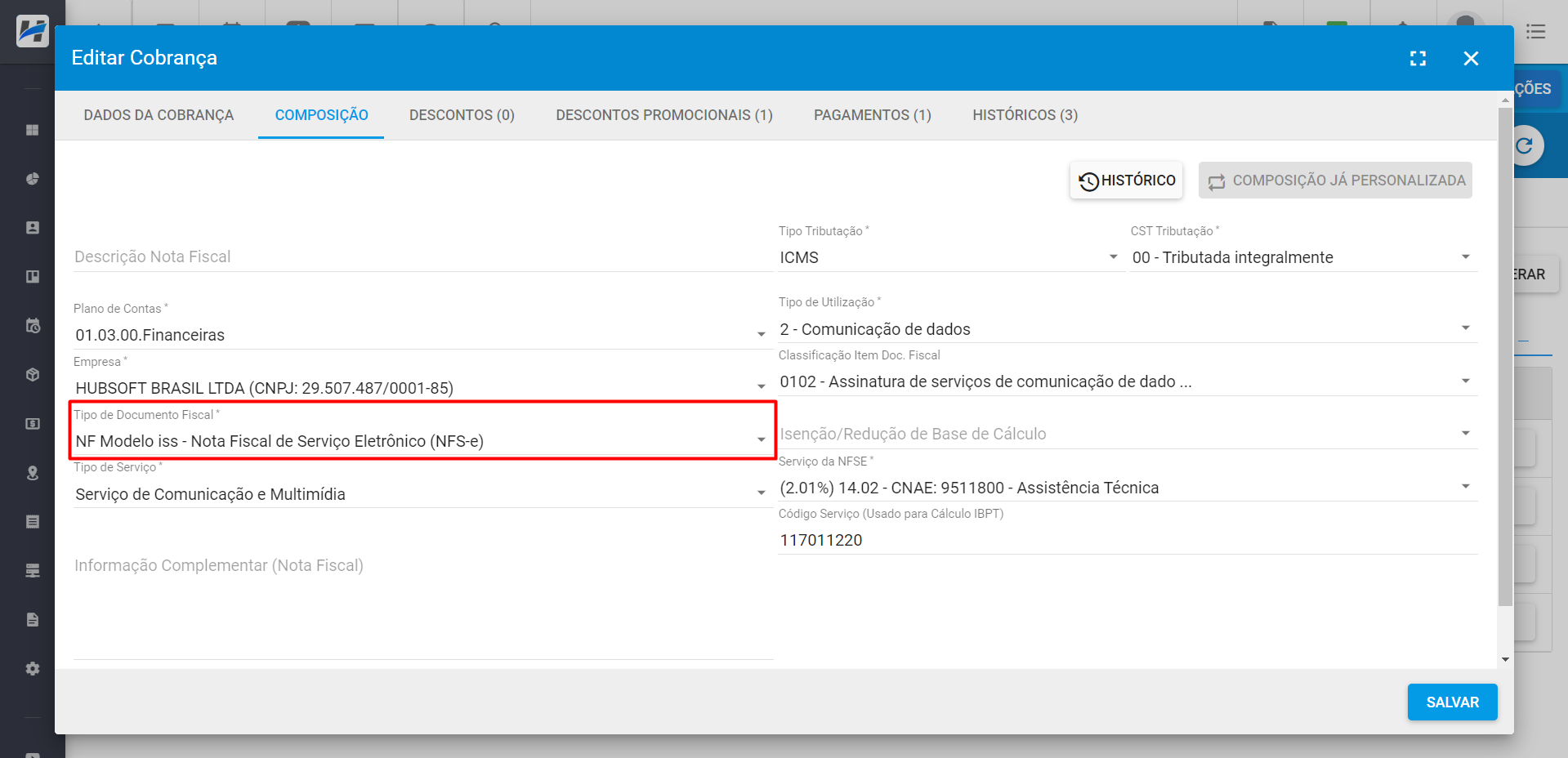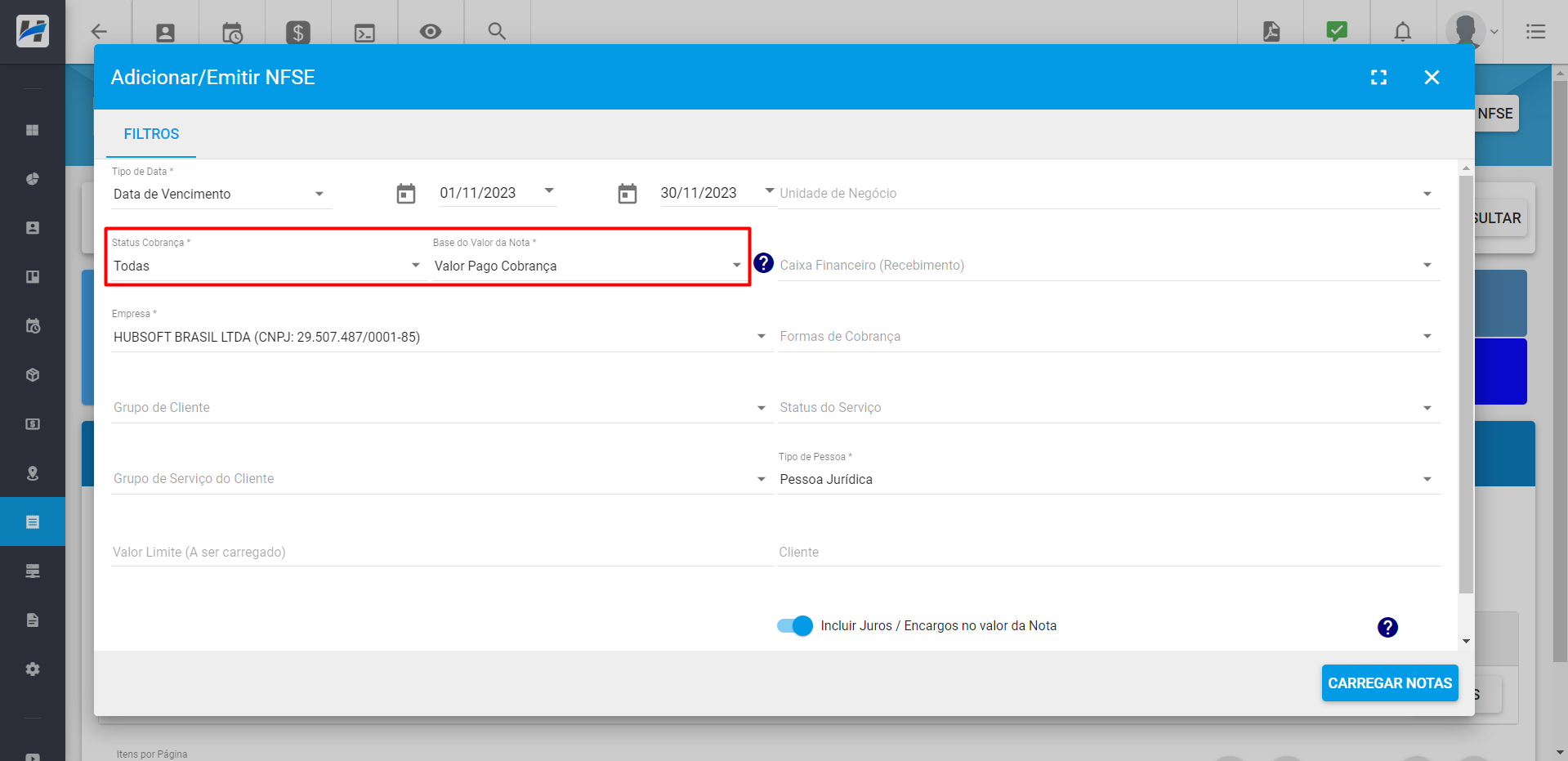¶ Versão 1.103

¶ Atualizações
¶ 1. Melhorias | APP do Cliente
Serão realizadas algumas melhorias no APP do Cliente, sendo elas:
¶ - Mensagem de Alerta ao Assinar o Contrato
Agora ao assinar um contrato pelo APP do Cliente será exibido um aviso de atenção, para que apenas o titular possa efetuar a assinatura pelo APP.
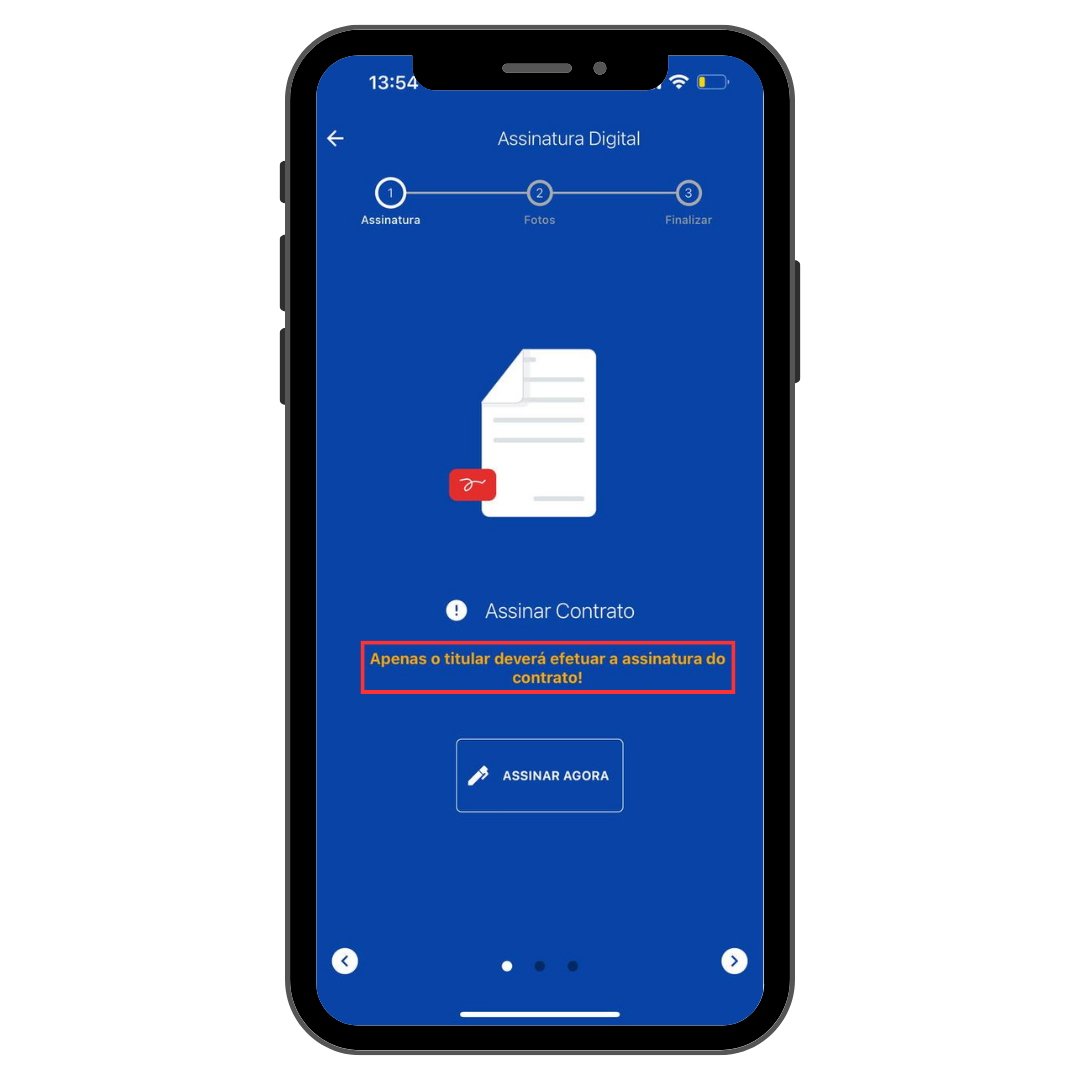
¶ - Exibição da Data da Venda nos Serviços
Passaremos a exibir também a Data de Venda dos planos nas informações do serviço.
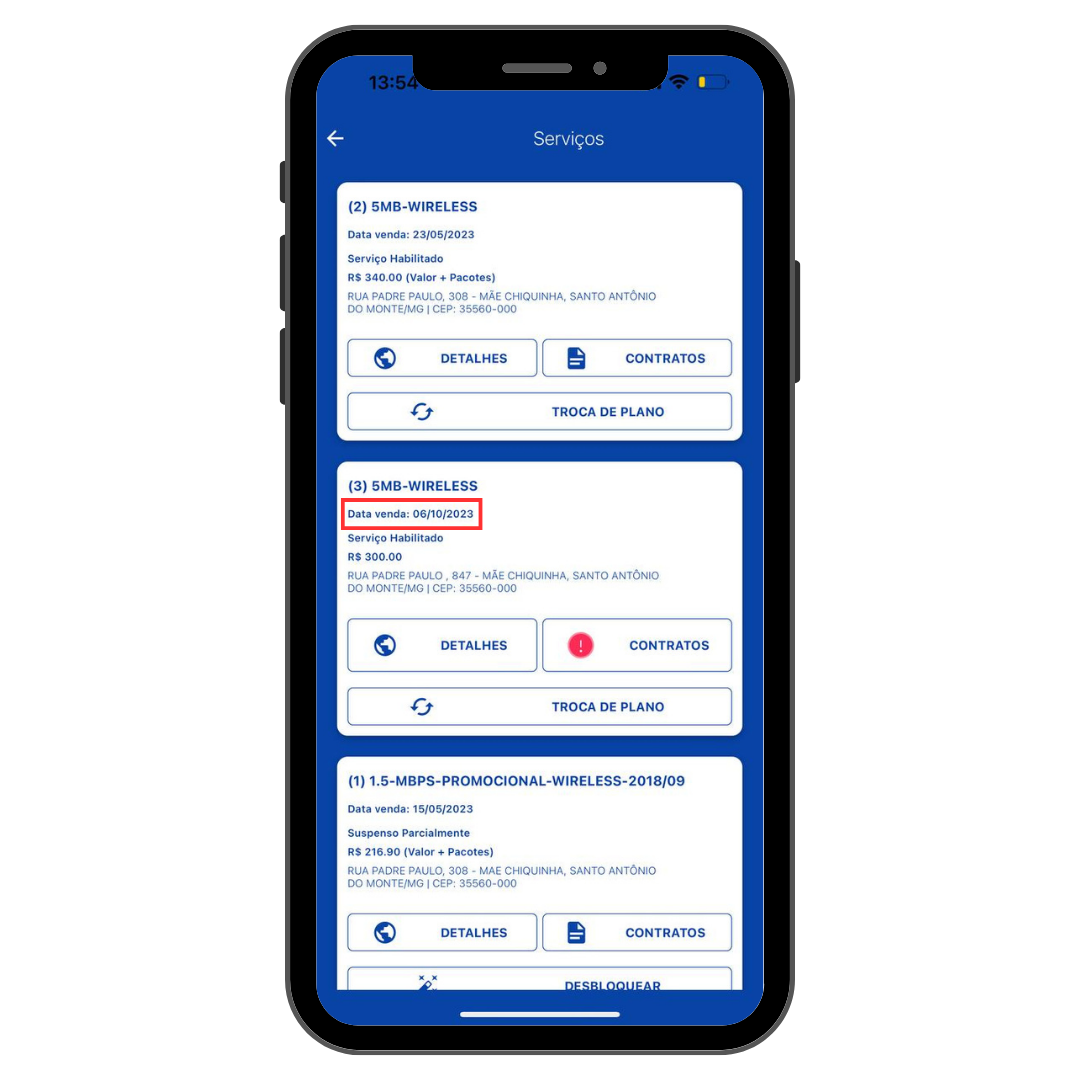
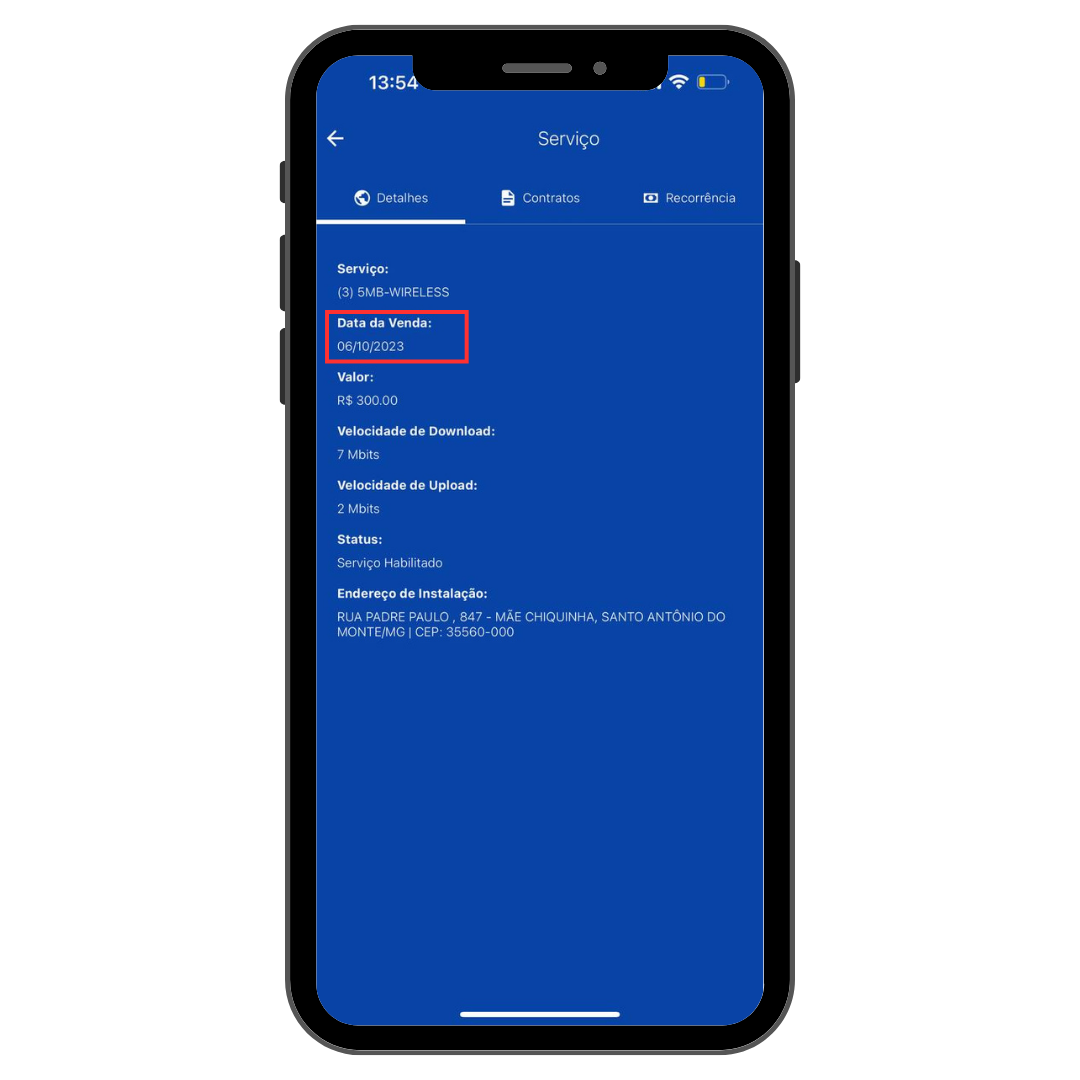
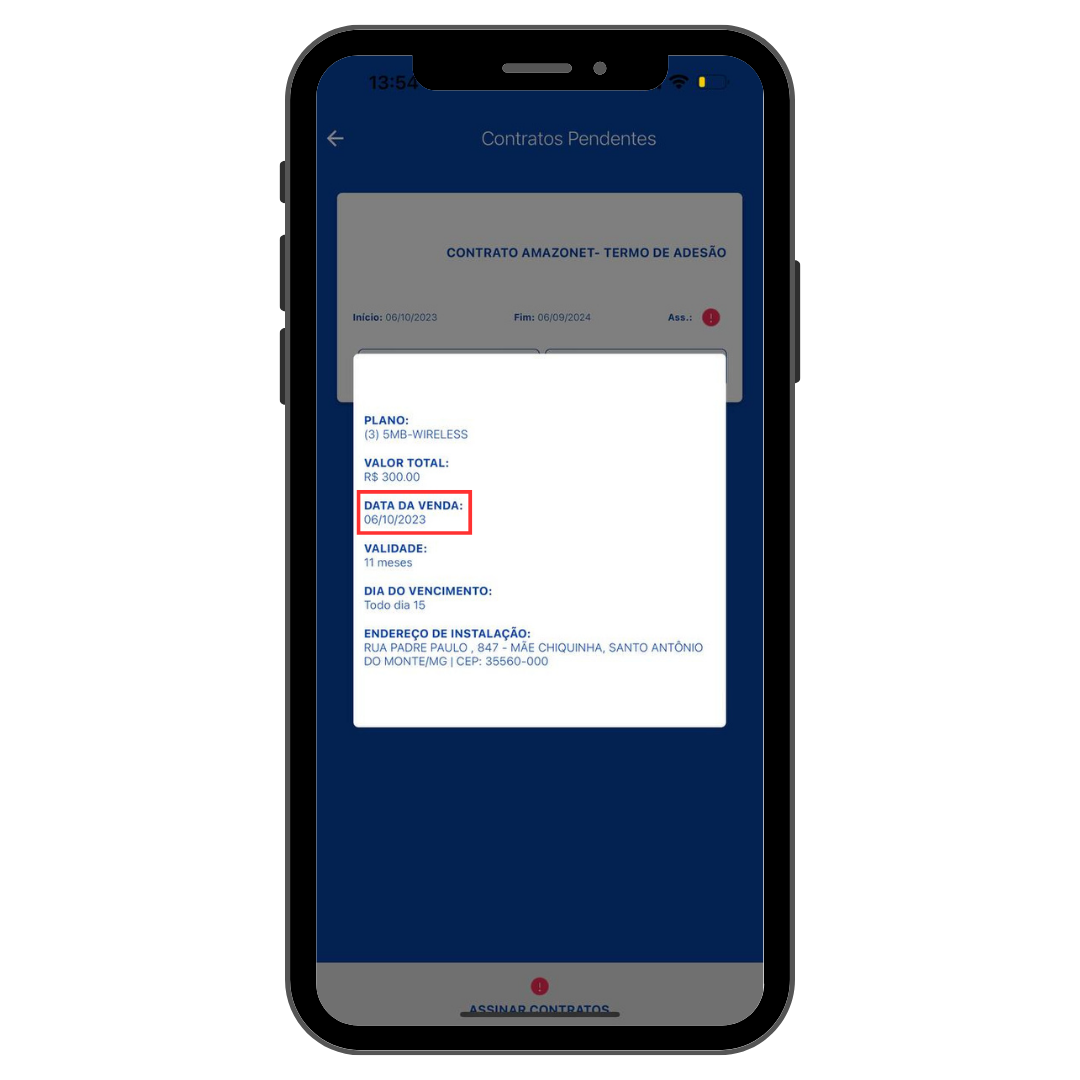
¶ - Avançar Etapa | Assinatura de Contrato
Agora, ao assinar um contrato no APP do Cliente, após salvar a assinatura o APP irá automaticamente seguir para a próxima etapa.
Anteriormente era necessário que o usuário clicasse no botão de voltar e depois avançasse a etapa.
¶ 2. Novos Filtros | Fluxo de Atendimento
Foram acrescentados novos filtros ao Fluxo de Atendimento, agora conseguiremos filtrar pela Data Início e Fim dos Atendimentos de acordo com a Data de Cadastro.
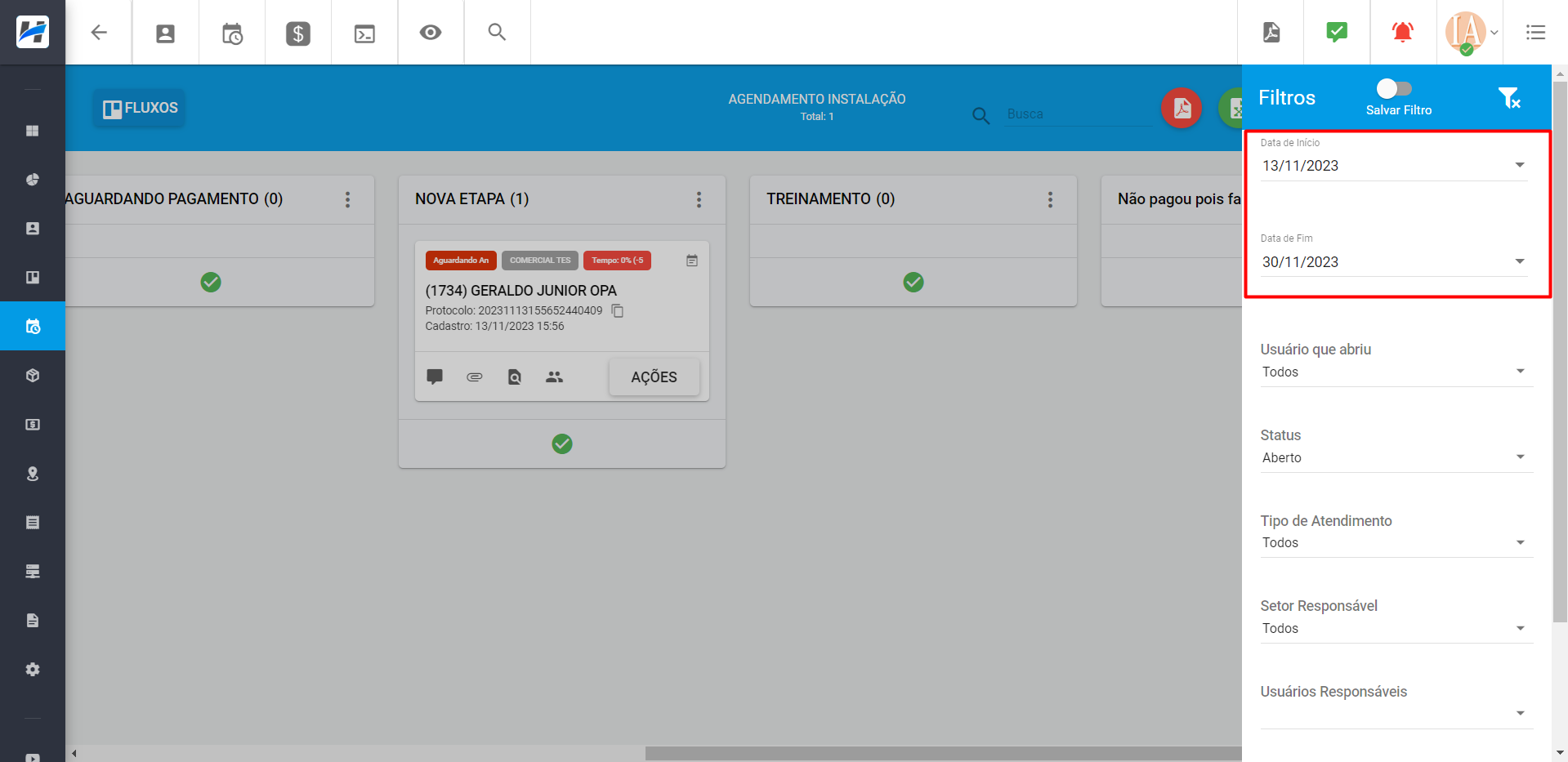
¶ 3. Tipo de Serviço | Evento de Faturamento e Renegociação
A partir desta versão, teremos uma nova opção de Tipo de Serviço para selecionar ao adicionar um Evento de Faturamento de Acréscimo e também nas Renegociações, sendo ele o Nenhum (Padrão do Serviço).
Ao utilizar esse tipo, o sistema irá validar a composição do serviço do cliente para poder gerar as cobranças.
- Evento de Faturamento
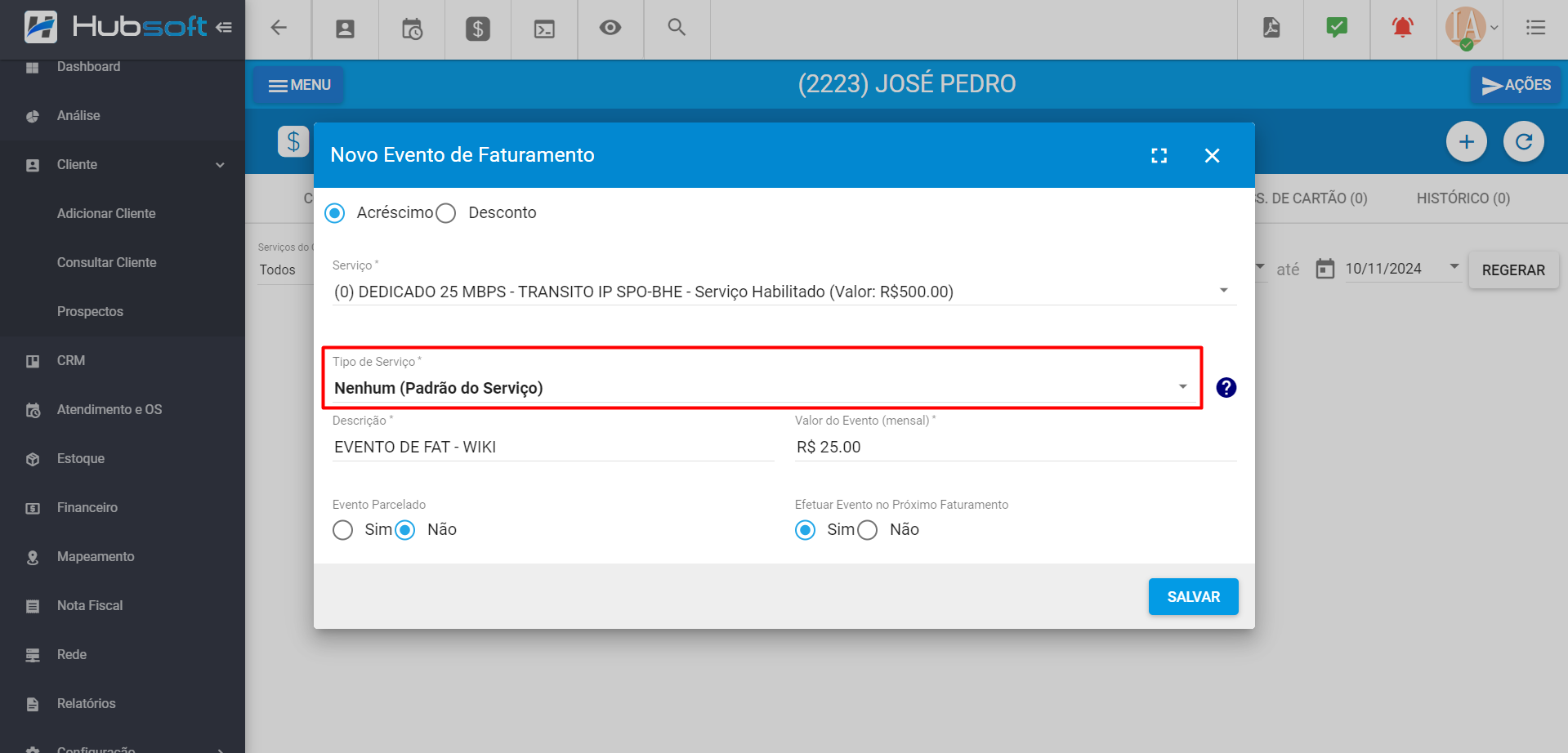
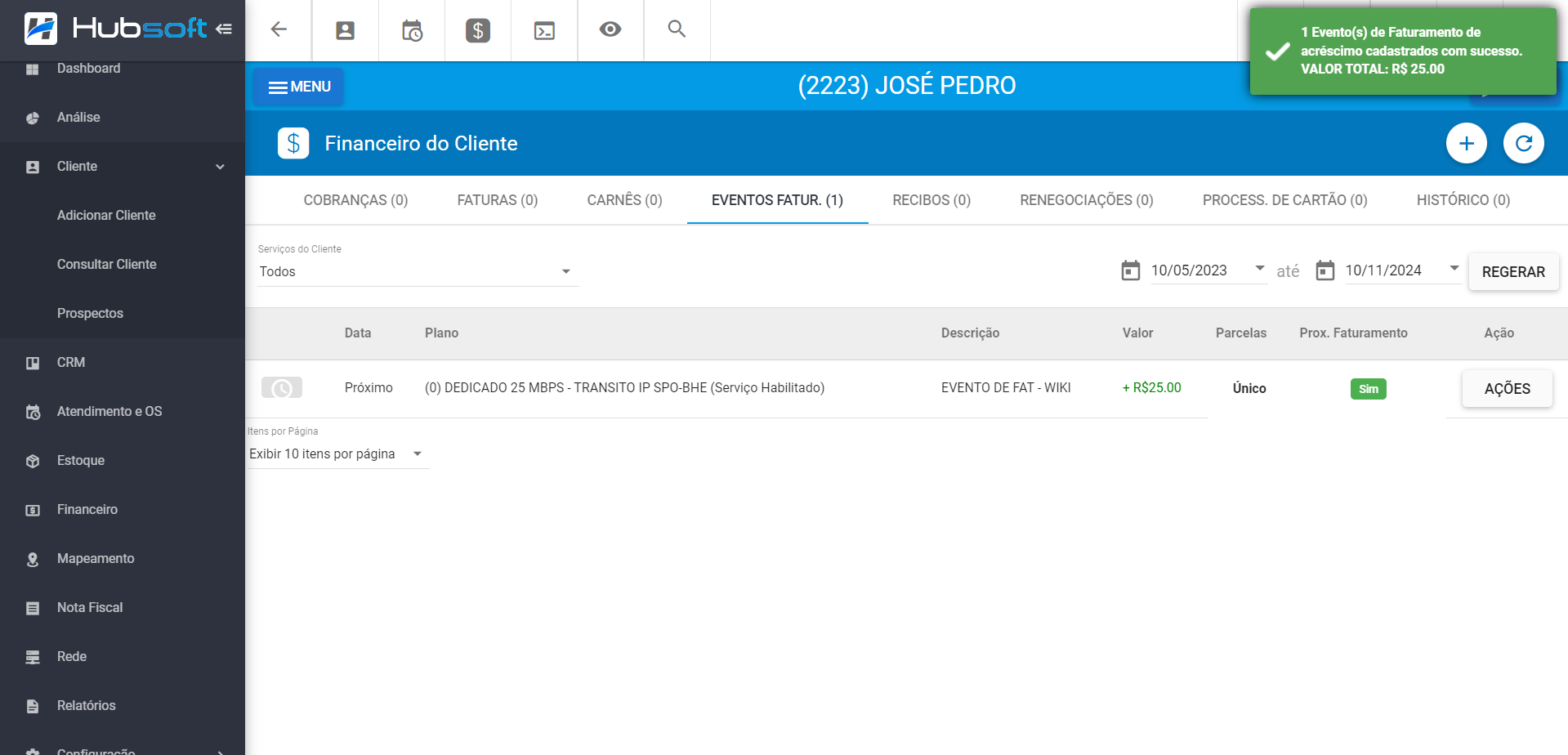
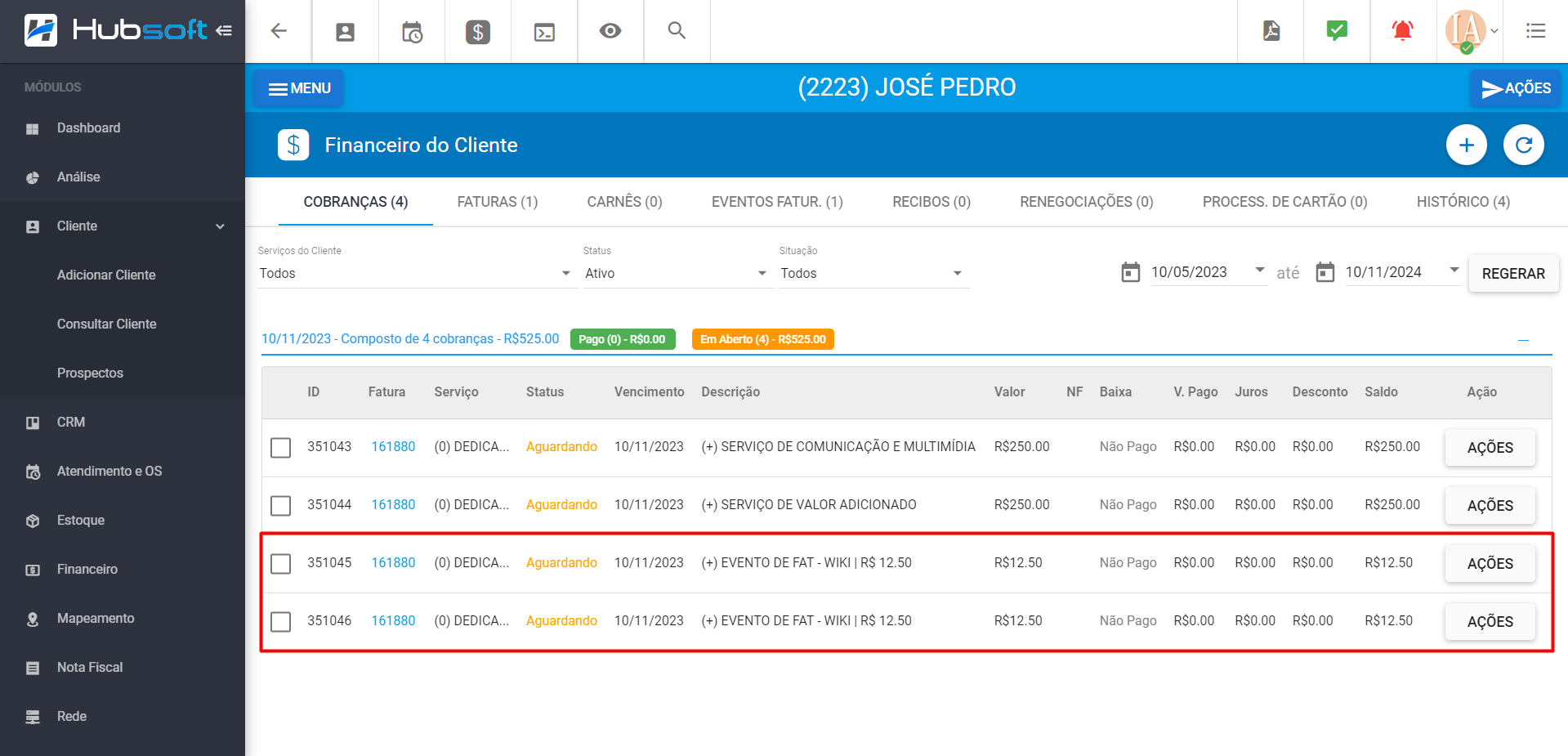
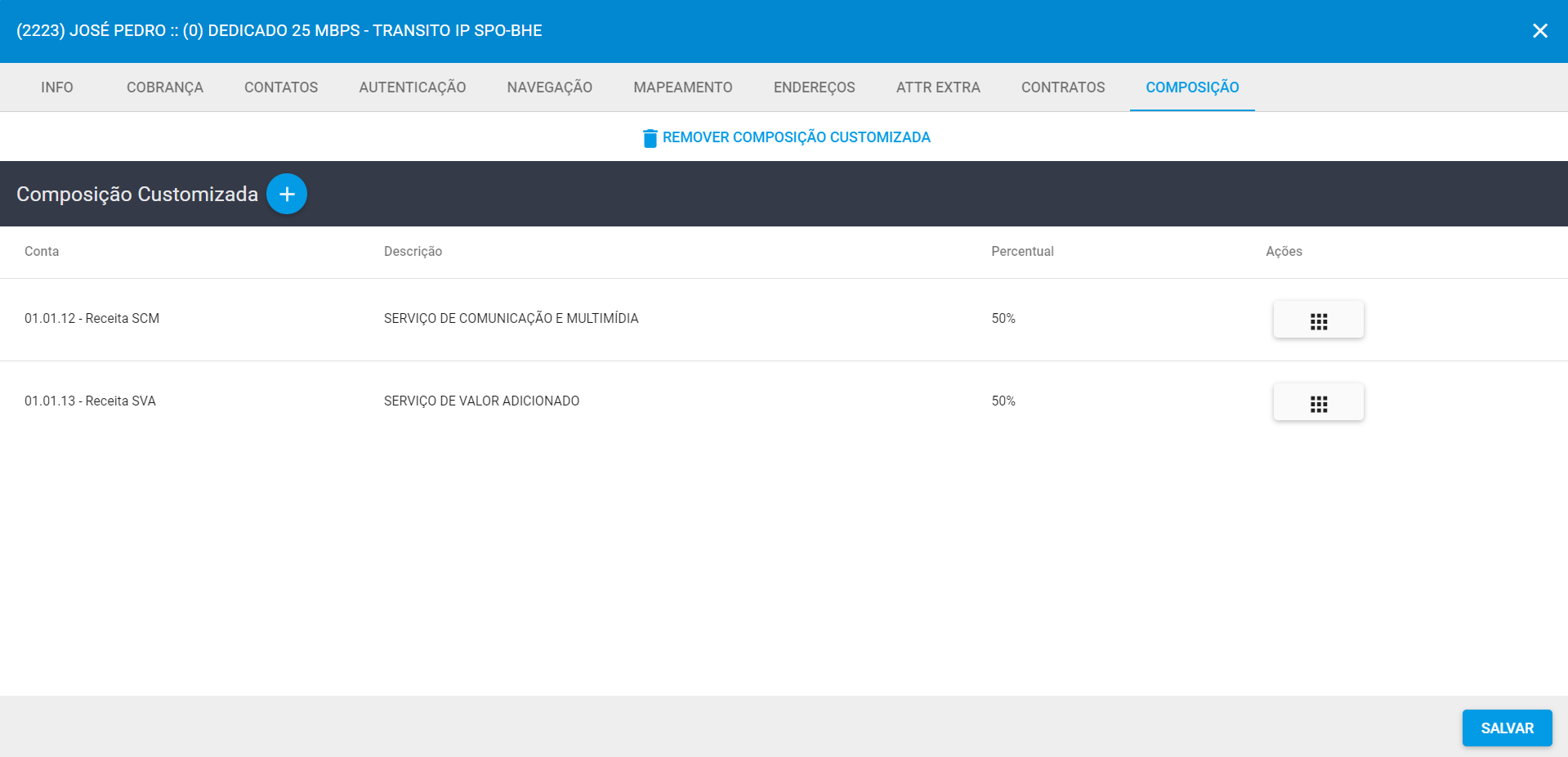
- Renegociação
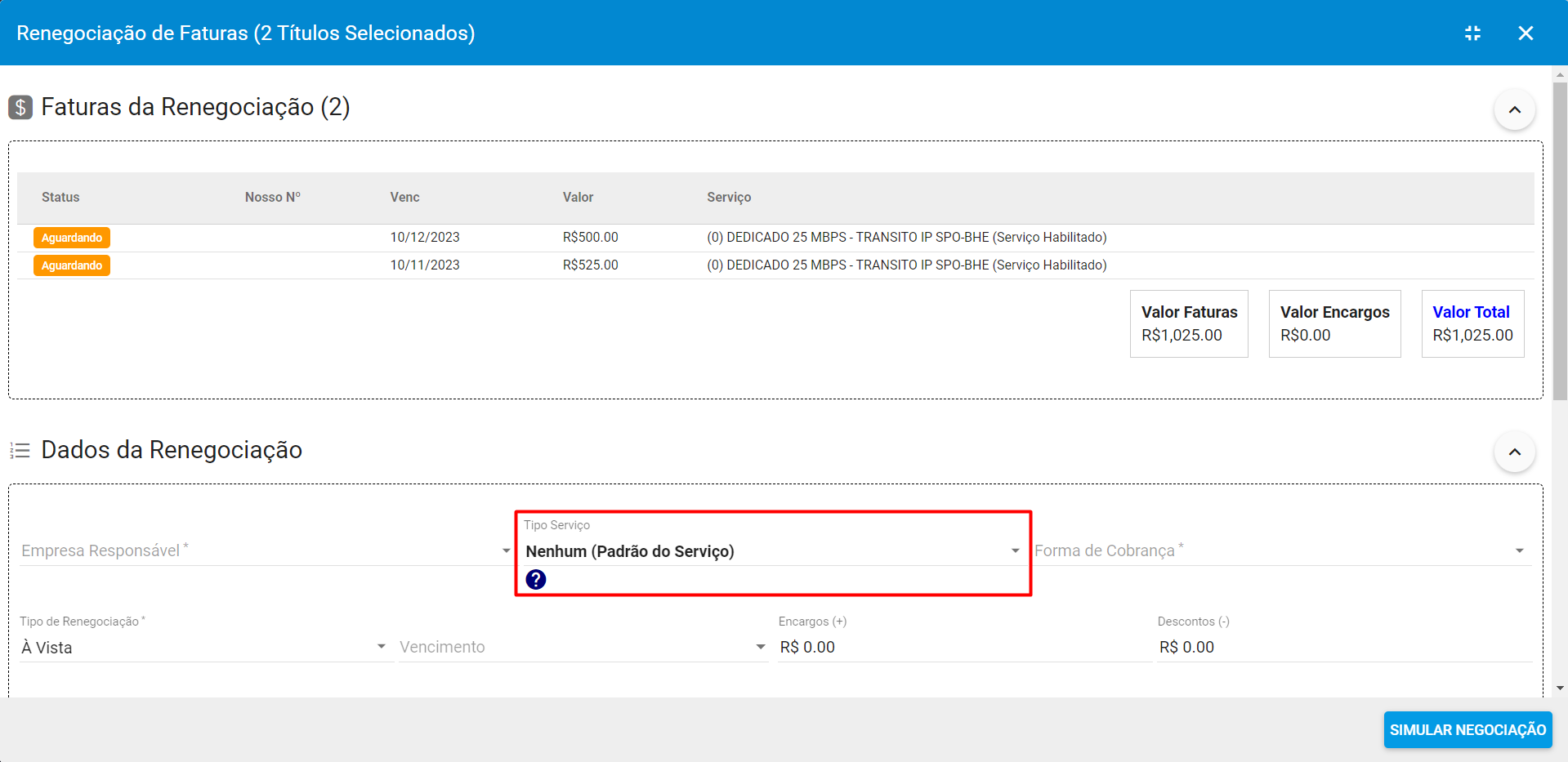
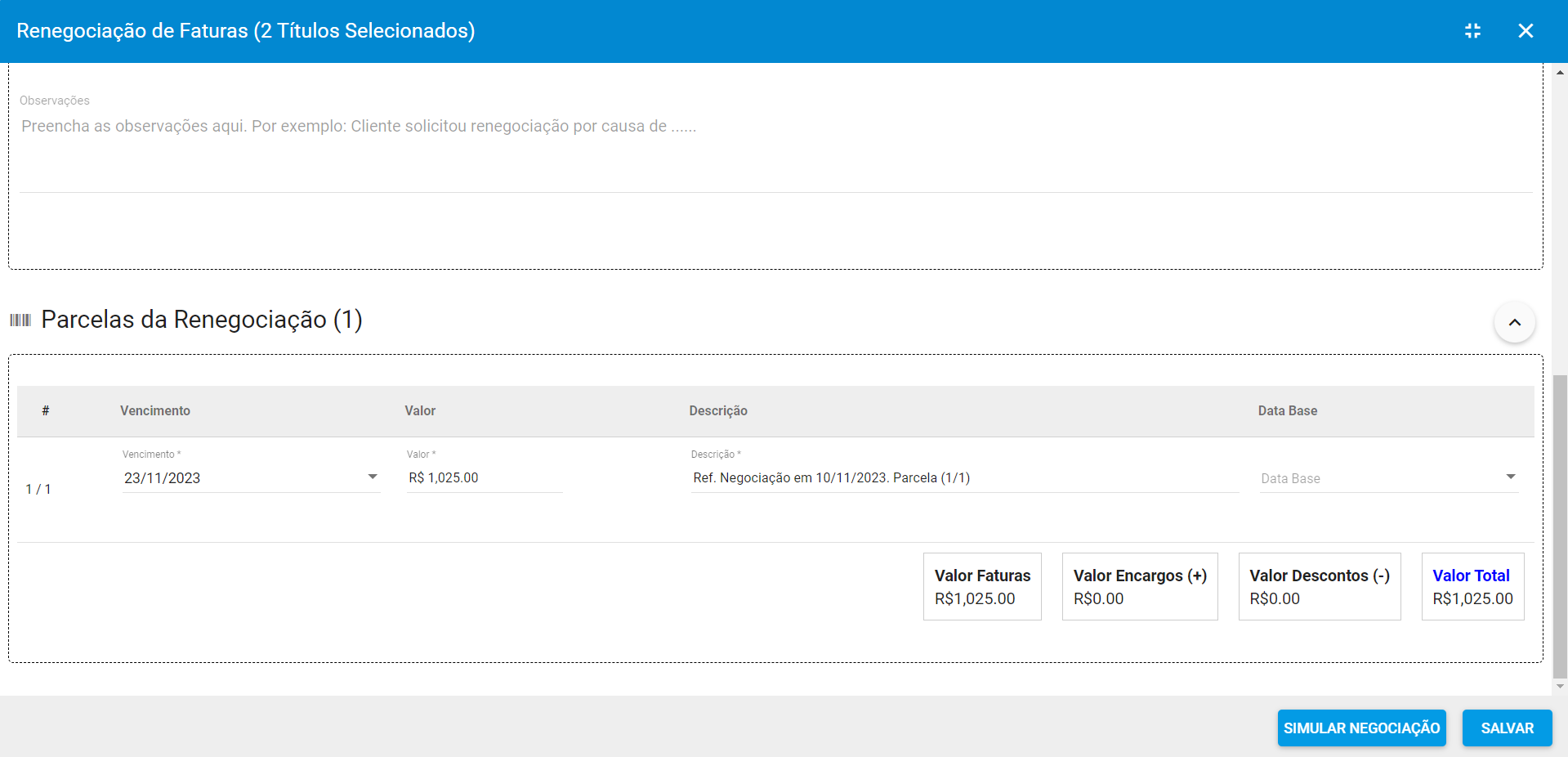
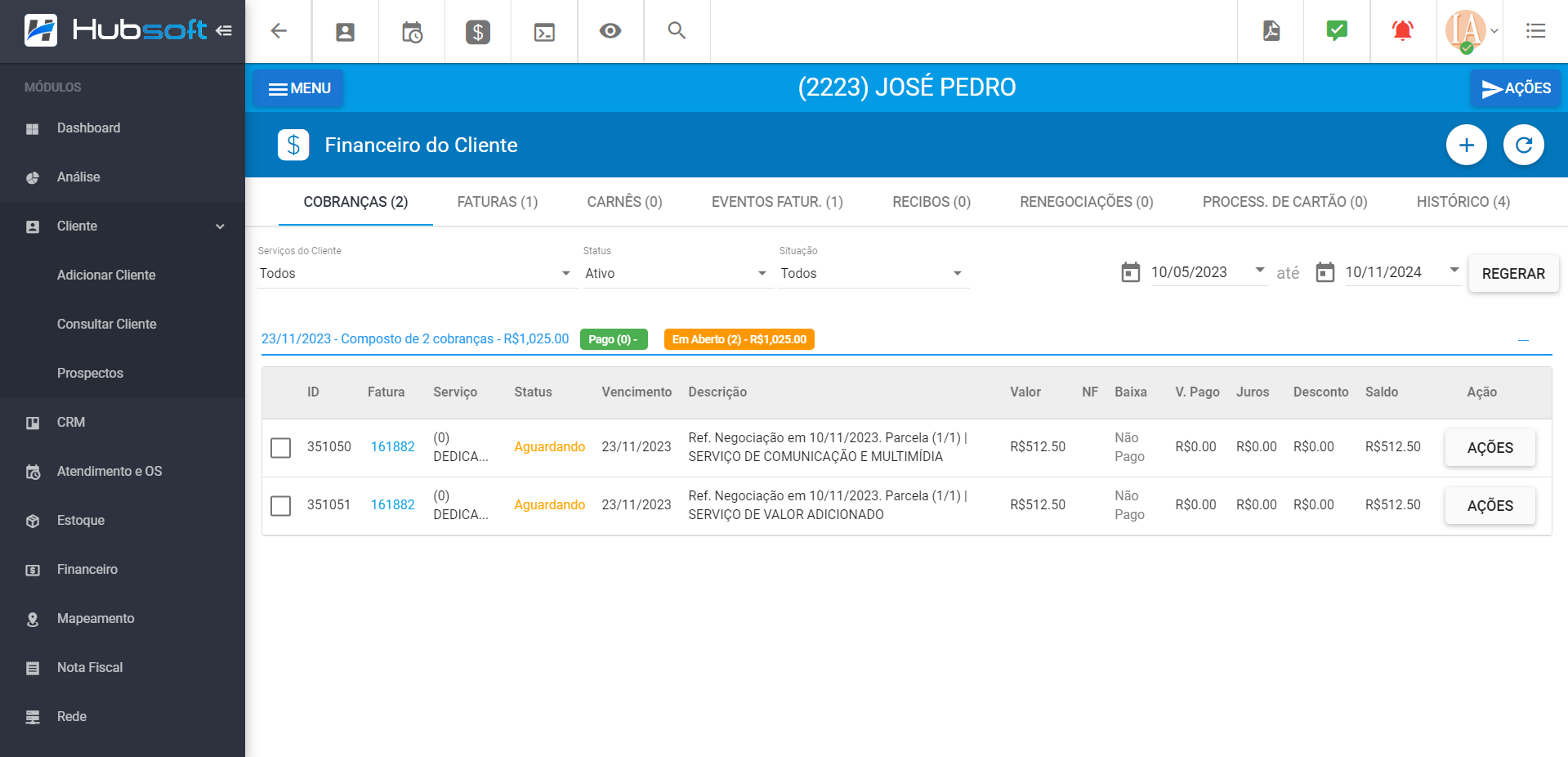
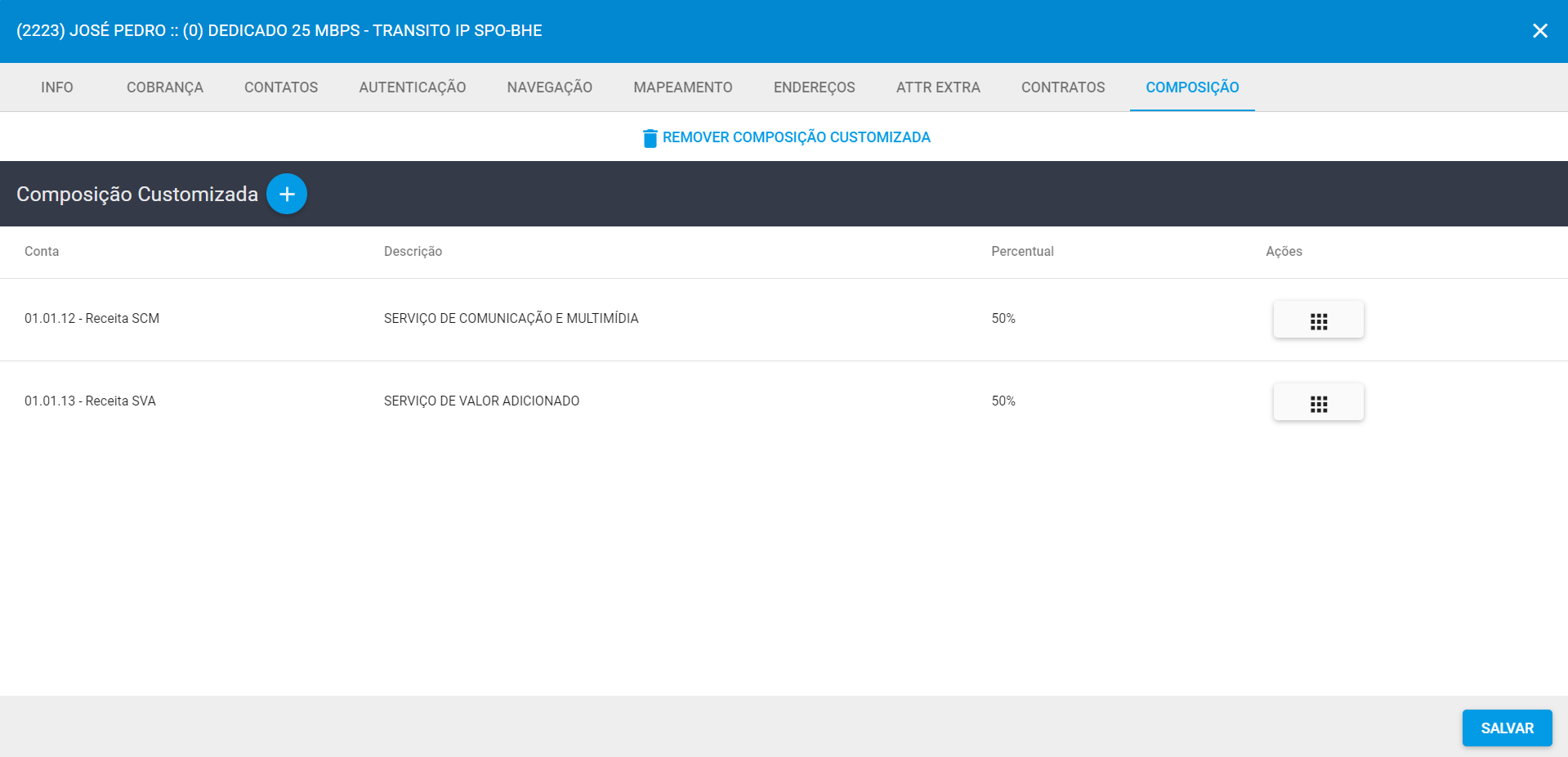
¶ 4. Link Público - Nota Fiscal de Serviço (ISS) e Nota Fiscal de Telecom (21 e 22)
Foi acrescentado uma nova informação ao realizar a consulta de Notas Fiscais de Telecom e também de NFSe (ISS) através da API Pública da Hubsoft, sendo ele o link, por ele conseguiremos abrir a Nota em PDF.
Para as Notas Fiscais de Serviço, também teremos o link_xml.
Obs.: O link das Notas Fiscais de Telecom só será gerado caso a variável PERMITE_GERAR_LINK_PUBLICO esteja configurada como Verdadeiro. Dessa forma, caso esteja configurada como Falso, o link não será exibido.
- Nota Fiscal de Telecom (21 e 22)
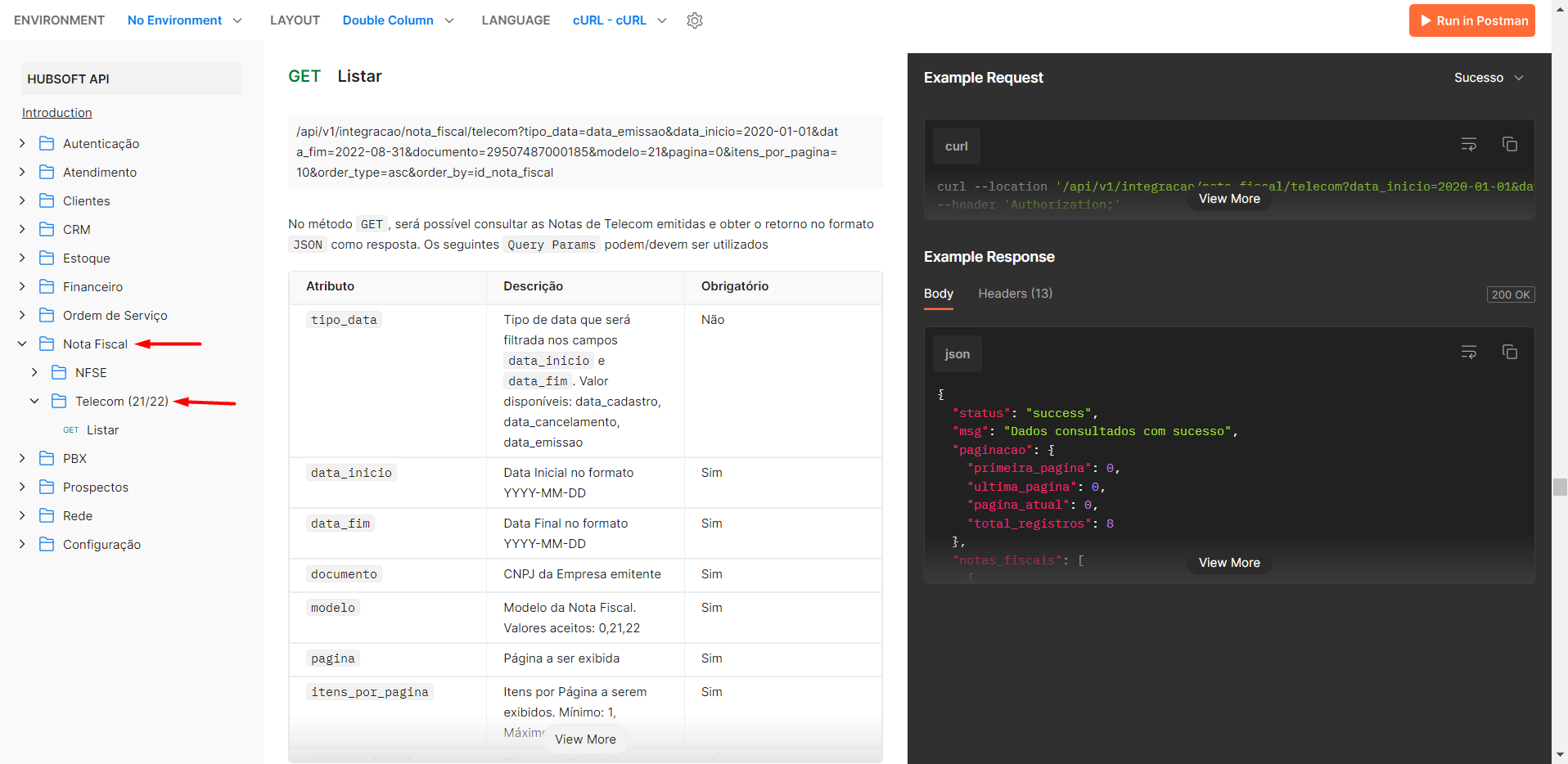
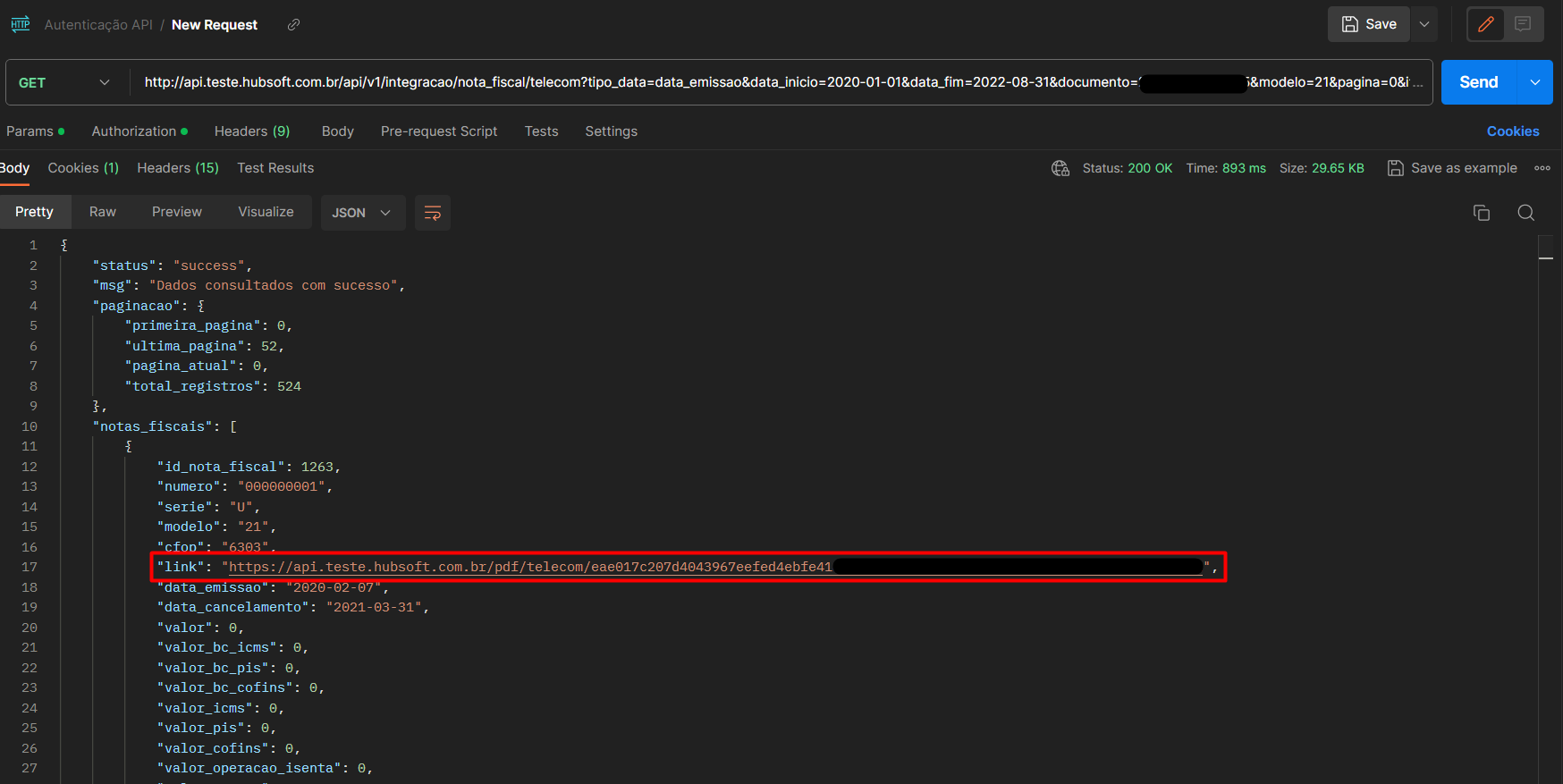
- Nota Fiscal de Serviço (ISS)
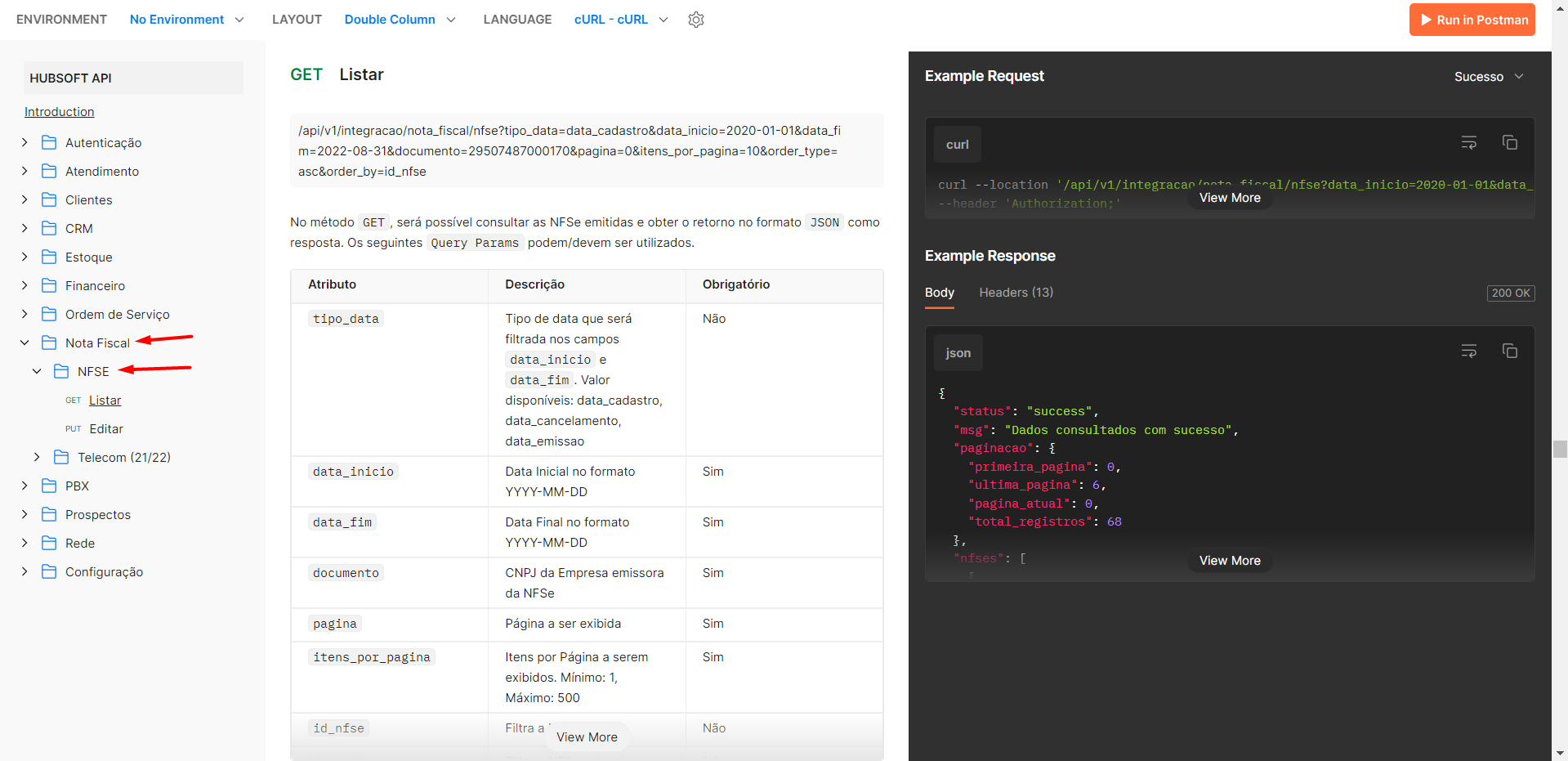
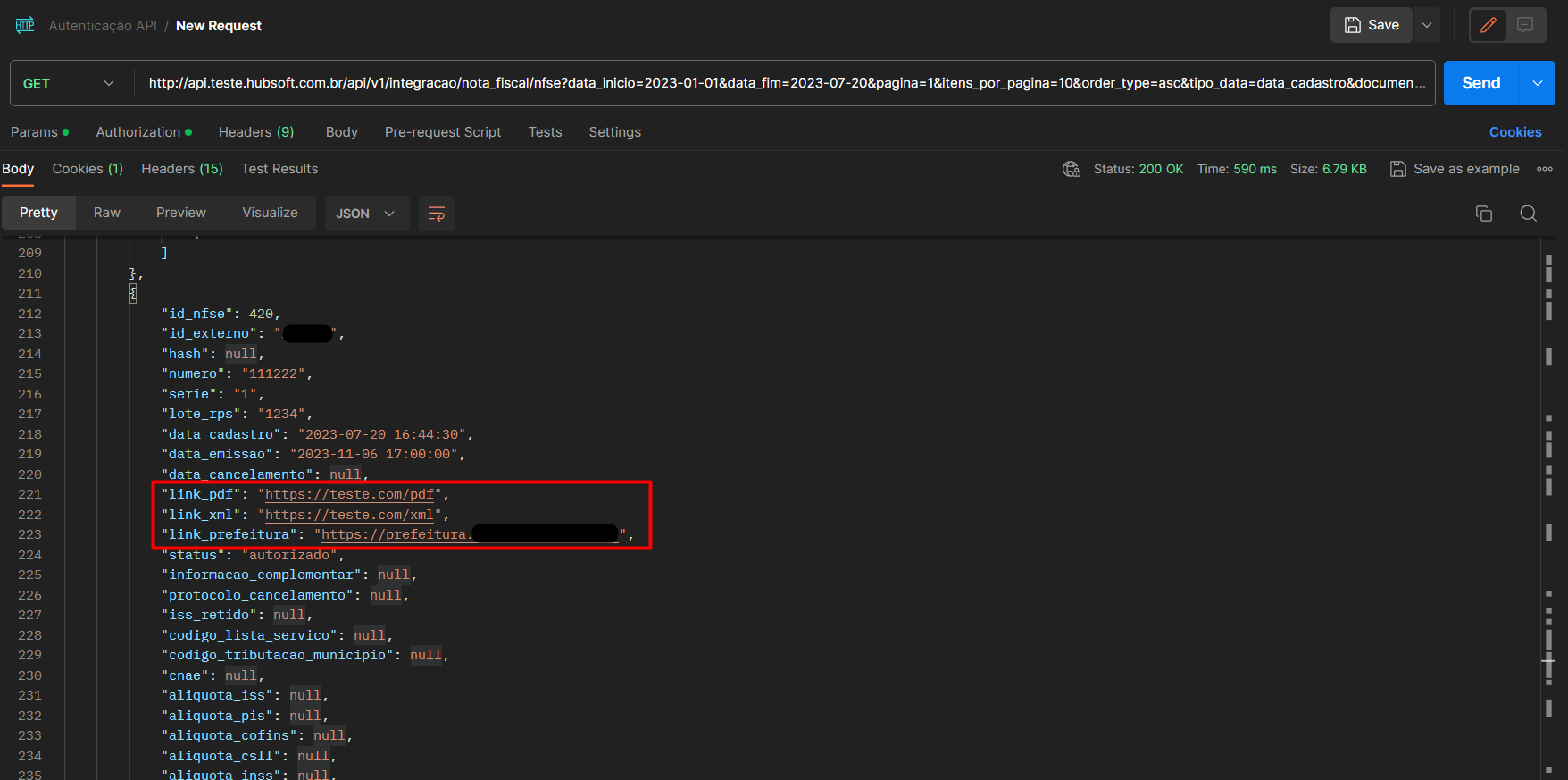
Caso queira que link seja exibido na consulta, basta configurar em Configuração > Geral > Variáveis de Configuração, e adicionar a variável PERMITE_GERAR_LINK_PUBLICO como Verdadeiro.
¶ 5. Nova Integração com Plataforma de Conteúdo - Campsoft
Estará disponível uma nova integração com uma nova Plataforma de Conteúdo, a Campsoft, por ela será possível oferecer Streamings, Música, entre outros serviços.
Campsoft é a plataforma com um dos maiores portifólios de SVAs para provedores do Brasil, oferecendo eBooks, Deezer, HBOMax, Mumo e etc.

¶ 6. Atalho para o Menu do Cliente | Abertura de Atendimento
Foi adicionado ao sistema um novo atalho ao abrir um atendimento, agora o usuário poderá abrir os painéis do Menu do Cliente em uma nova aba.
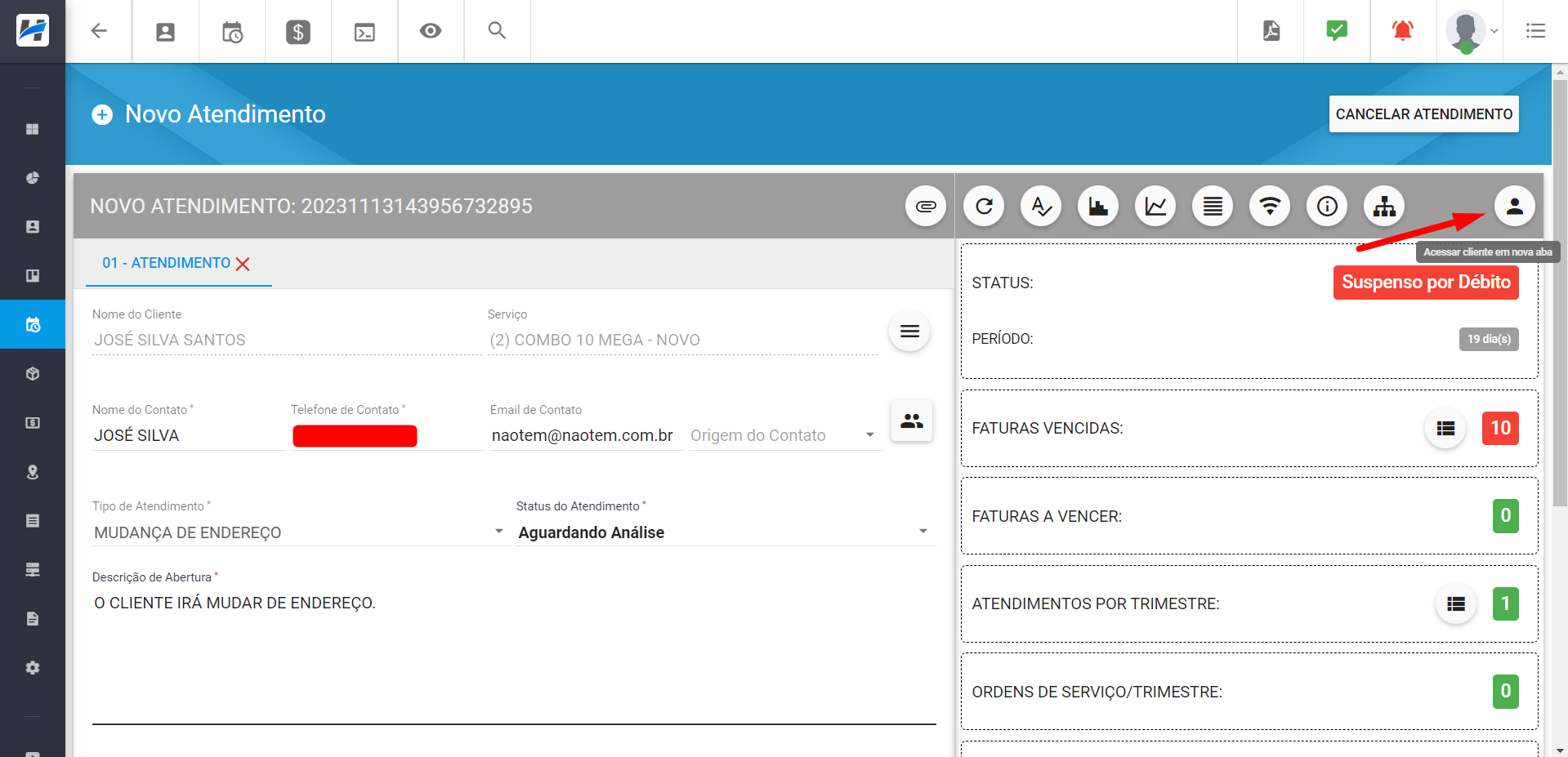
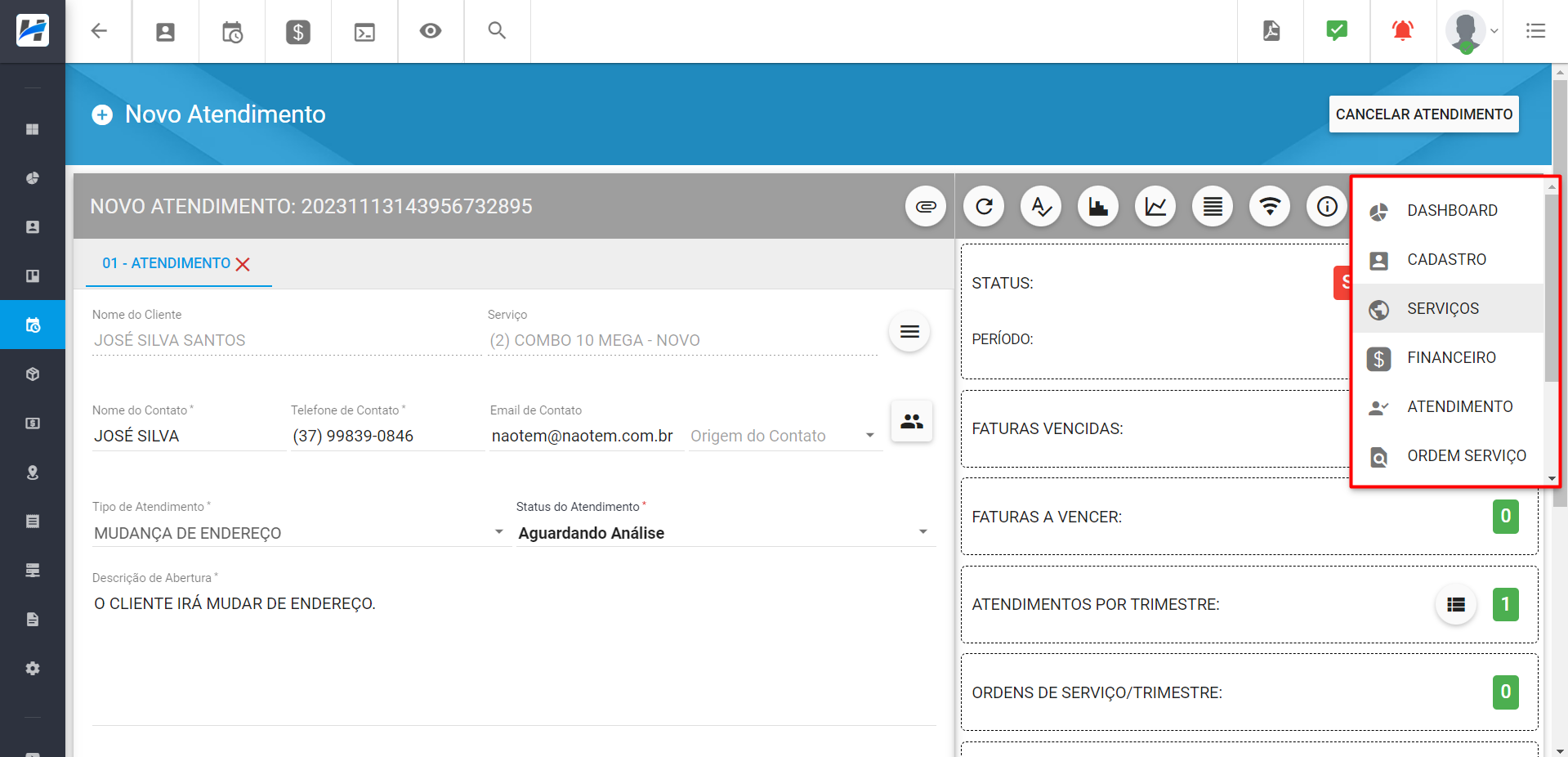
¶ 7. Nova Variável - COORDENADAS_AUTOMATICA
Foi disponibilizada uma nova variável que ficará responsável por habilitar ou desabilitar a consulta de coordenadas do sistema na API do Google, sendo ela COORDENADAS_AUTOMATICA.
Caso essa variável esteja configurada com valor Falso as alterações das coordenadas serão apenas de forma manual, não permitindo que o usuário habilite a opção de Atualização Automática de Coordenadas (Permite Atualização (Automática)).
E ao configurar a mesma como Verdadeiro, o sistema irá manter o comportamento padrão, consultando as coordenadas na API do Google ao adicionar os serviços e permitindo que as coordenadas sejam atualizadas automaticamente.
Caso queira definir a alteração apenas de forma manual, basta acrescentar a variável em Configuração > Geral > Variáveis de Configuração e adicionar a variável COORDENADAS_AUTOMATICA como valor Falso
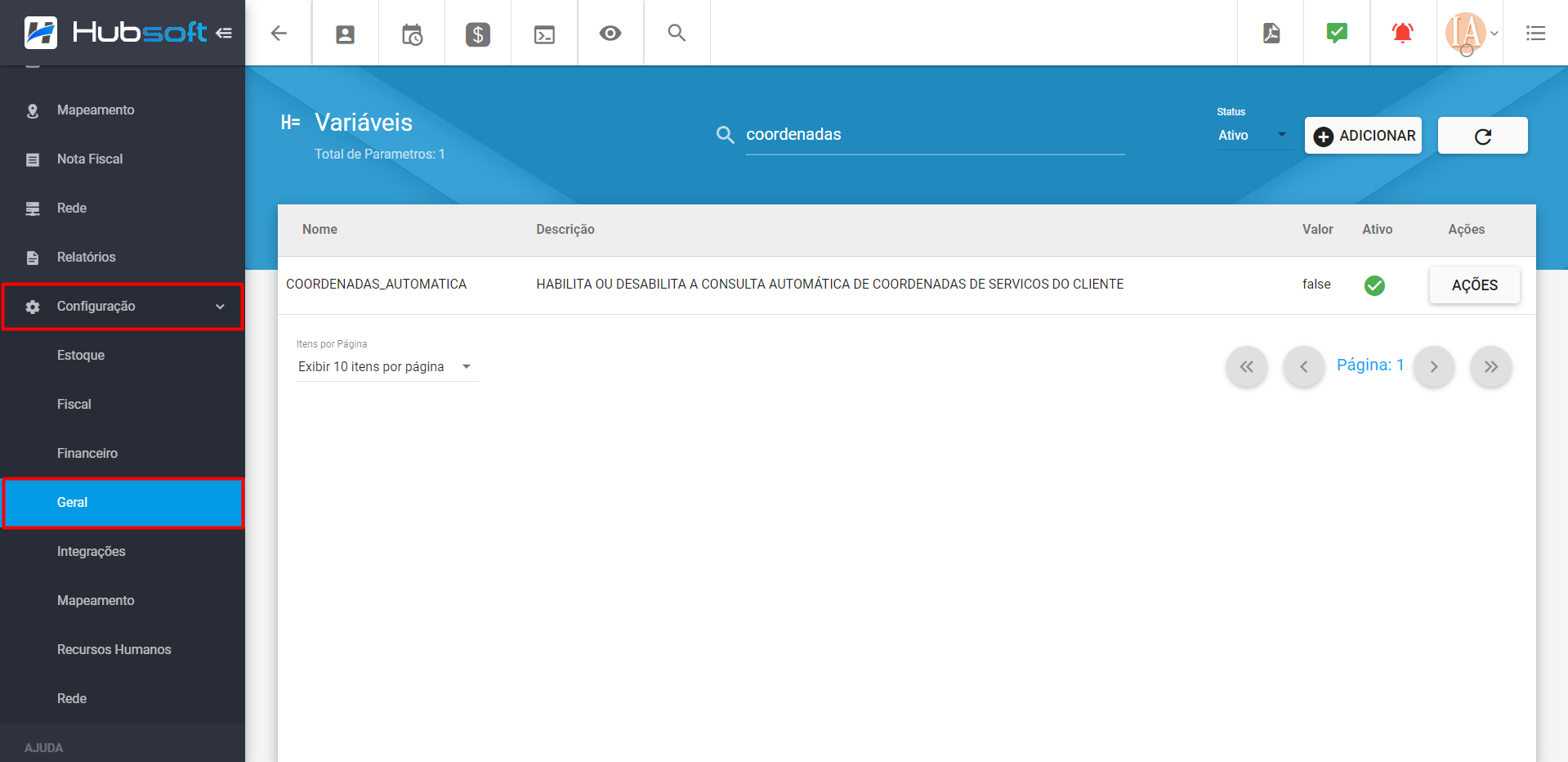
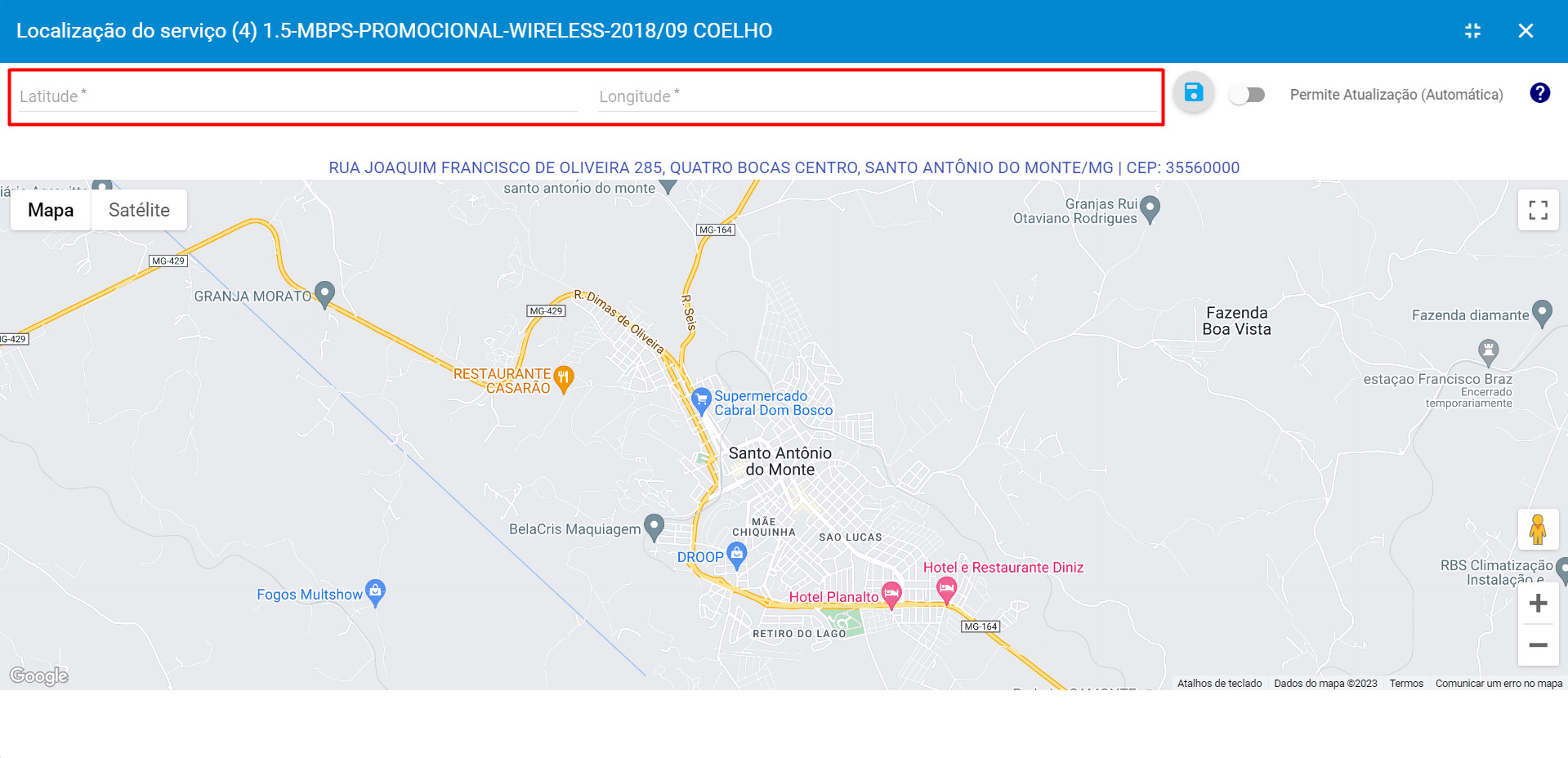
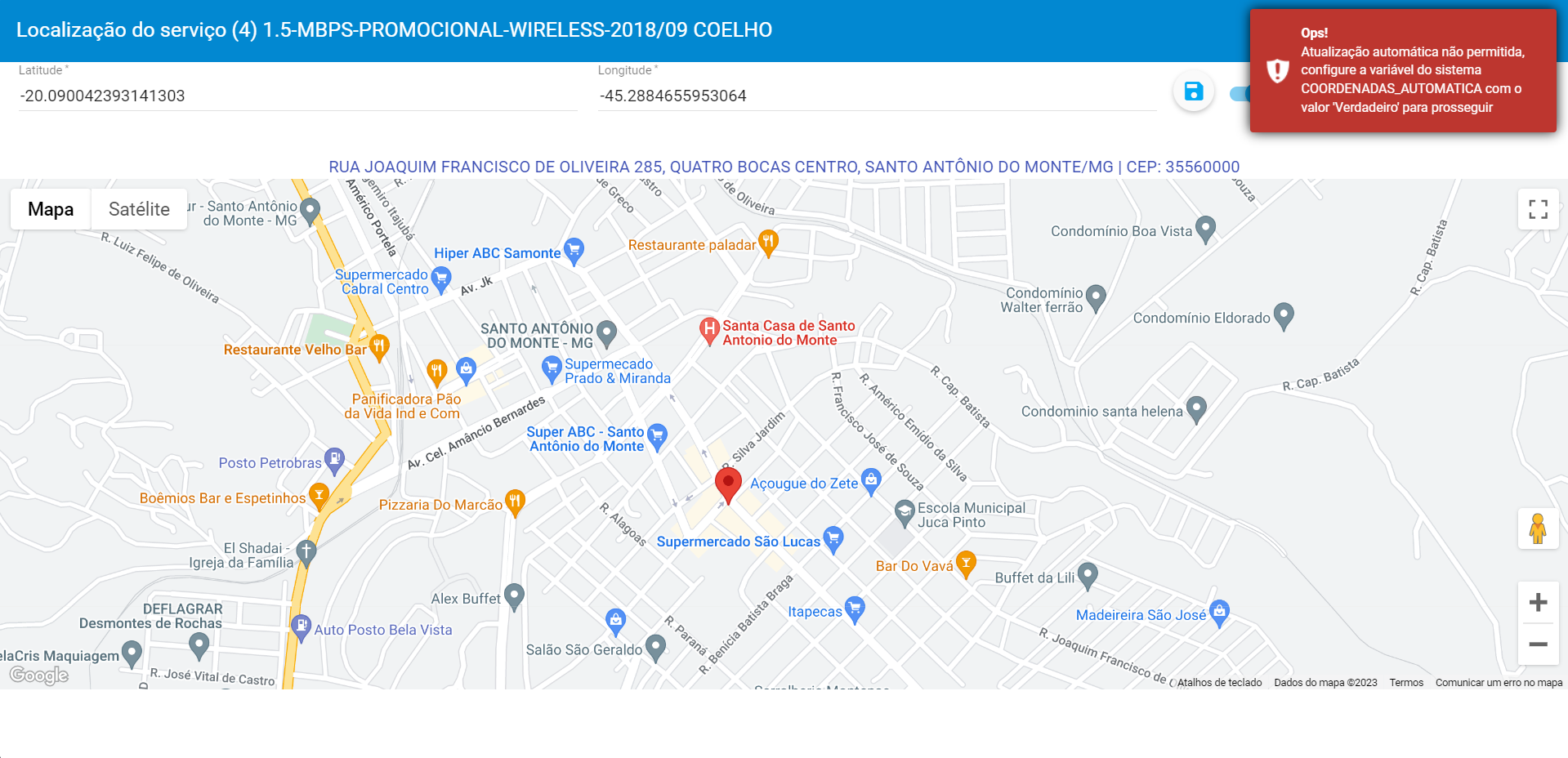
Obs.: Caso a variável esteja configurada com valor Falso, o cliente só será exibido no Mapeamento de Cliente (Mapeamento > Mapeamento de Clientes) após algum usuário definir as coordenadas de forma manual.
Além disso, ao executar a rotina de Atualização de Coordenadas, a mesma não será executada, devido a variável NÃO permitir essa alteração.
¶ 8. Limite de Caracteres | Finalizar Atendimento ou Ordem de Serviço
Foi ajustada a quantidade máxima de caracteres nas Descrições de Fechamento de Atendimentos e Ordens de Serviço. Agora, o usuário terá 5000 caracteres para poder descrever o fechamento.
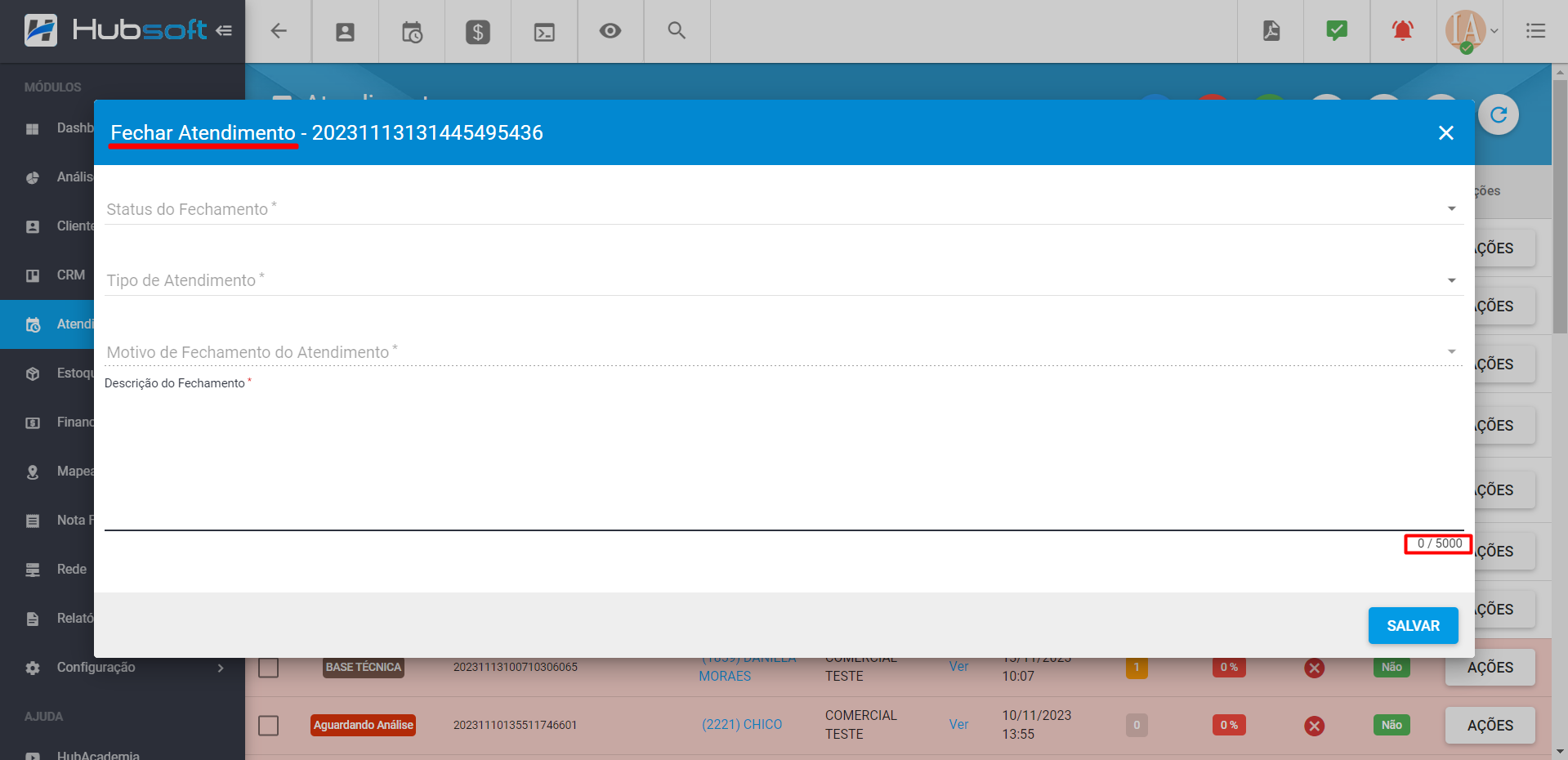
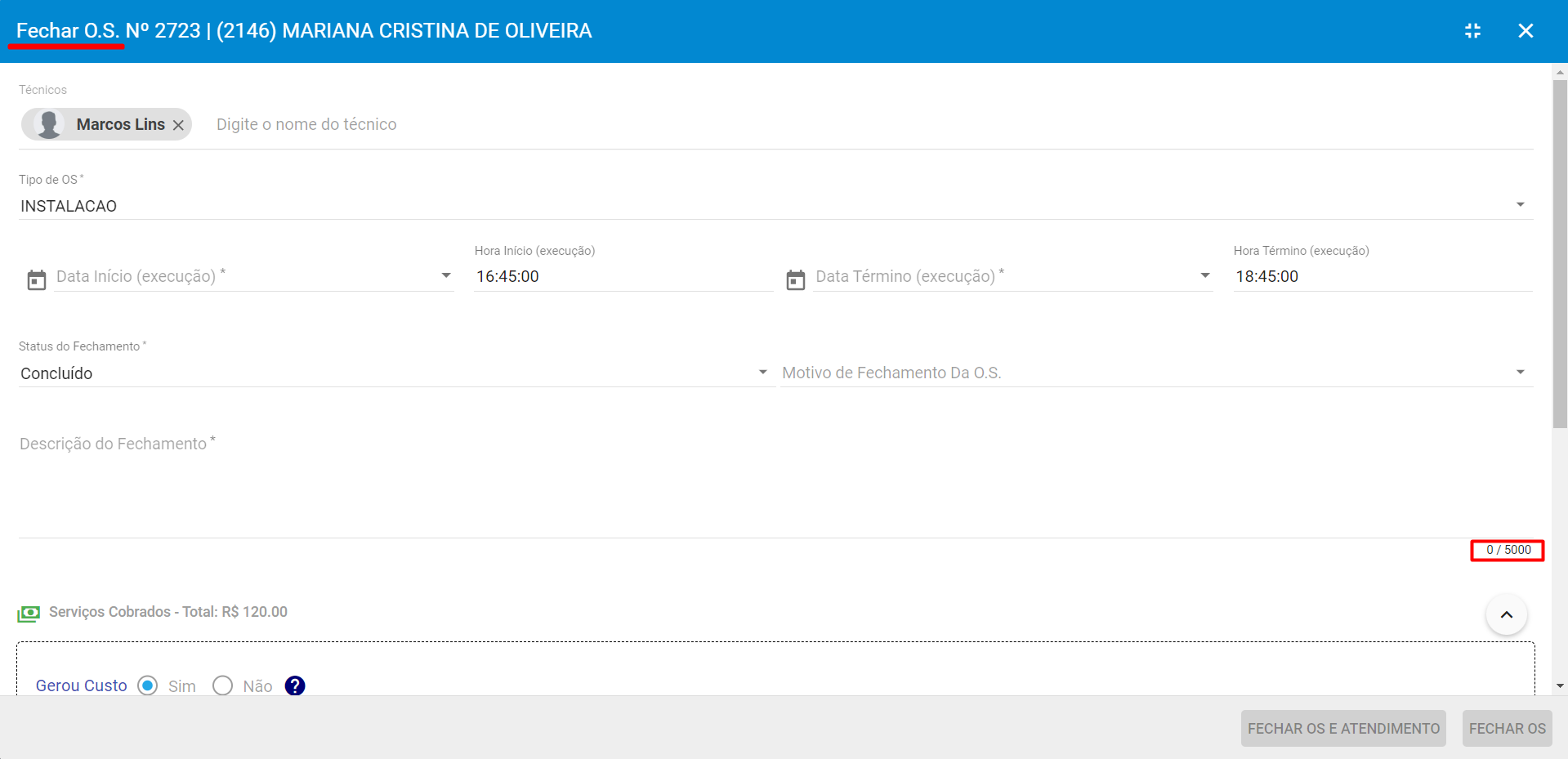
¶ 9. Melhorias no Estorno | Cartão de Crédito
Foram feitas algumas melhorias em relação ao estorno das transações de Cartão de Credito.
Quando o usuário realizar o estorno de um pagamento que seja por cartão, primeiro o sistema irá consultar se a transação já foi estornada e caso tenha sido, o estorno será realizado somente no sistema.
E quando não tiver sido estornado nos Gateways de Cartão, será enviada a requisição de estorno para a plataforma.
Essa alteração foi implementada nas seguintes integrações:
- Cielo
- GalaxPay
- e.Rede - Itaú
Obs.: Infelizmente não foi possível implementar essa melhoria na GetNet, pois a plataforma não possui uma forma de consultar essas transações via API.
Dessa forma, para a integração com a GetNet, foi adicionada uma nova ação nos processamentos de cartão de crédito, sendo ela Estornar (Somente no Sistema)
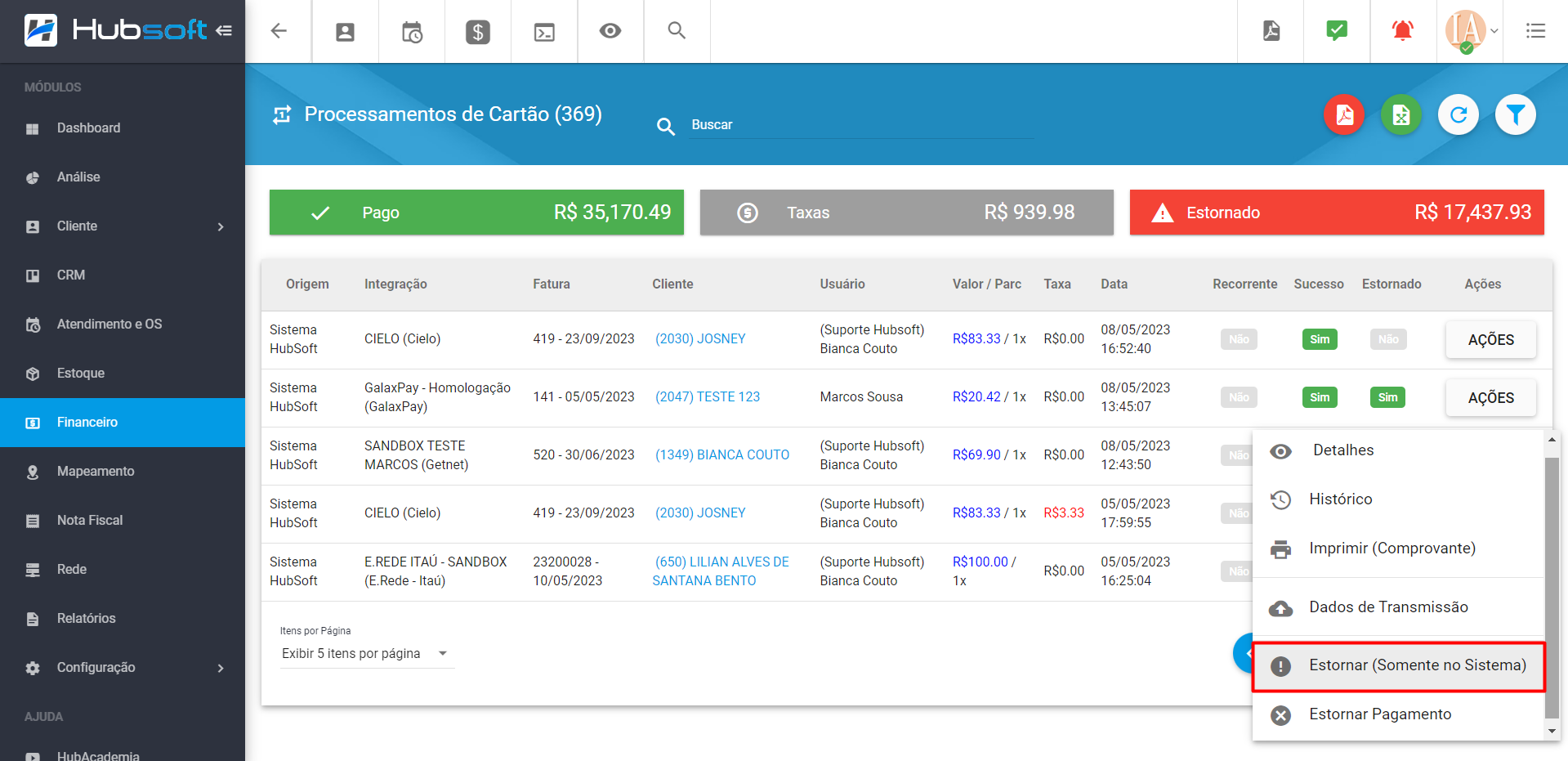
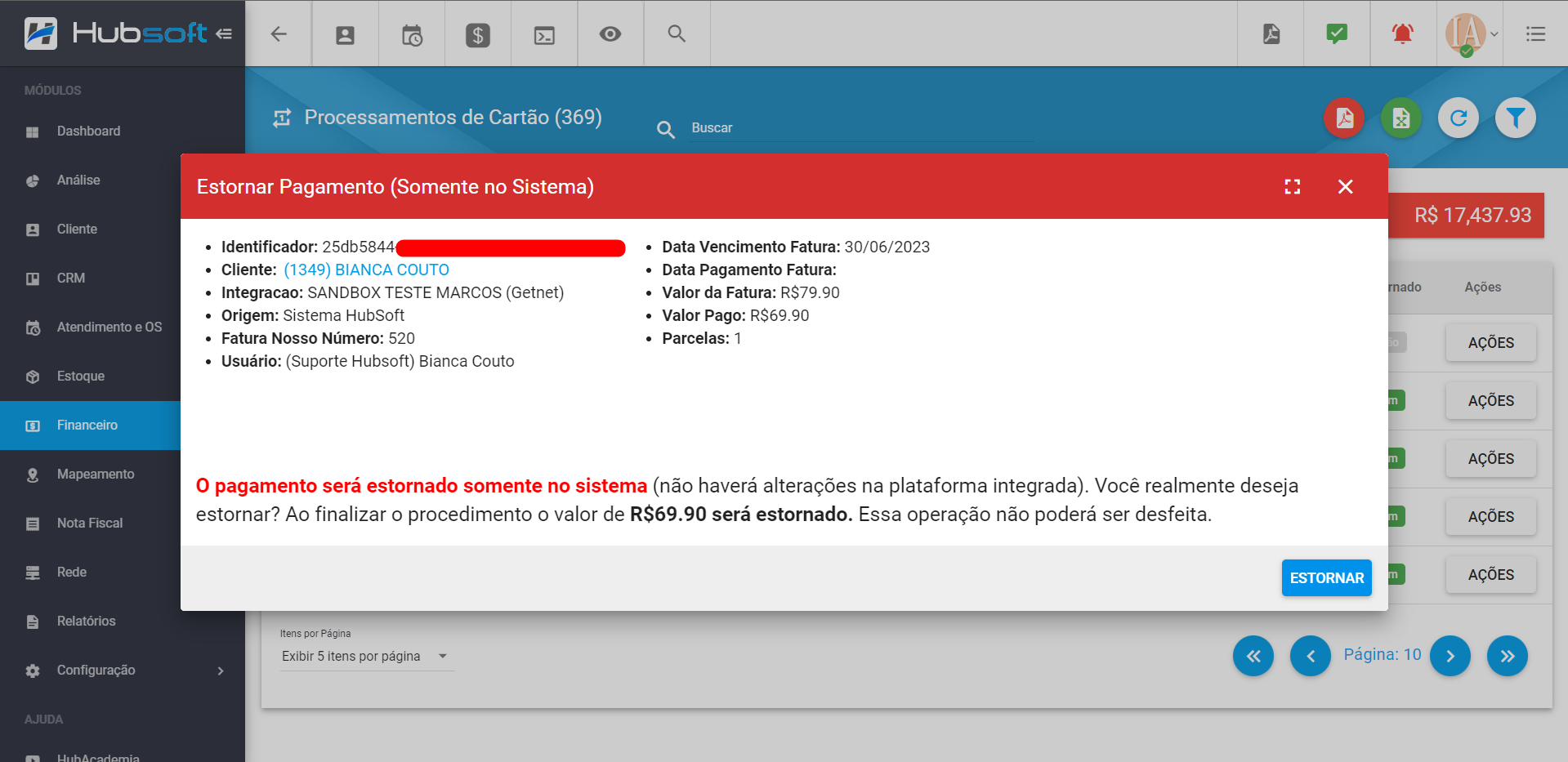
Obs.: Ao utilizar essa funcionalidade o estorno será feito somente no sistema, não será feita nenhuma requisição na API da plataforma integrada.
Para utilizar essa nova funcionalidade, o usuário precisará ter permissão:
Financeiro > Processamento de Cartão > Estornar / Cancelar (Somente no Sistema)
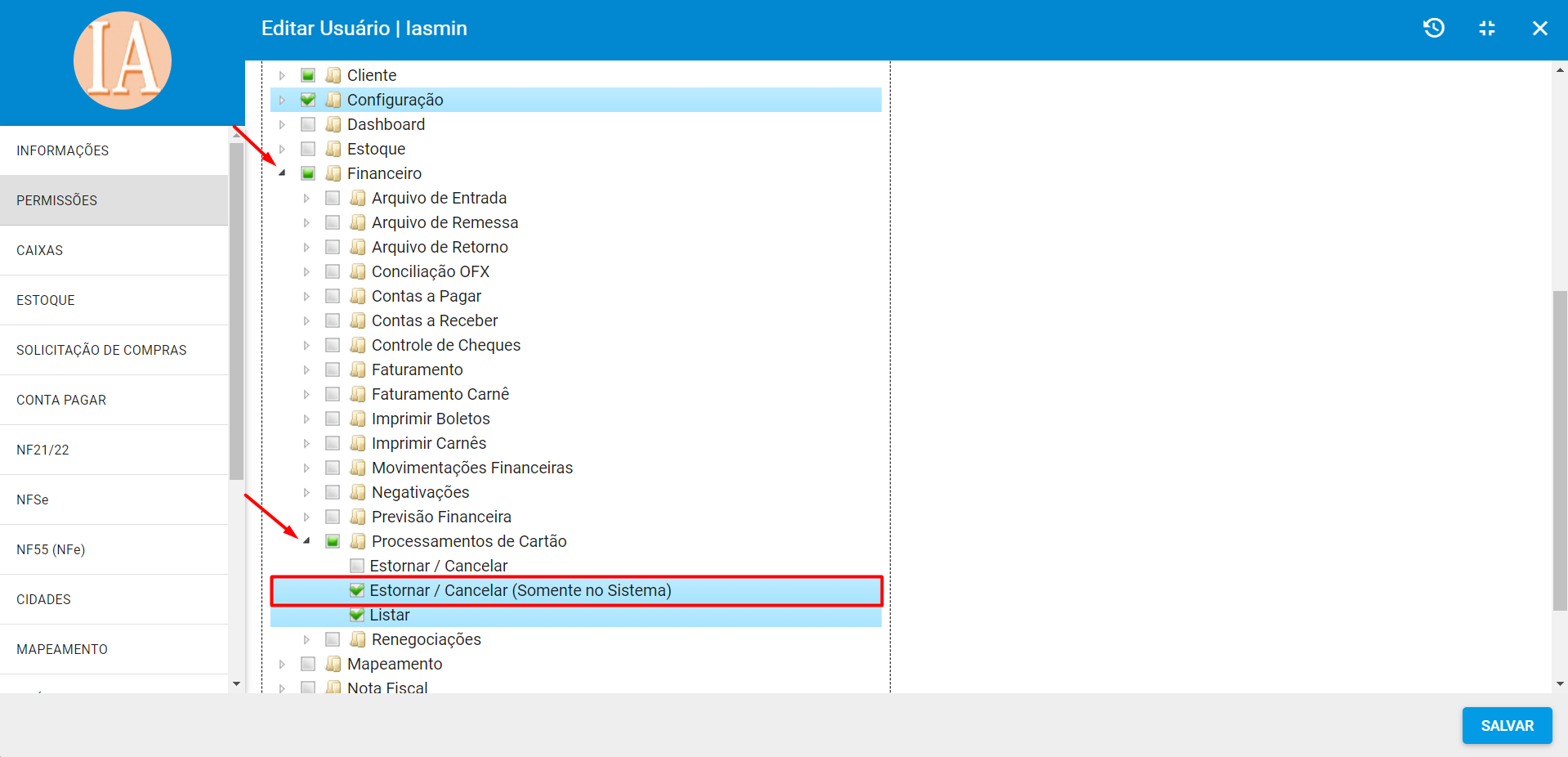
Cliente > Editar > Financeiro > Processamento Cartão > Estornar / Cancelar (Somente no Sistema)
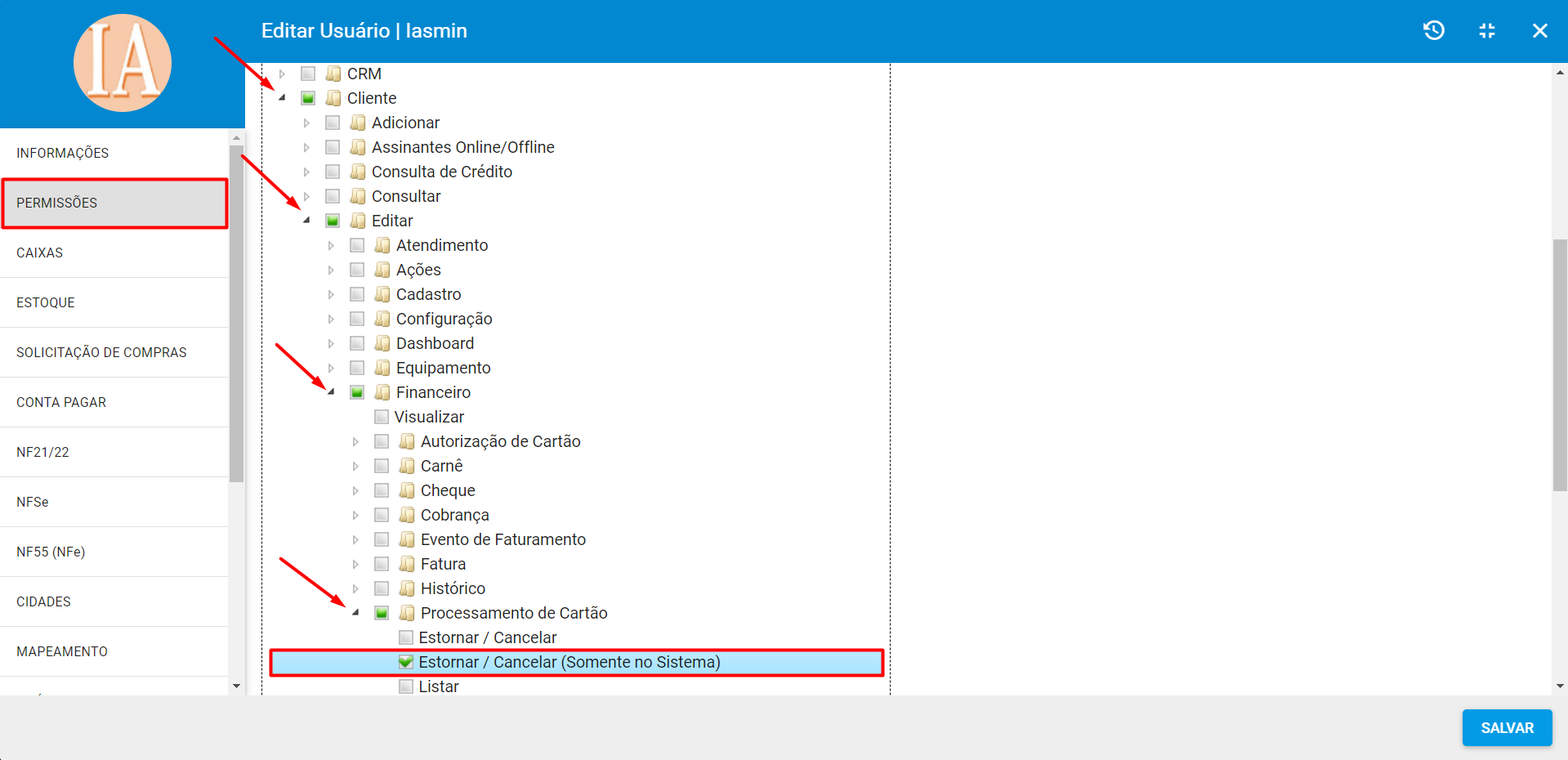
¶ 10. Novo Campo id_externo | Prospecto
Foi acrescentado um novo campo ao adicionar ou editar os Prospectos através do Sistema Web ou via API, sendo ele o id_externo.
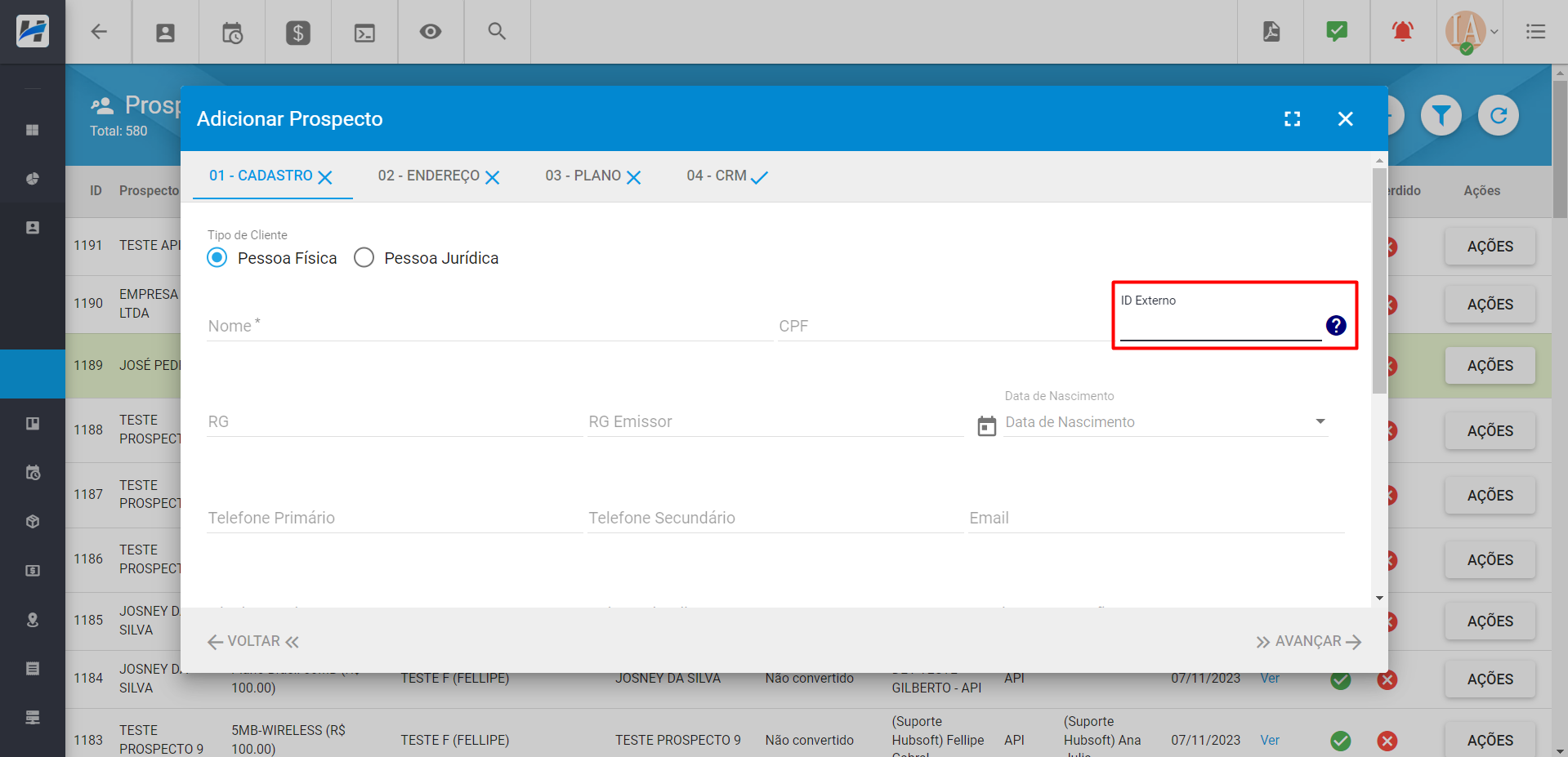
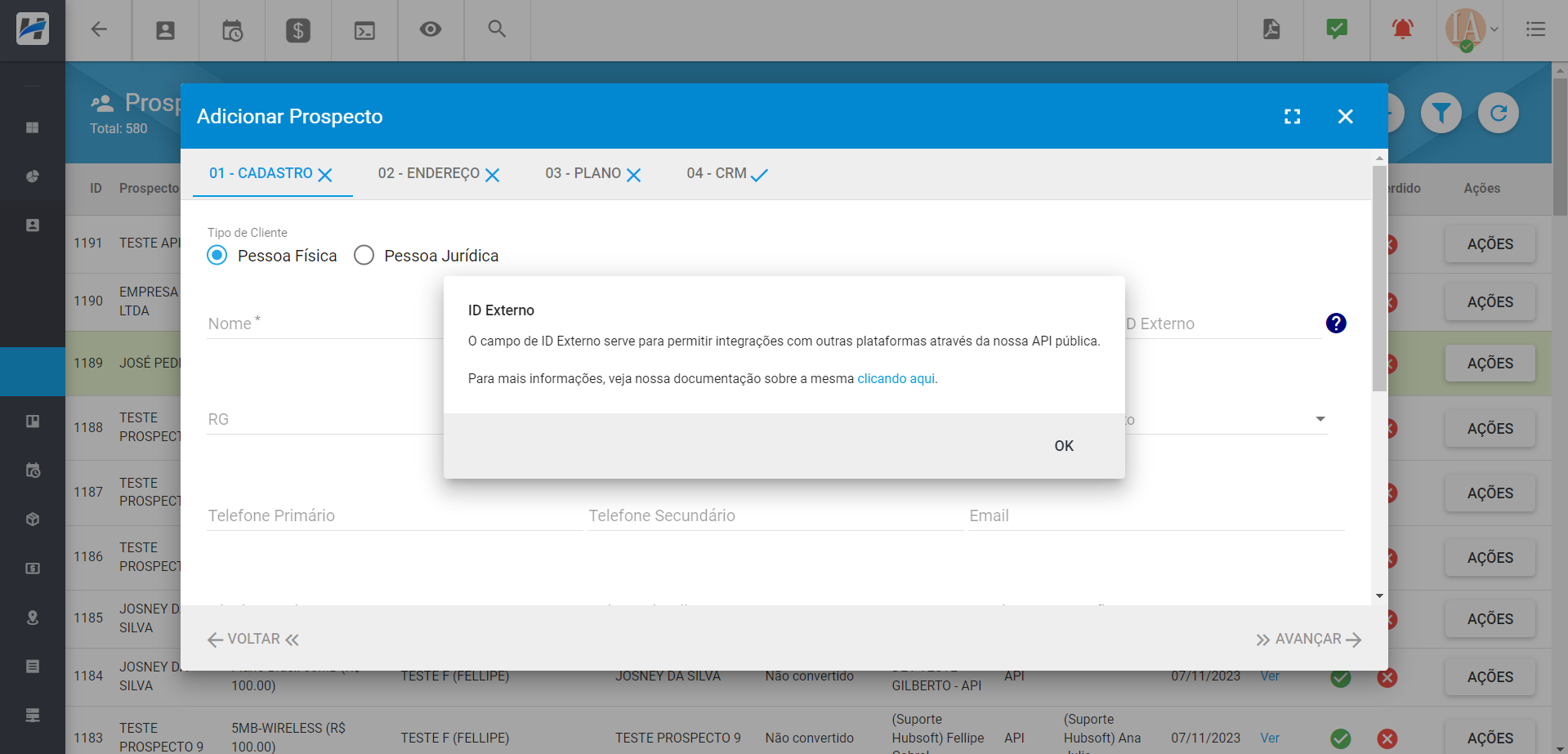
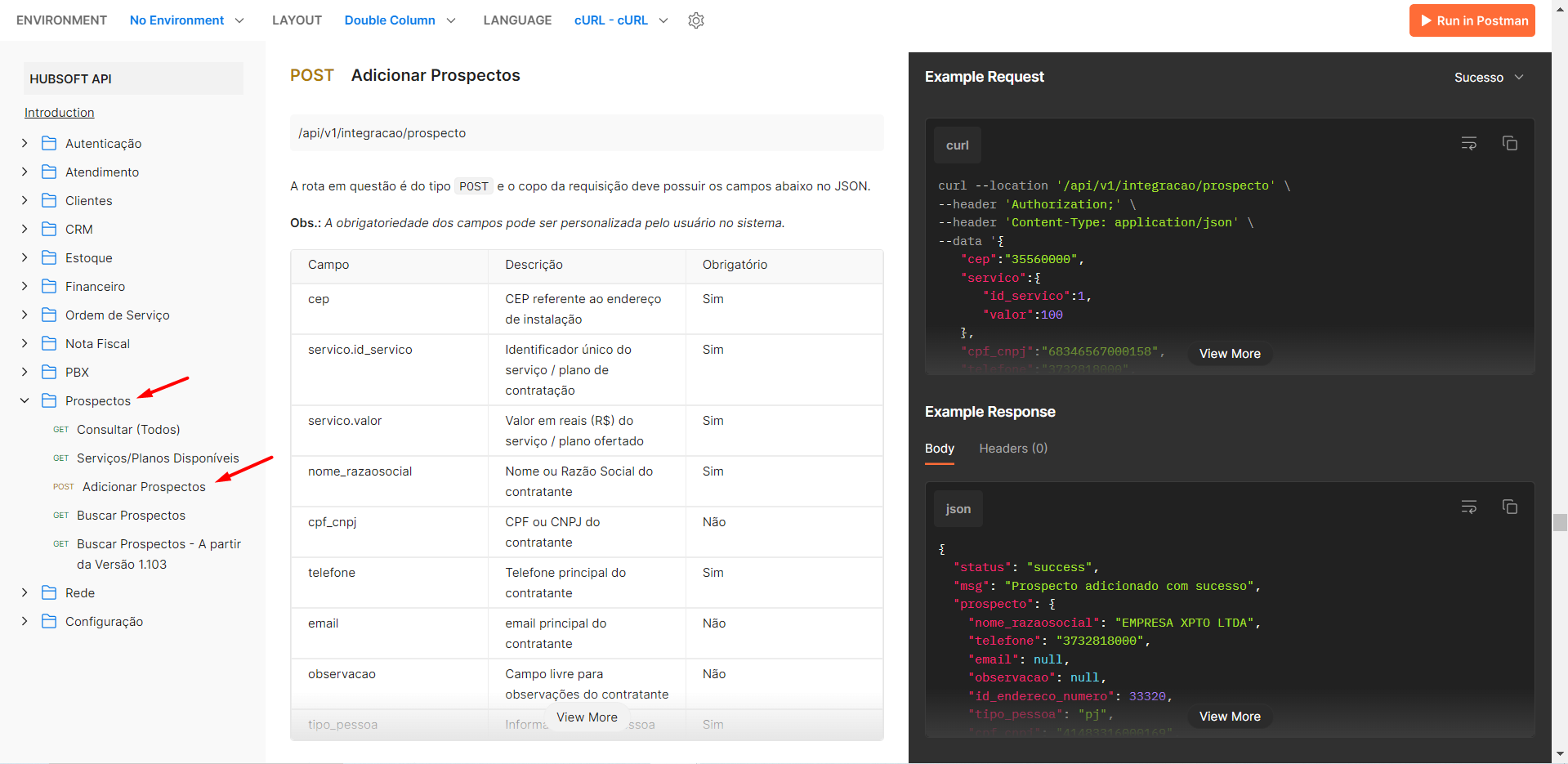
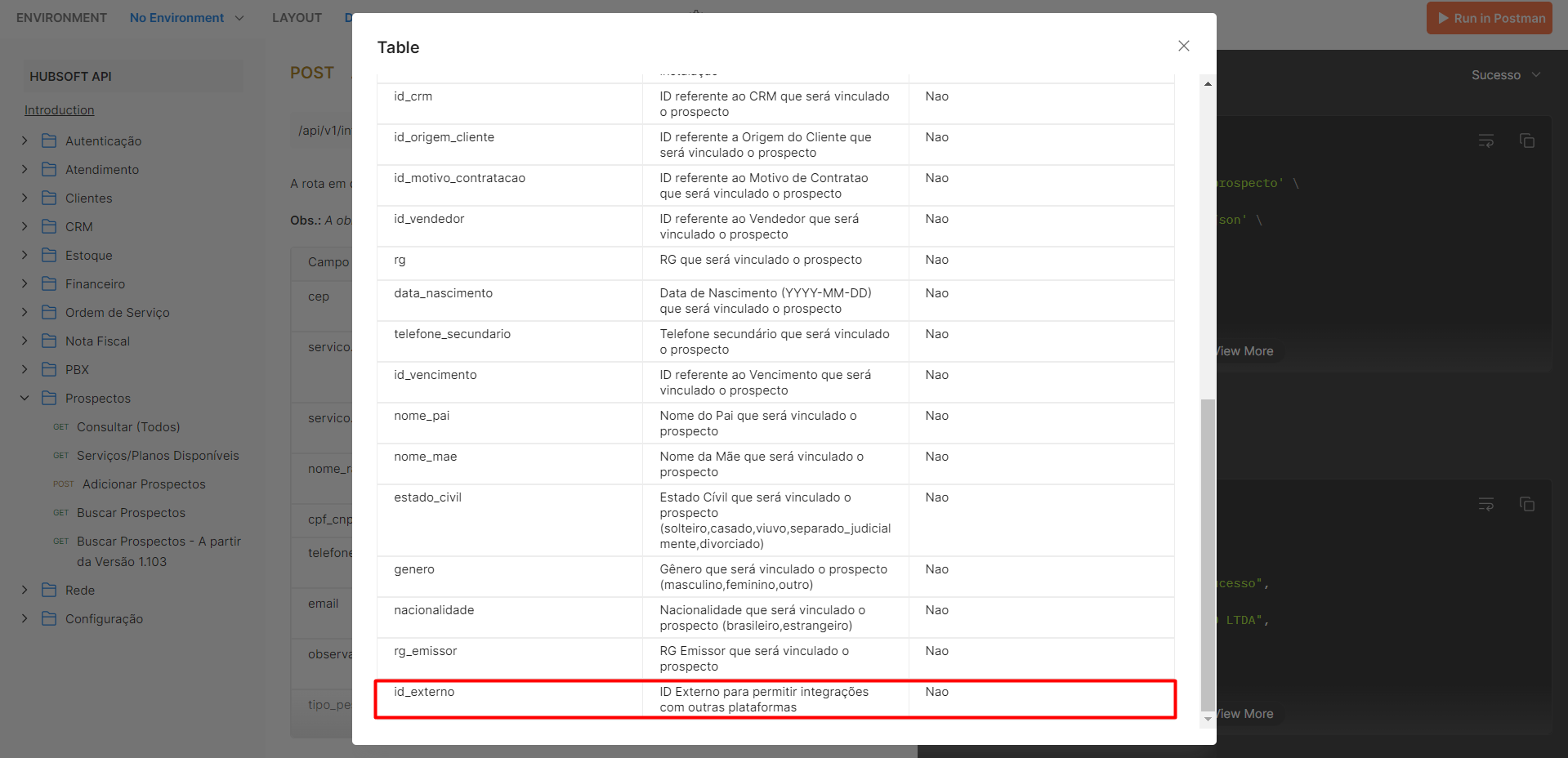
Também foram adicionados novos termo_busca ao buscar os Prospectos na API. Agora conseguiremos buscar pelo nome_razaosocial, telefone, origem, email e id_externo.
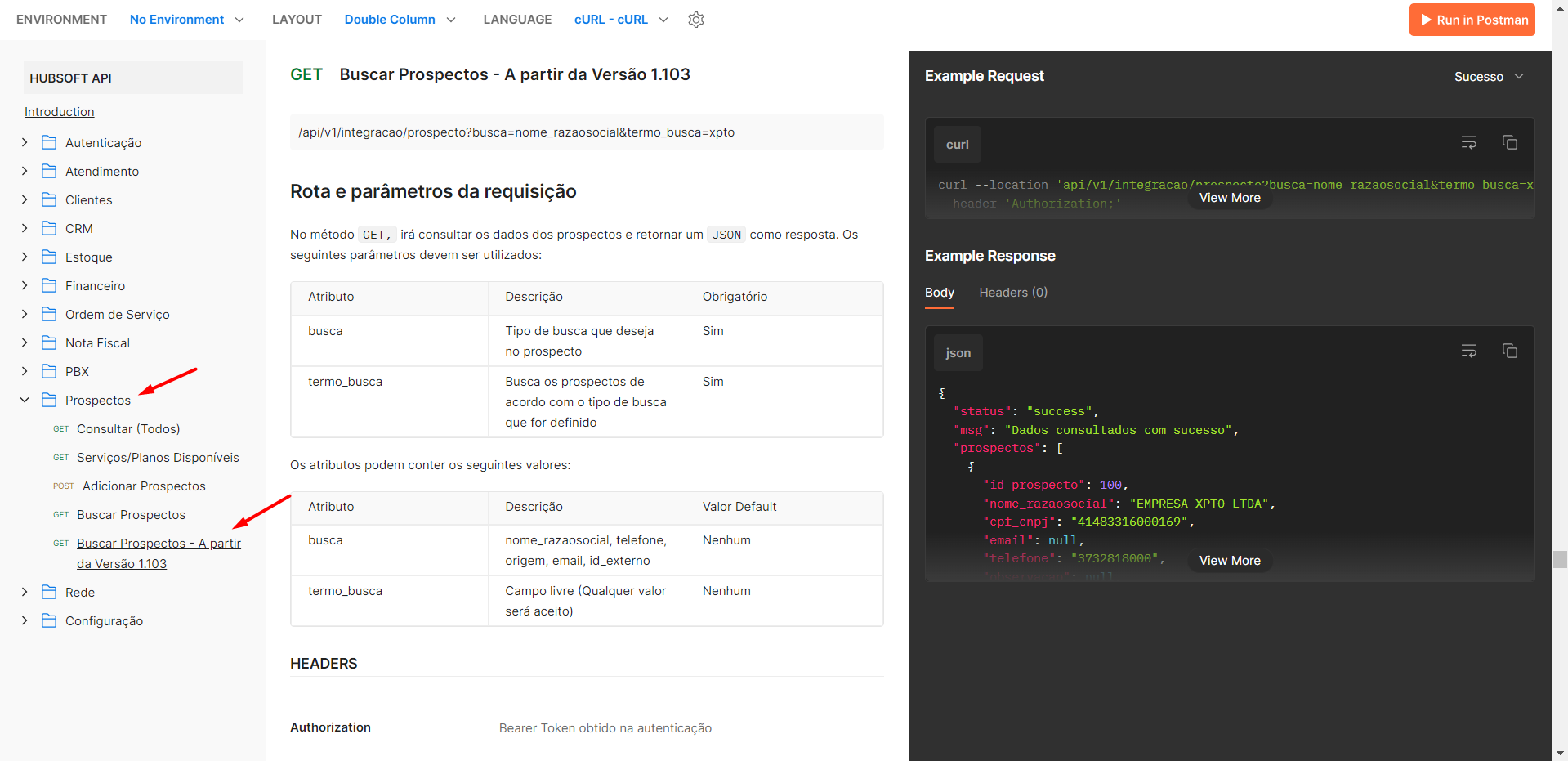
Além disso, teremos o campo de Id Externo no relatório de Prospectos e também a possibilidade de definir a obrigatoriedade do preenchimento através do formulário de Cadastro e Edição de Prospectos.
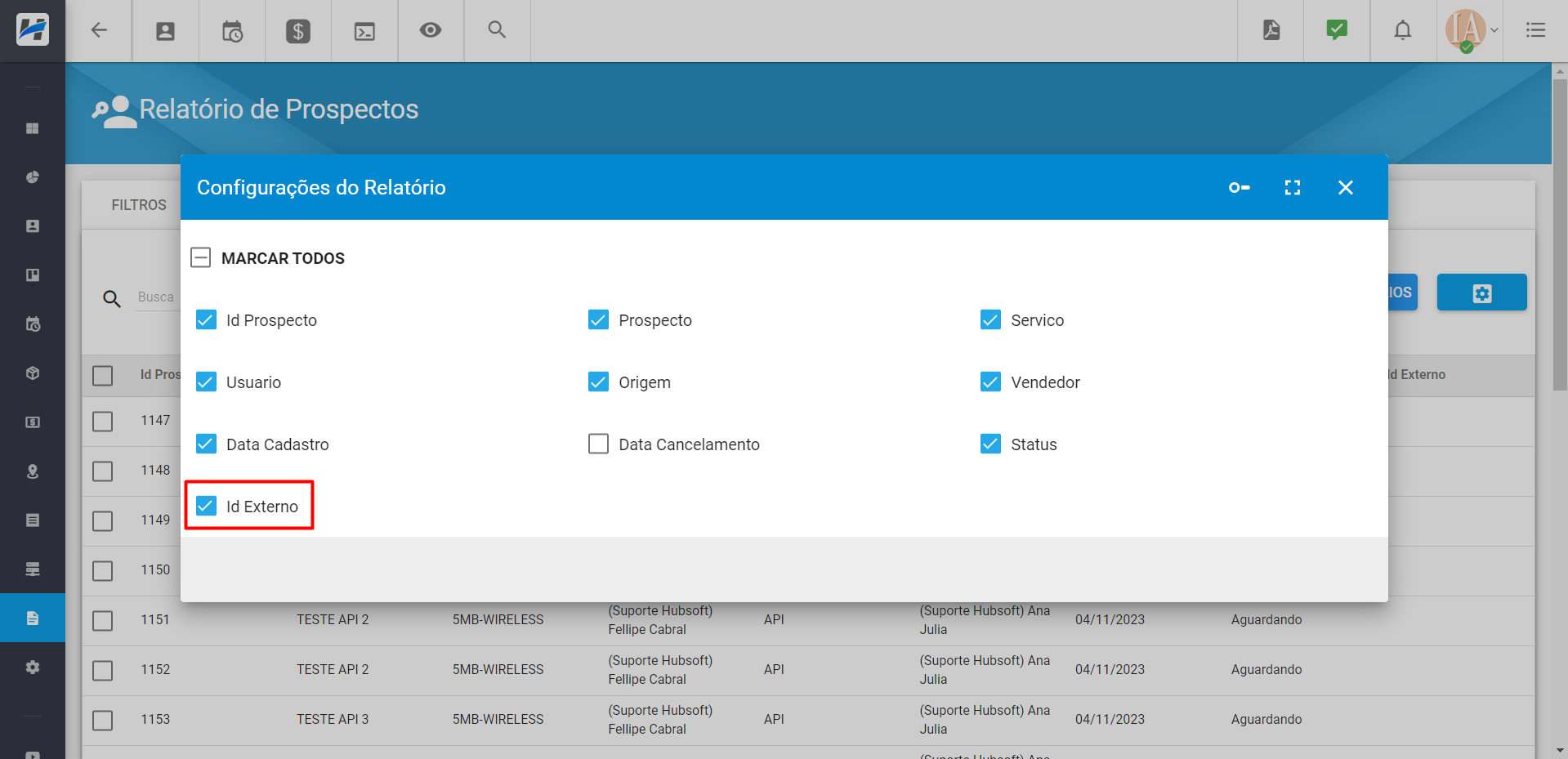
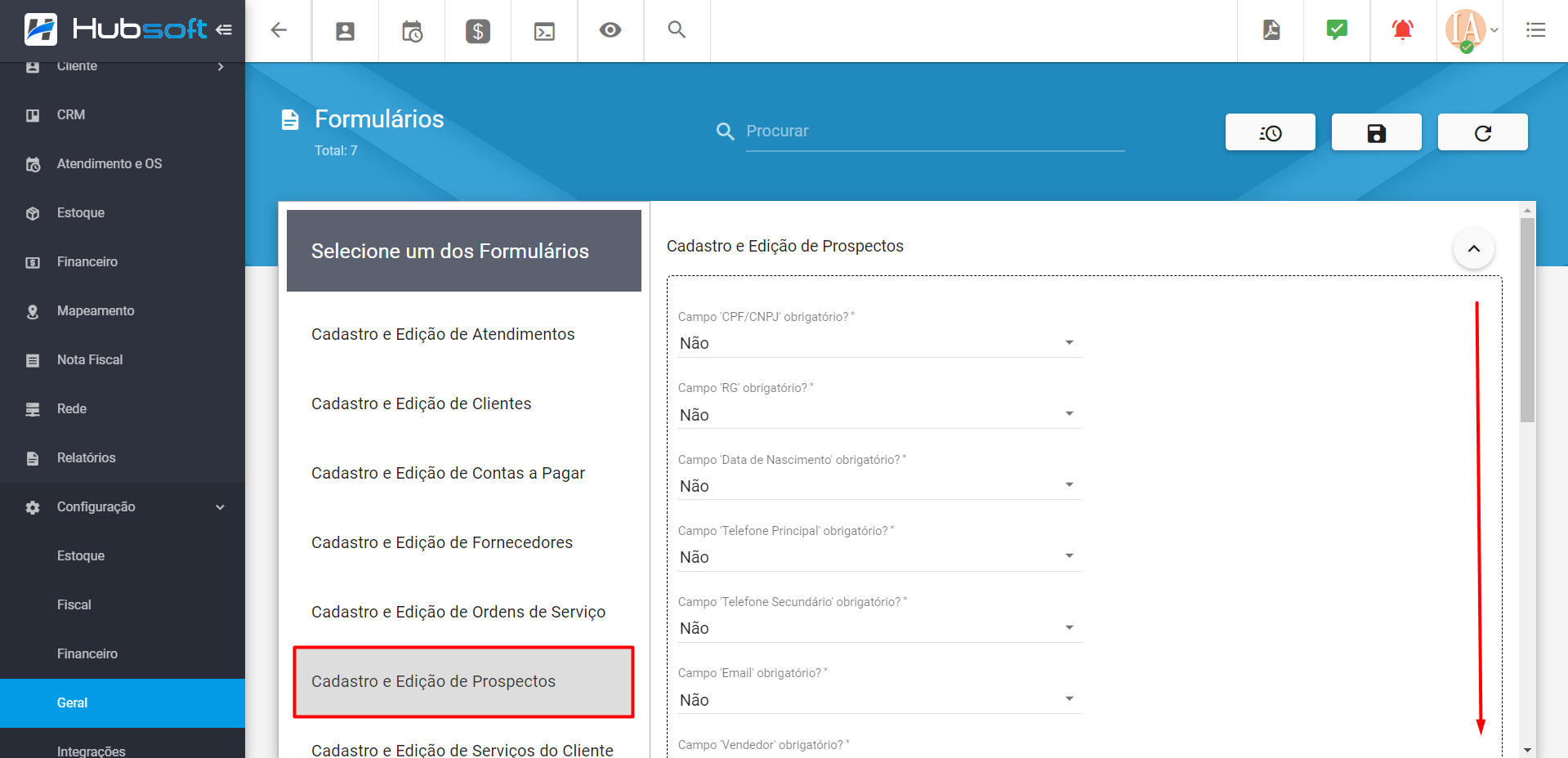
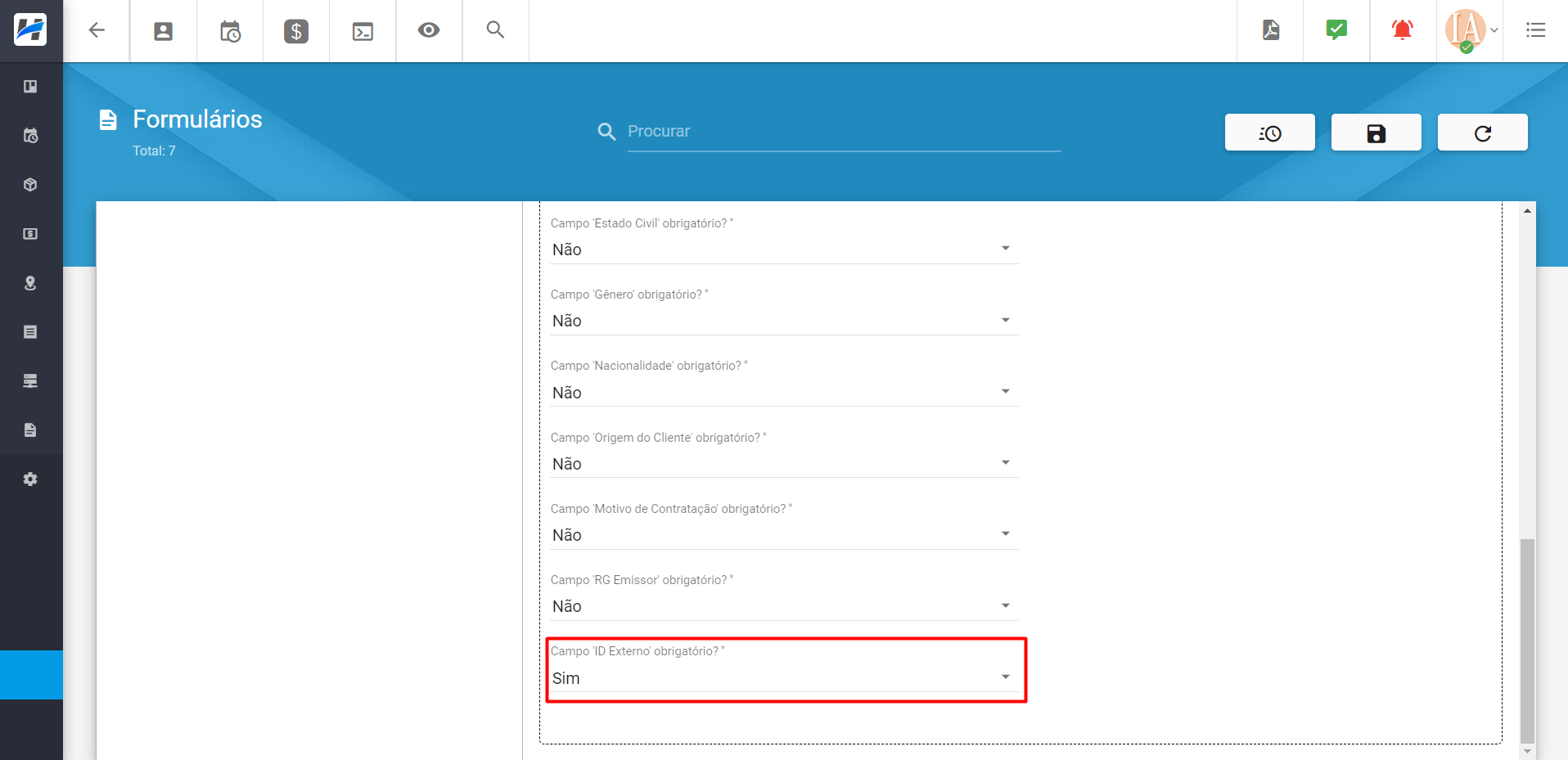
¶ 11. Autenticação de Dois Fatores | APP do Técnico
Foi disponibilizada uma nova validação de segurança no APP do Técnico. Agora, caso o usuário tenha a autenticação de dois fatores ativa no sistema web, ao logar pelo APP também será solicitado o código de autenticação.
Com isso, foi realizado um ajuste no login, o primeiro passo é informar o Provedor e o email do Usuário. Em seguida preencha a Senha e o código de Autenticação de Dois Fatores.
Obs.: Caso o usuário não tenha a autenticação de dois fatores, o campo não será exibido para preenchimento.
.png)
.png)
Além disso, também foi acrescentado um bloqueio de segurança, caso o usuário tente logar no sistema ou no APP com os dados incorretos, após a quinta tentativa, o sistema irá bloquear o mesmo.
Sendo necessário aguardar 10 minutos para que o desbloqueio do usuário seja feito de forma automática.
.png)
¶ 12. Consultas de Crédito | CPF/CNPJ do Prospecto
Agora, ao converter um prospecto em cliente e utilizar a opção CONSULTA DE CRÉDITO, o sistema irá travar a edição do campo de documento. Ou seja, o usuário só poderá pesquisar pelo CPF/CNPJ daquele prospecto que está sendo convertido.
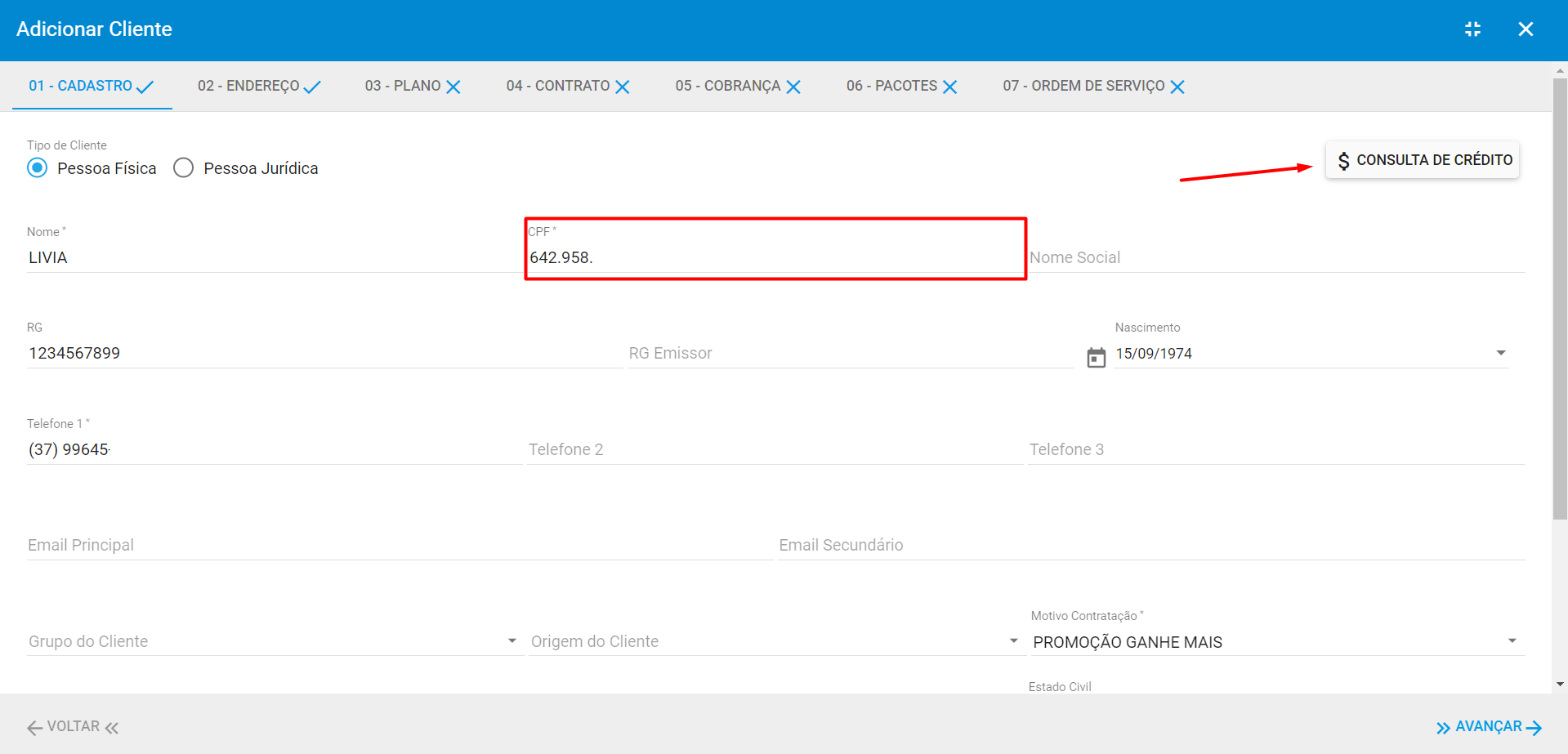
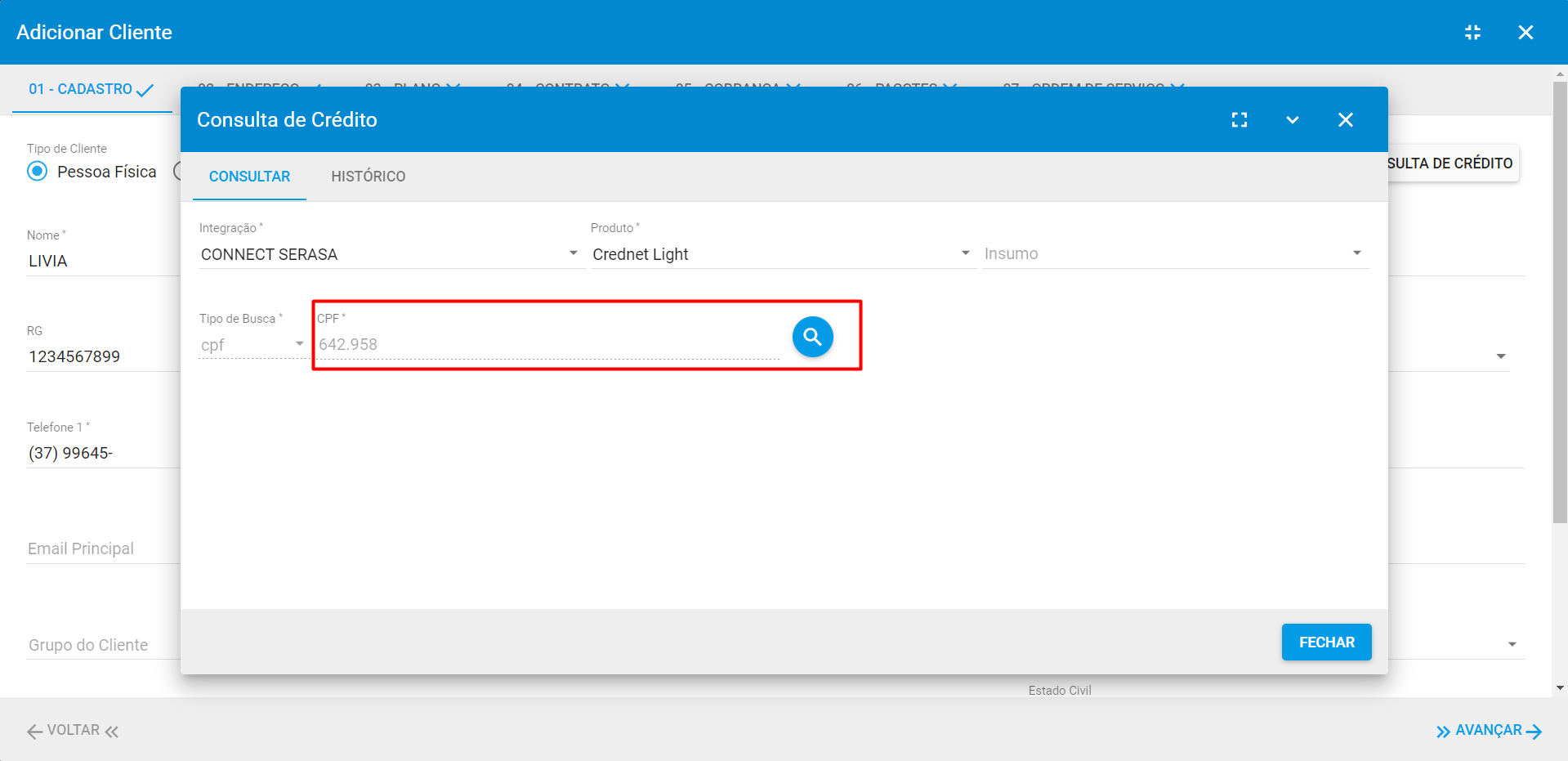
¶ 13. Novos Campos no Alertas | Horário Início e Fim
Serão disponibilizados a partir desta versão, dois novos parâmetros ao configurar ou editar um alerta. Sendo eles, Hora Inicial e Hora Final.
Ao definir esses horários o sistema irá verificar a cada 5 minutos os alertas que finalizaram seu período para realizar a inativação dos mesmos.
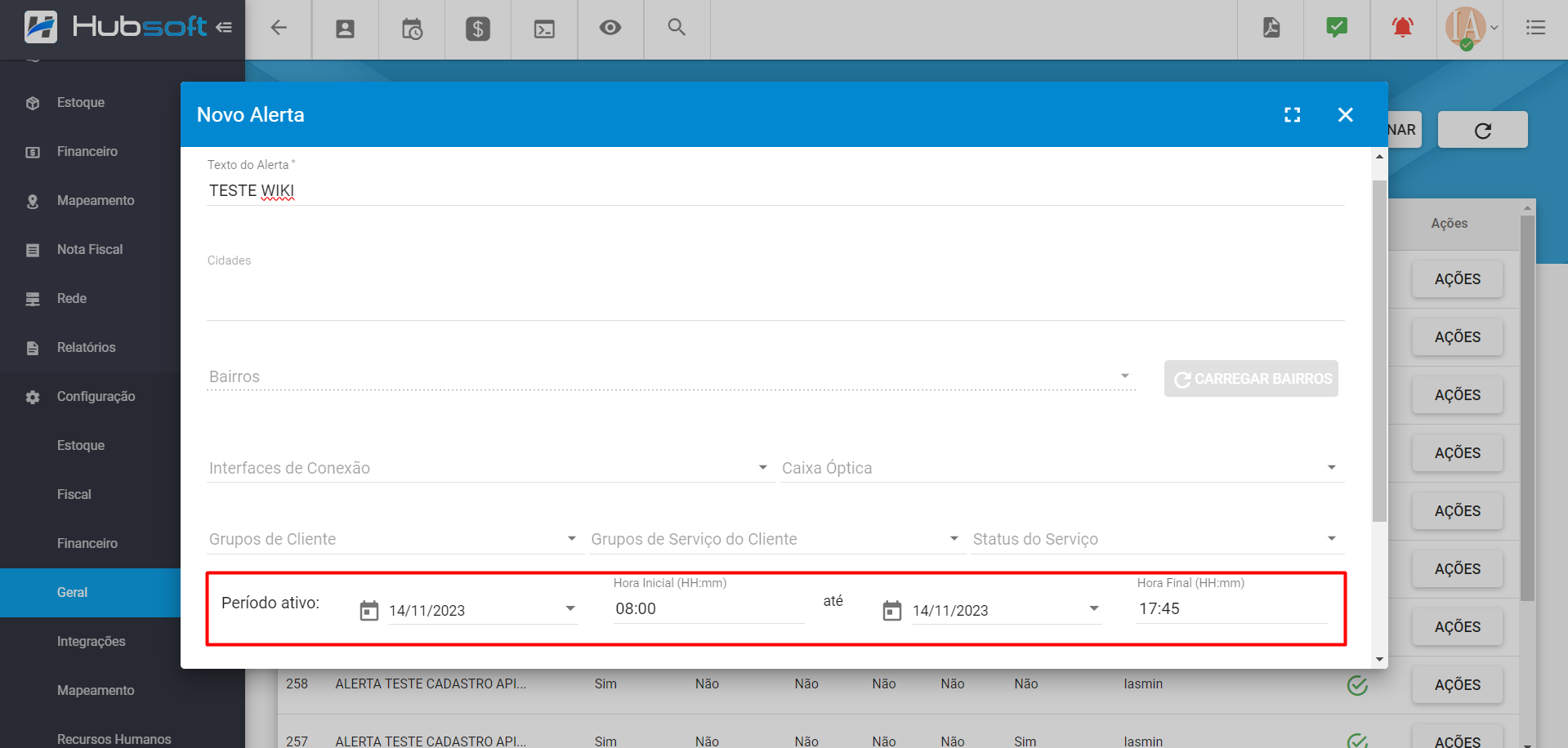
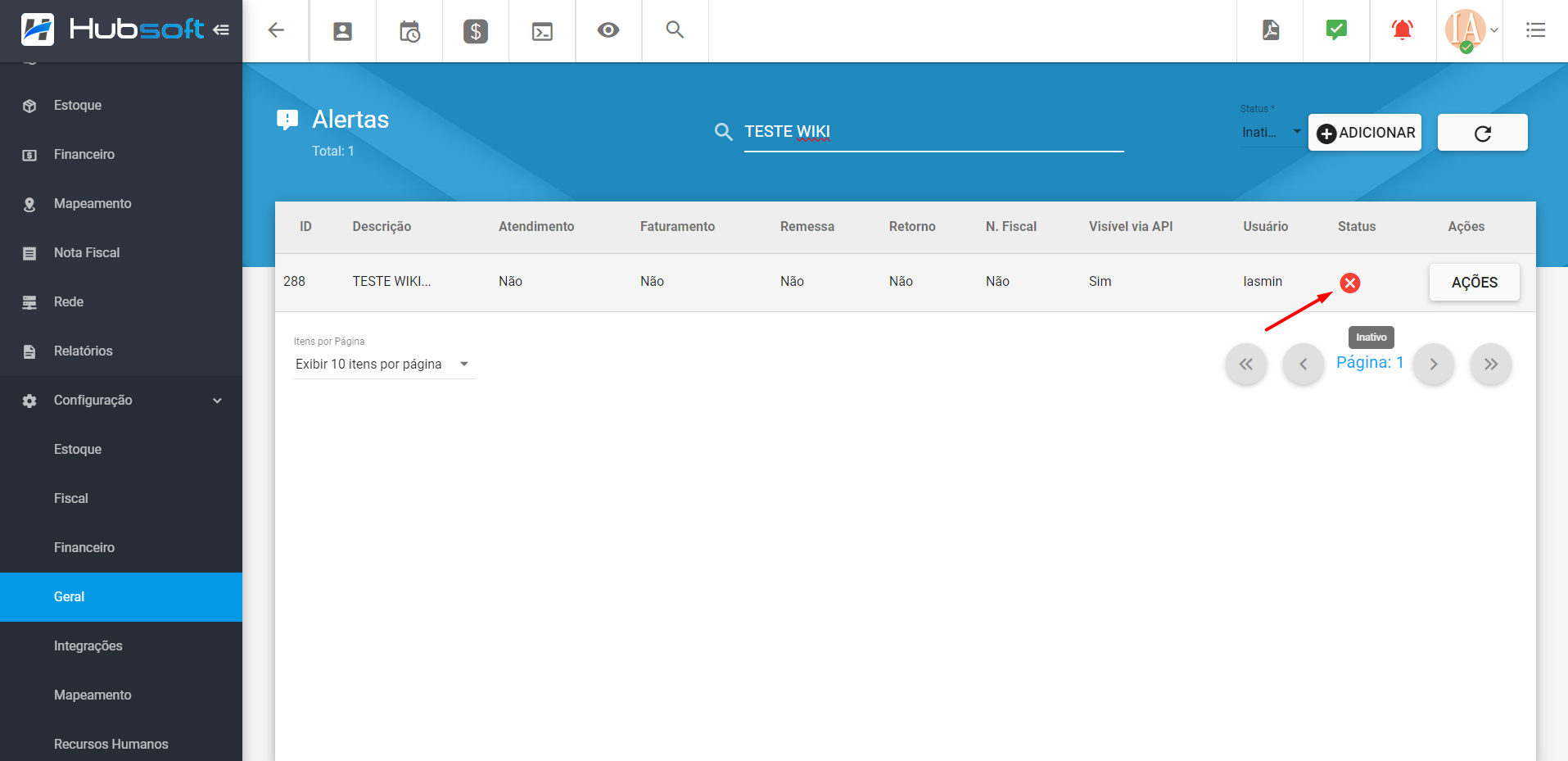
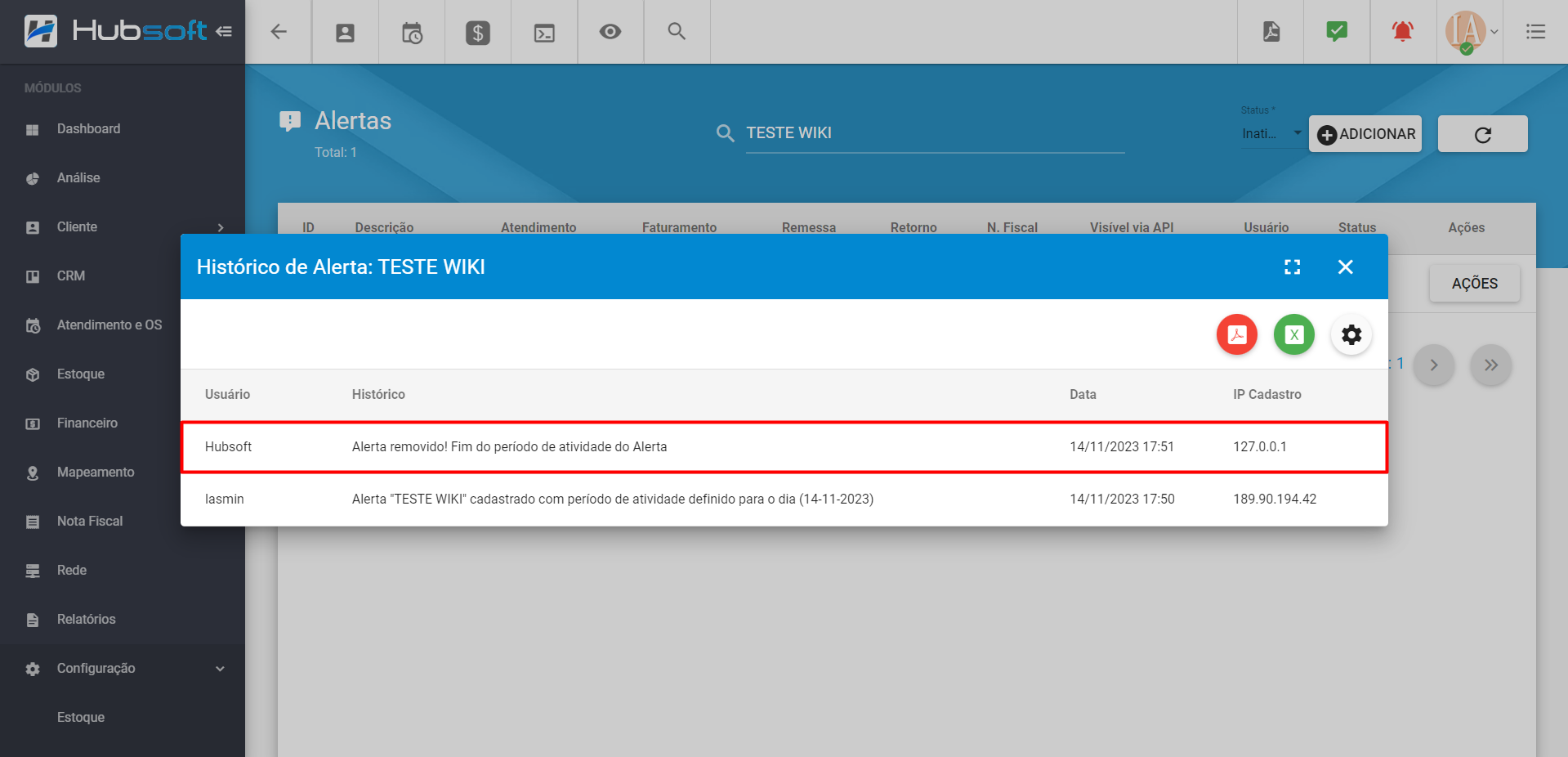
¶ 14. Ajuste Variáveis | Ordens de Serviço - Prospecto
Foram ajustadas duas variáveis dos Modelos de Ordens de Serviço para que busque as informações do Prospecto, sendo elas:
- [[cliente]]: Irá buscar o nome do Prospecto
- [[cliente_cpf_cnpj]]: Trará o CPF/CNPJ informado no Prospecto
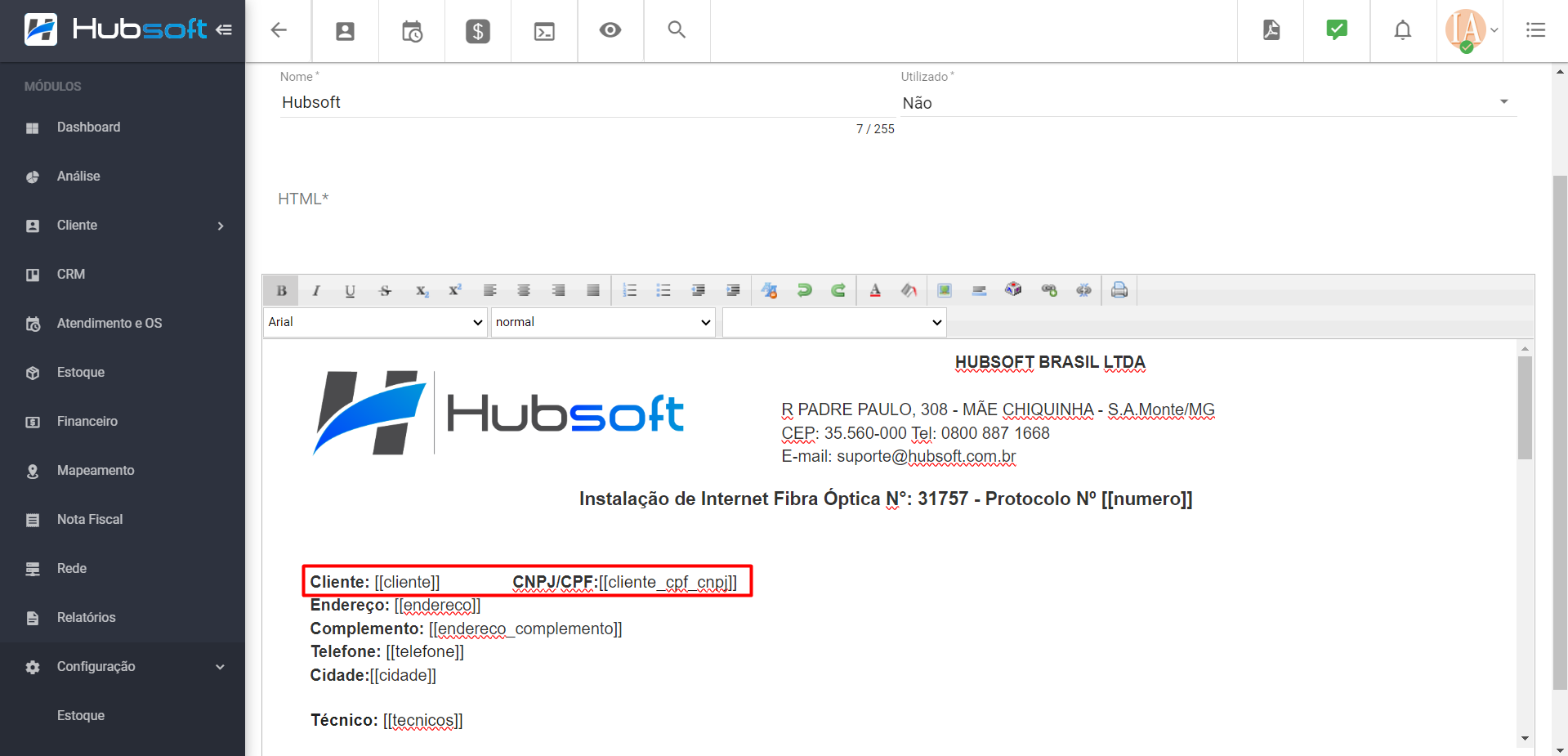
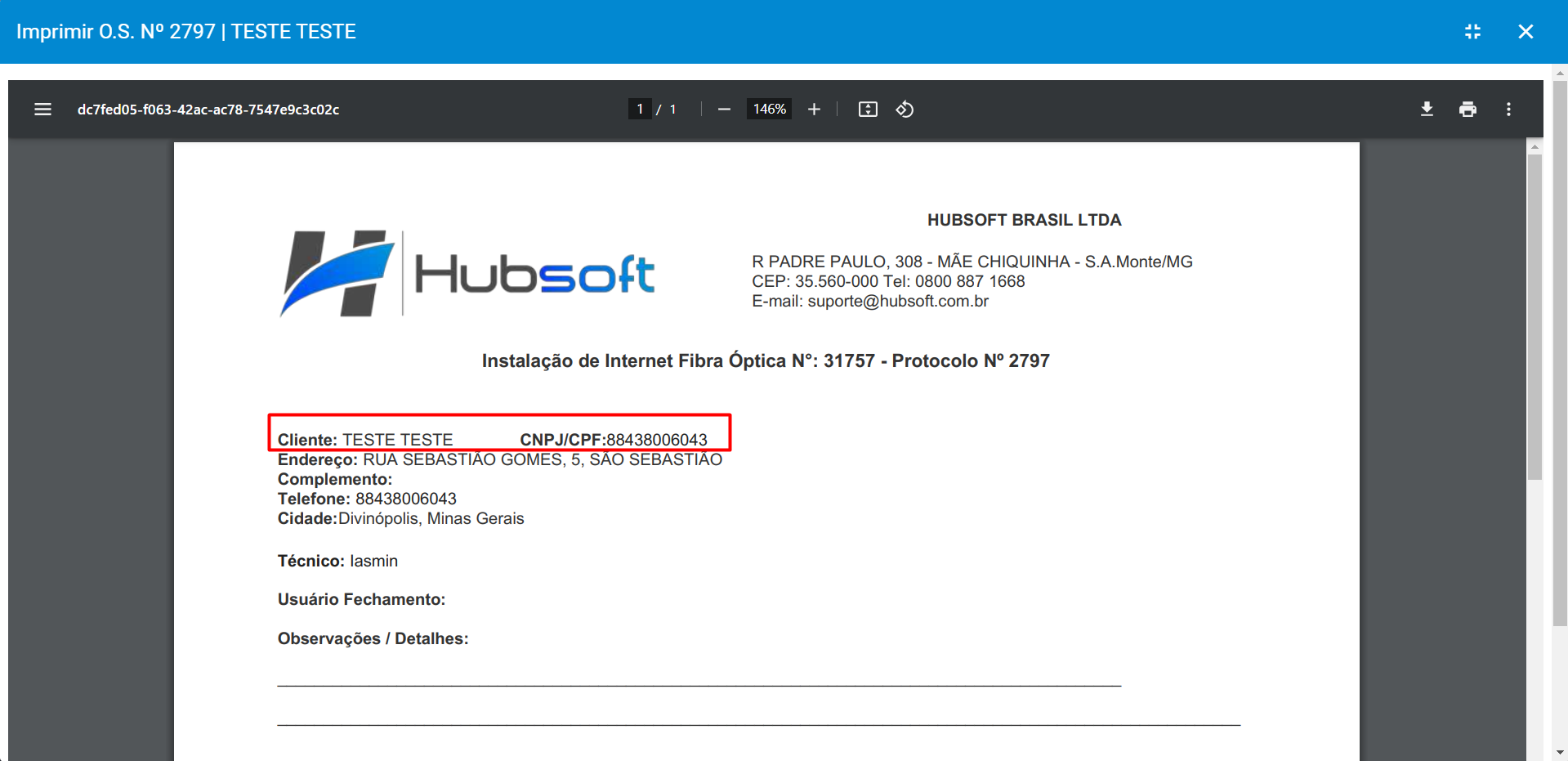
¶ 15. Melhorias | Mapeamento de Projeto
Foram realizadas algumas melhorias em Mapeamento > Projetos, sendo elas:
¶ Importar em KMZ / KML
A partir desta versão, conseguiremos importar os arquivos de KMZ / KML em pastas nos Projetos.
Obs.: Ao importar o arquivo o sistema trará apenas os postes, NÃO importando caixas ou cabos.
Para realizar a importação, o usuário precisará da seguinte permissão:
Mapeamento > Projetos > Pasta > Importar Kmz/Kml
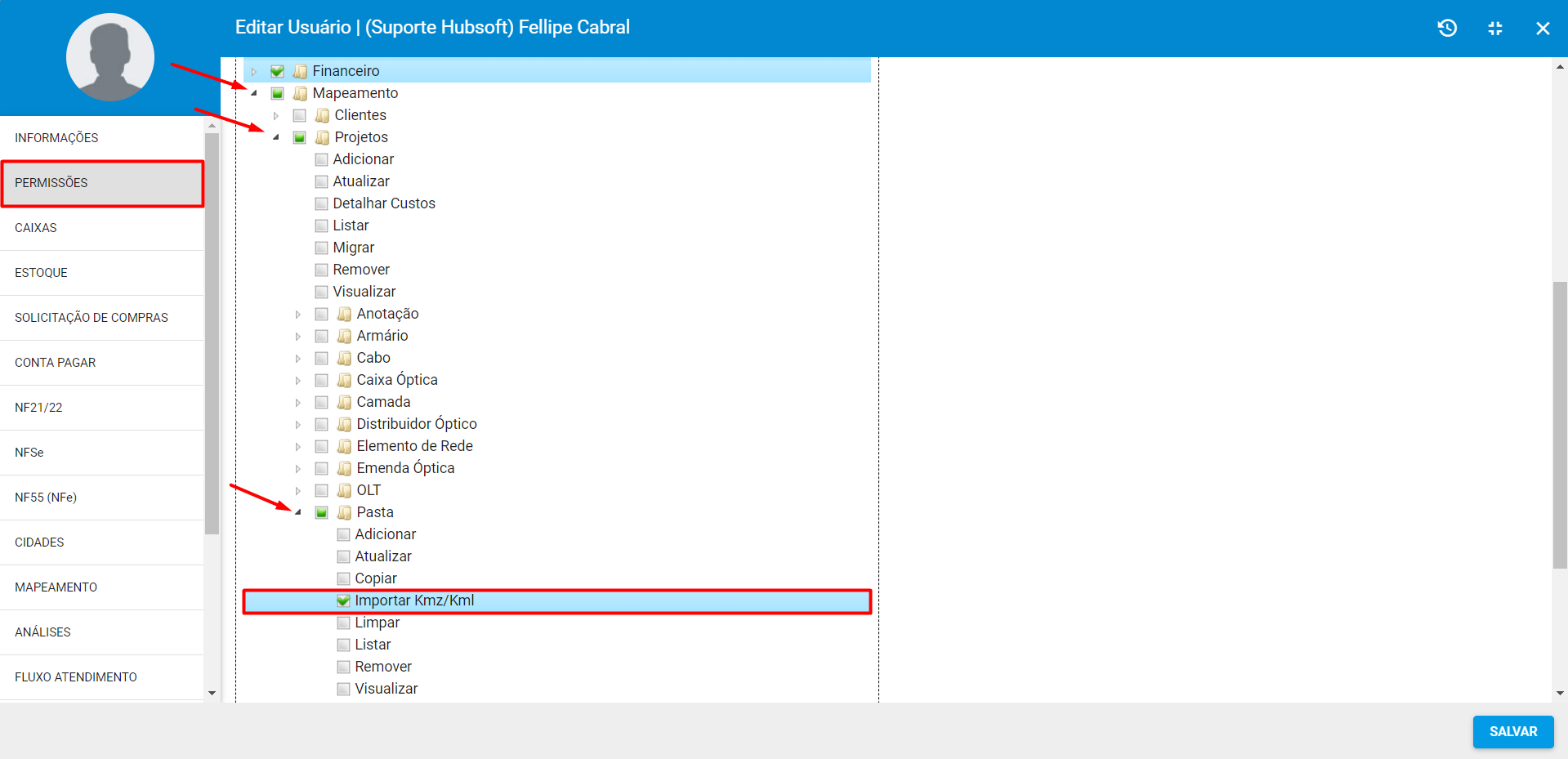
Para realizar a importação, basta que o usuário selecione a pasta desejada, clique com o botão direito e em seguida na opção:
Novo > Importar KMZ / KML
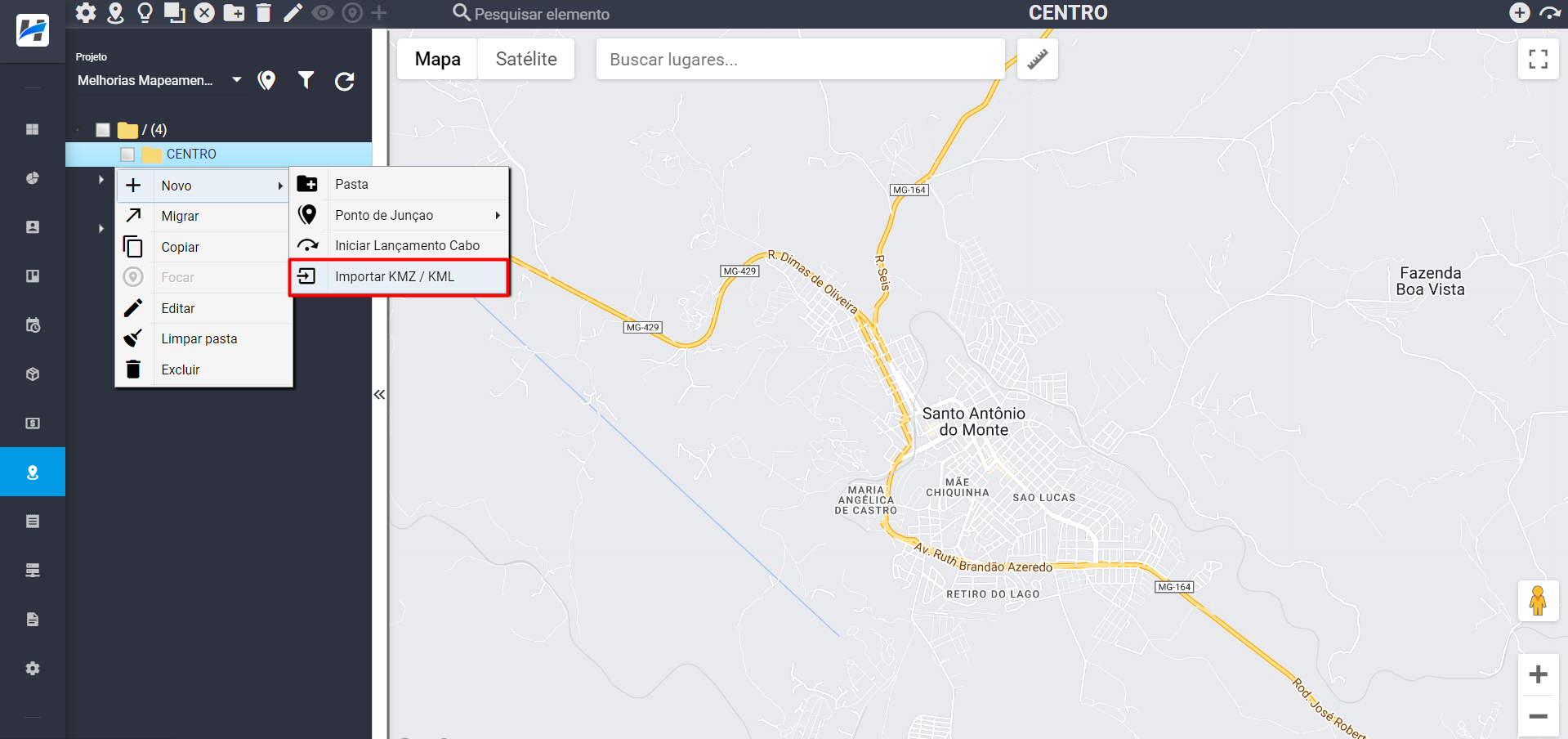
Selecione o arquivo que será importado e clique em salvar.
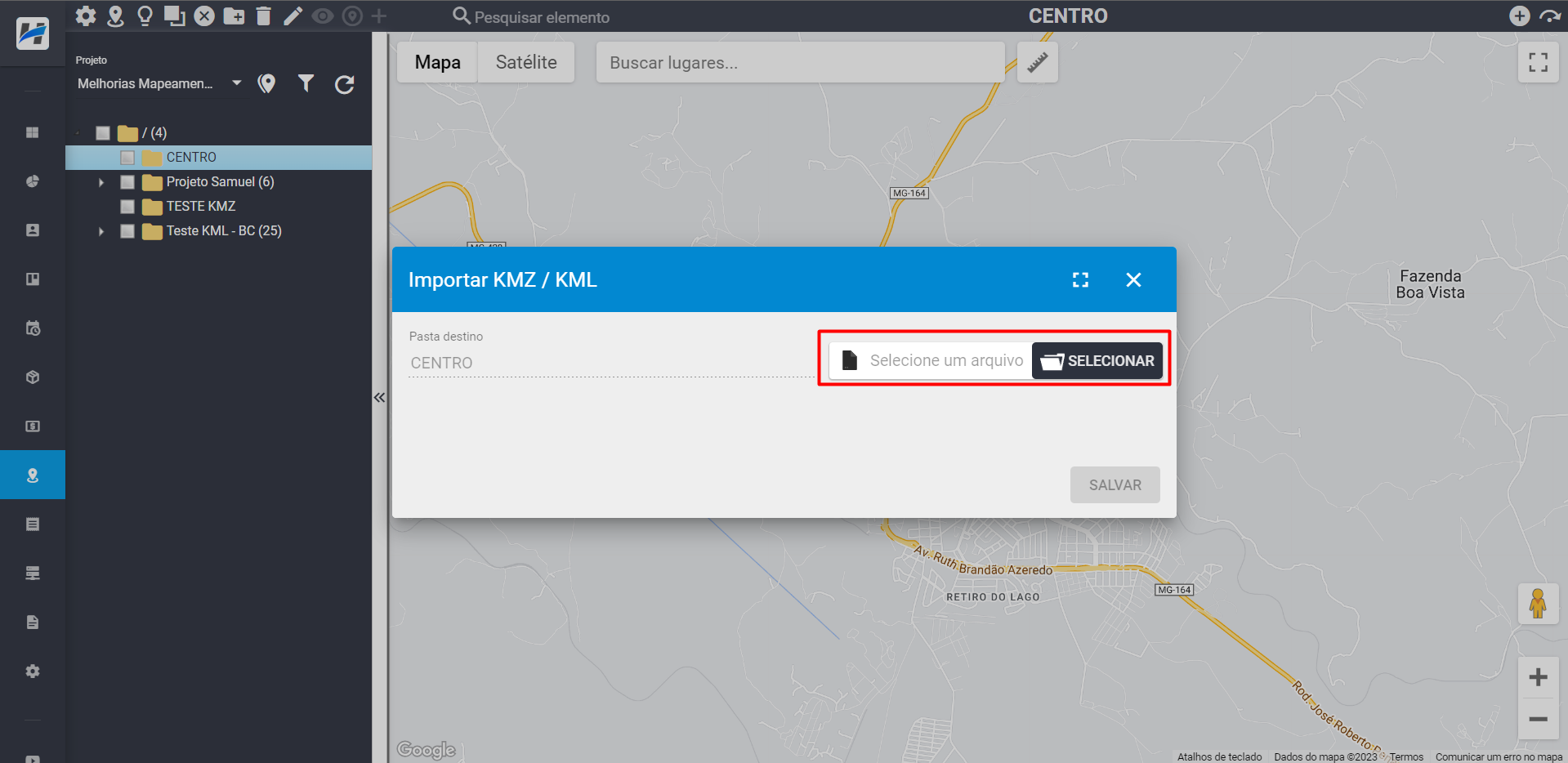
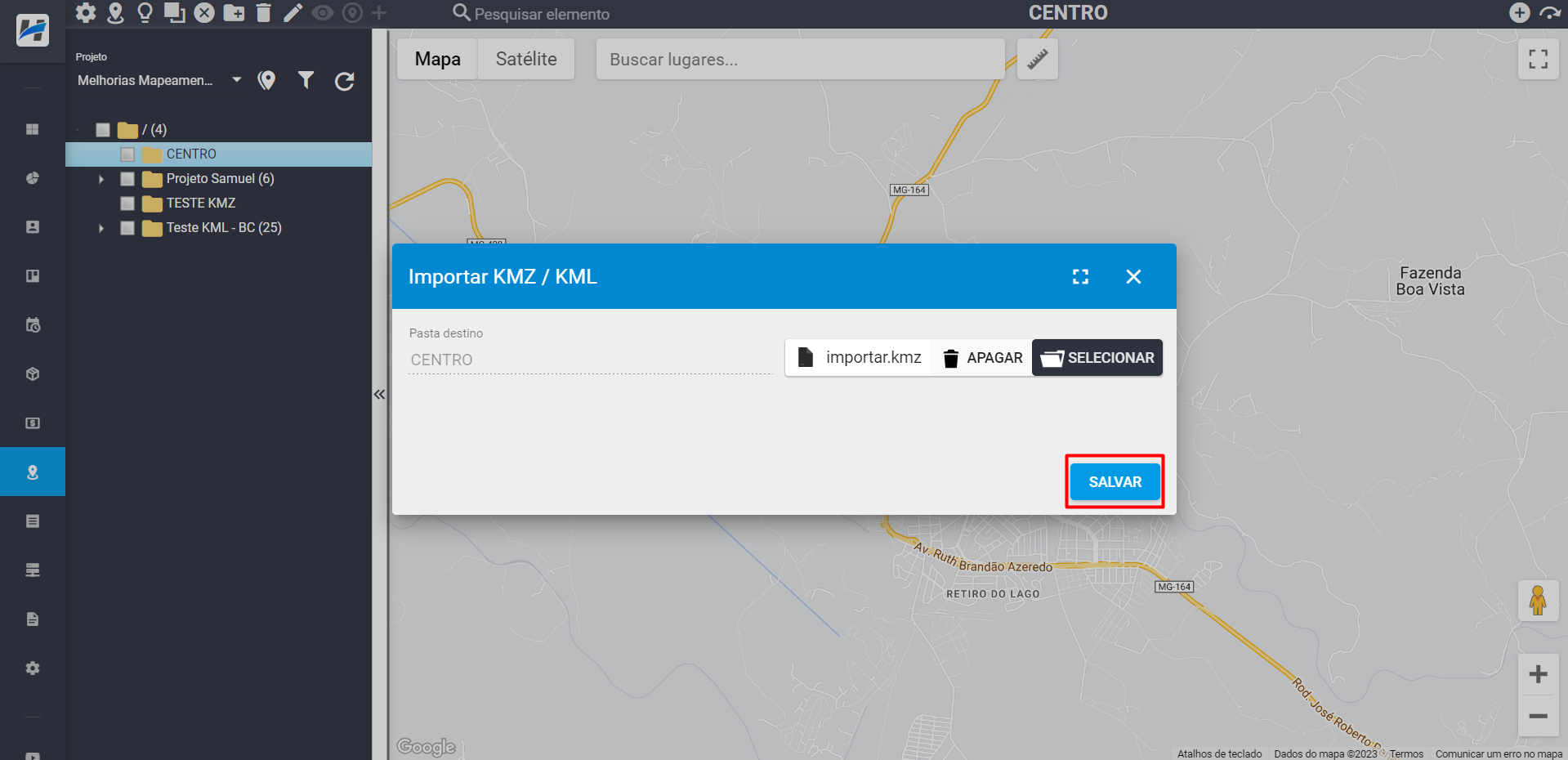
Após concluir, já conseguiremos visualizar os postes adicionados através do arquivo.
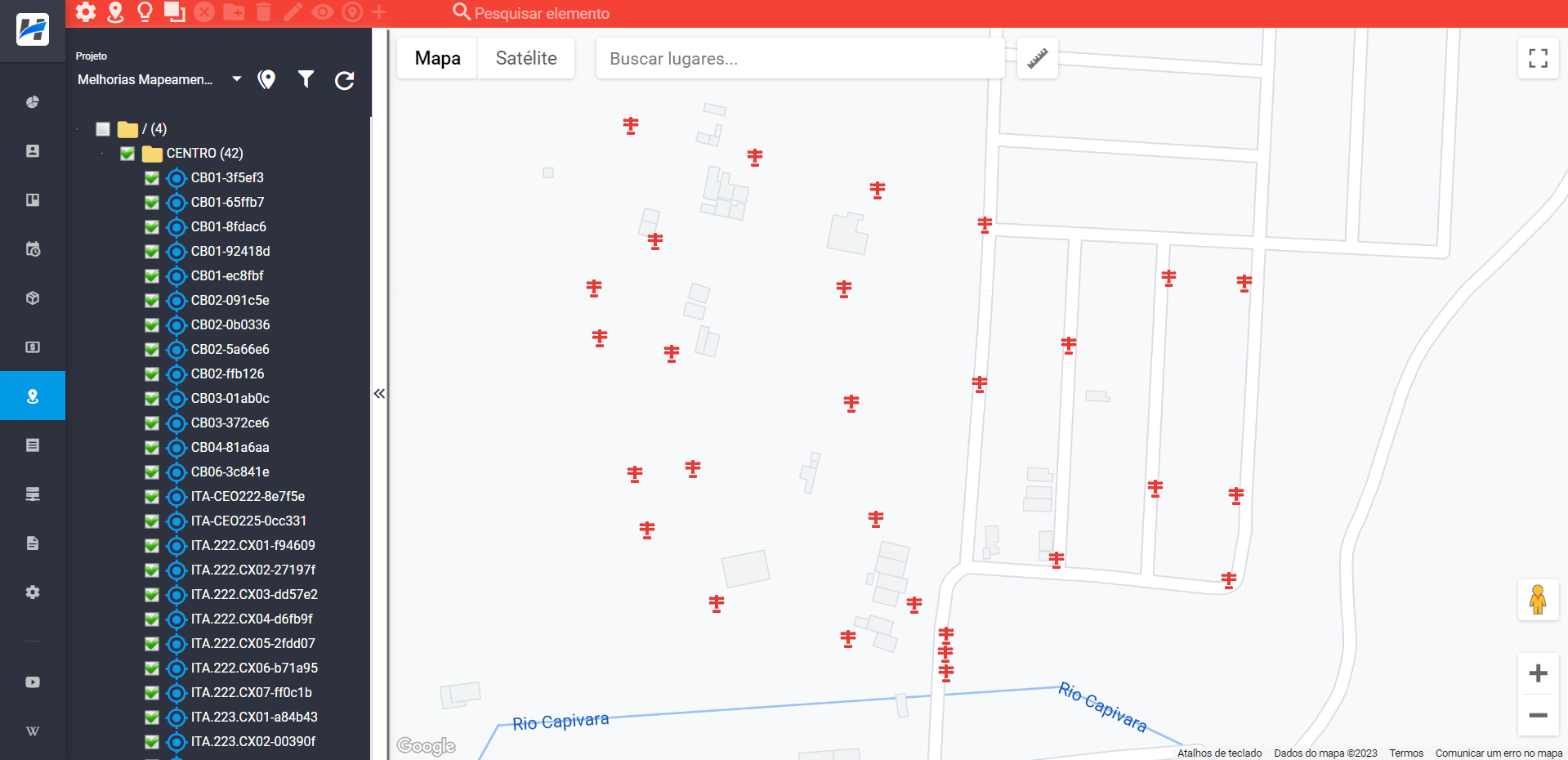
¶ Copiar
Também será adicionado a possibilidade de Copiar Pastas de um projeto para outro. Porém, as fibras serão ignoradas, não sendo transferidas para o novo projeto, pois poderia sobrecarregar o sistema.
Portanto, ao copiar as pastas todos os elementos serão copiados para o novo projeto, mantendo as posições e seleções, mas sem as conexões.
As pastas, postes e caixas serão nomeadas com o sufixo -C no projeto de destino.
Para realizar a cópia da pasta, o usuário precisará da seguinte permissão:
Mapeamento > Projetos > Pasta > Copiar
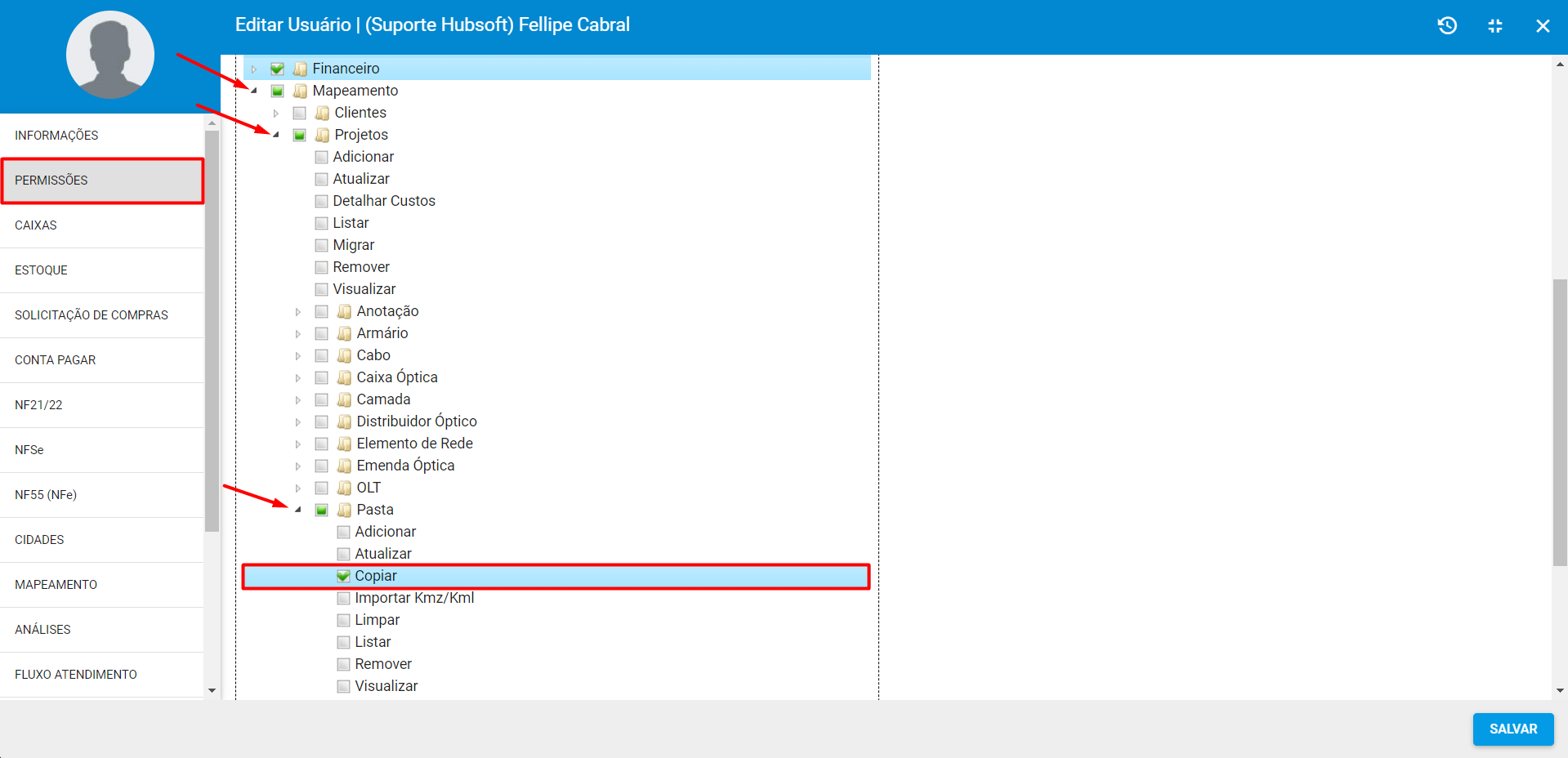
Para executar a ação de cópia, basta selecionar a pasta que deseja copiar, clicar com o botão direito sobre ela e em seguida na opção:
Copiar
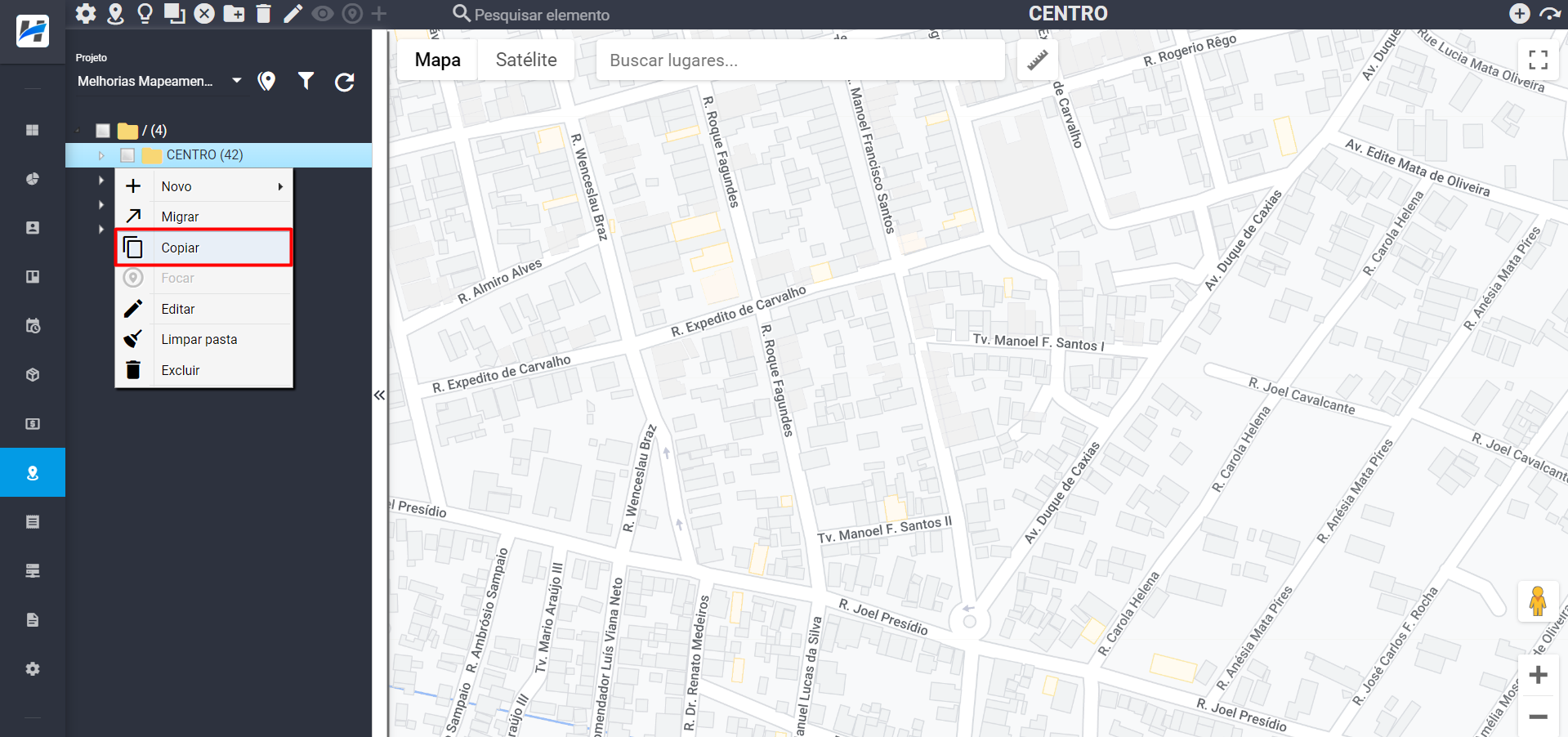
Será exibida uma nova janela para que o usuário selecione o projeto e a pasta de destino, para a qual a pasta selecionada será copiada.
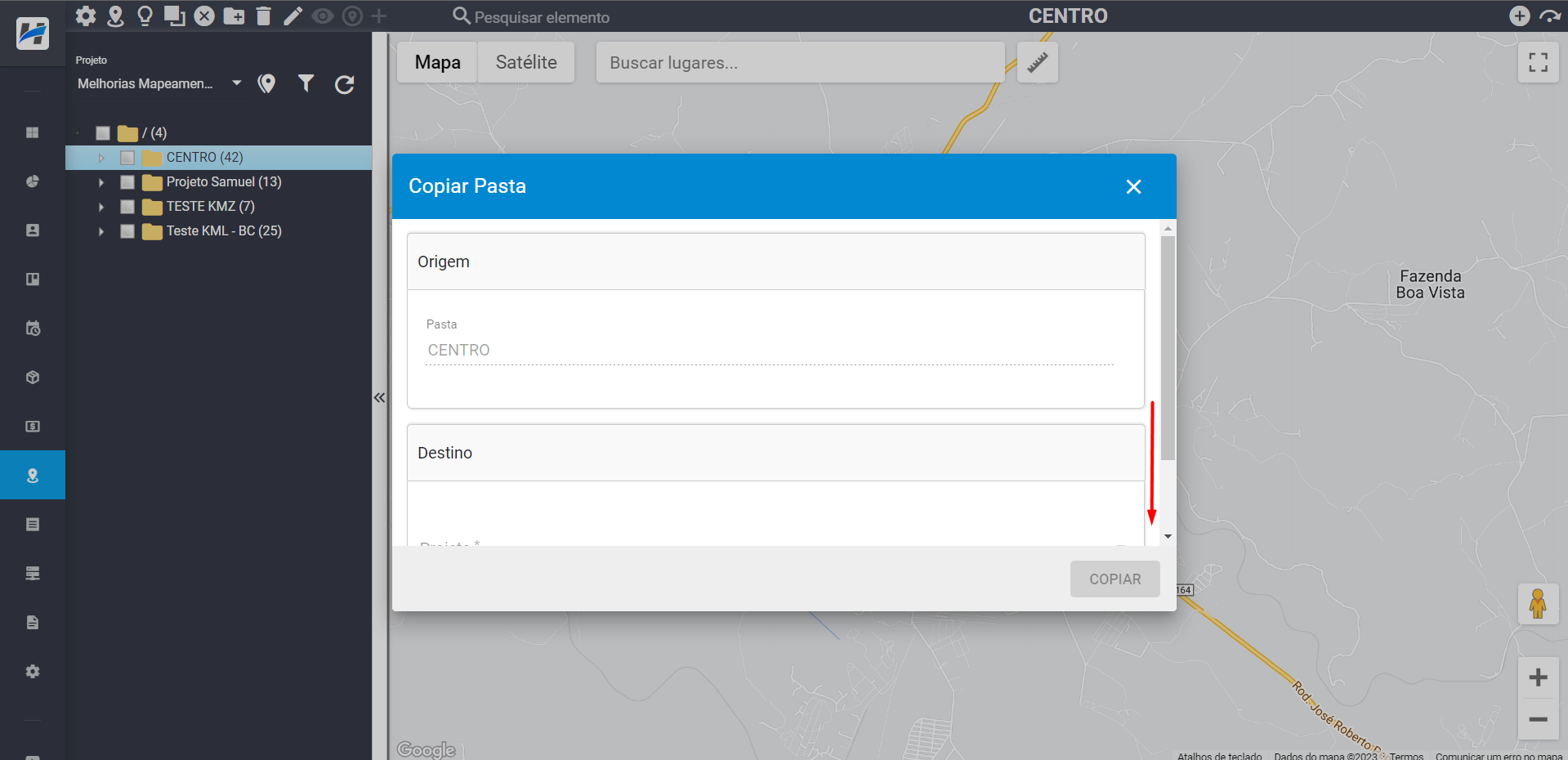
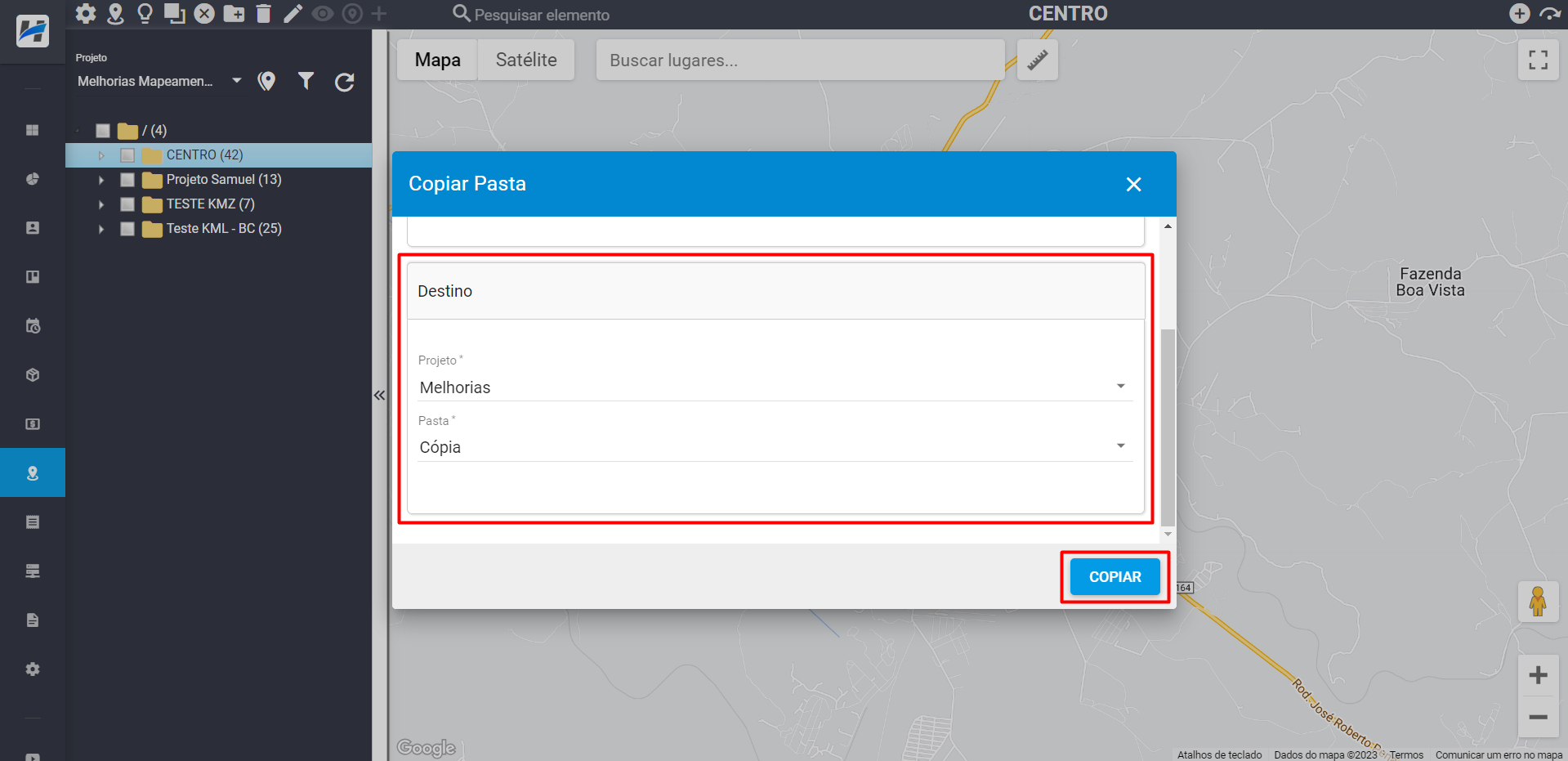
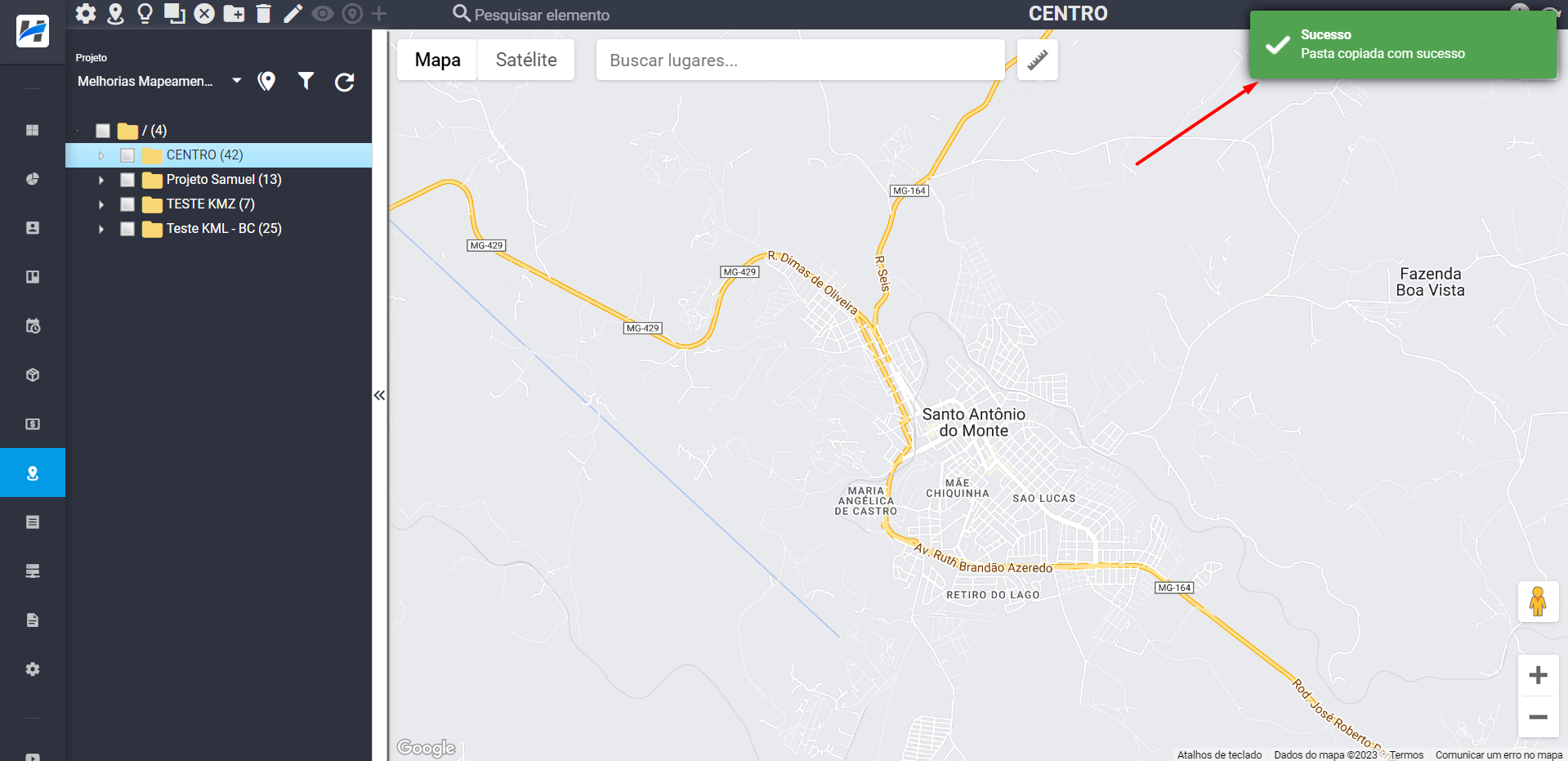
Após concluir, a cópia da pasta já estará no projeto que foi selecionado.
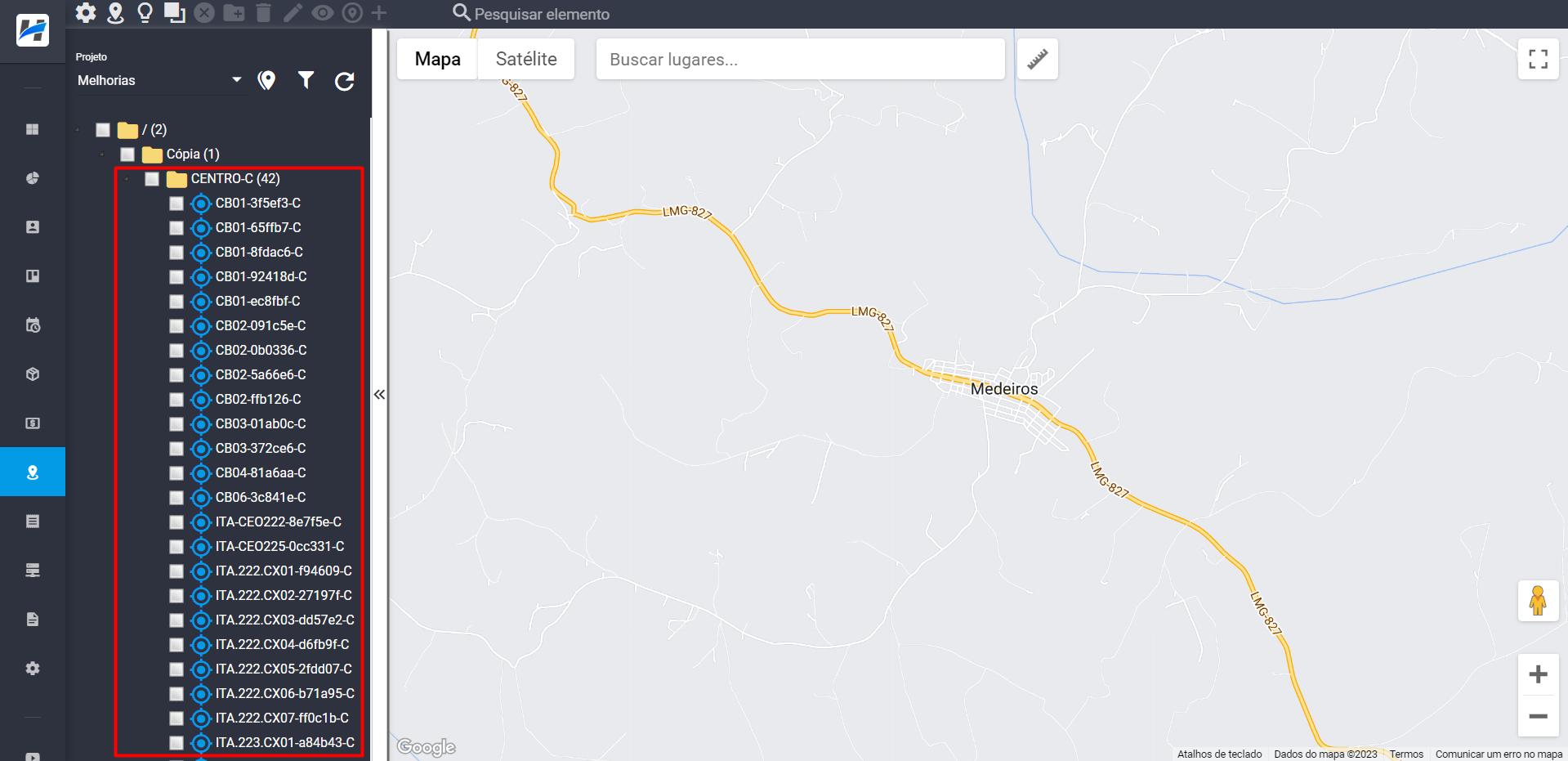
¶ Limpar pasta
E por fim, também será possível realizar a limpeza da pasta excluindo todos os elementos da pasta de forma massiva, incluindo clientes, postes, caixas, armários e etc.
Obs.: Essa ação deve ser feita com cautela, pois é irreversível.
Para realizar a limpeza da pasta, o usuário precisará da seguinte permissão:
Mapeamento > Projetos > Pasta > Limpar
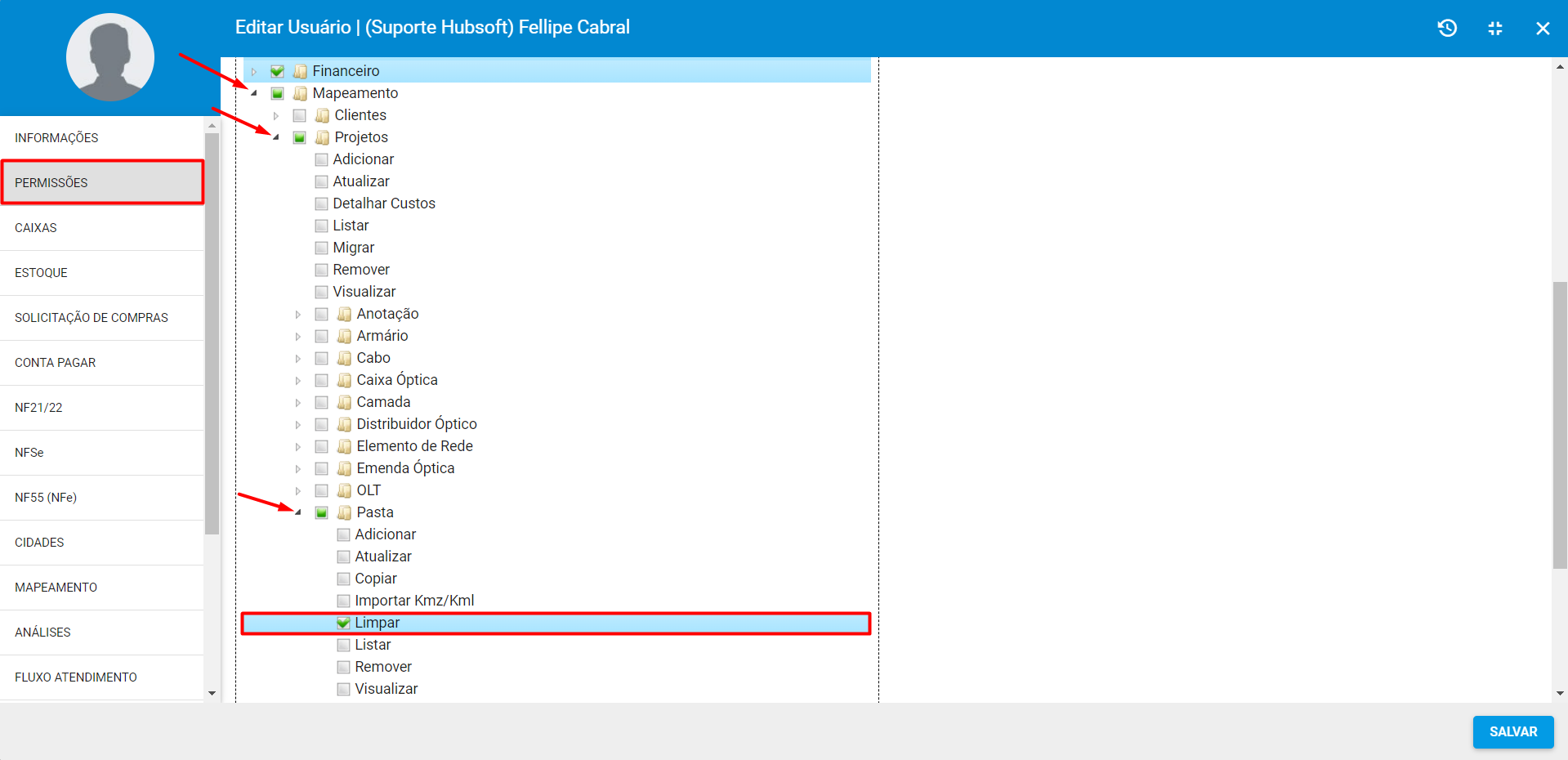
Para realizar a limpeza, basta selecionar a pasta que deseja limpar, clicar com o botão direito sobre ela e em seguida na opção:
Limpar pasta
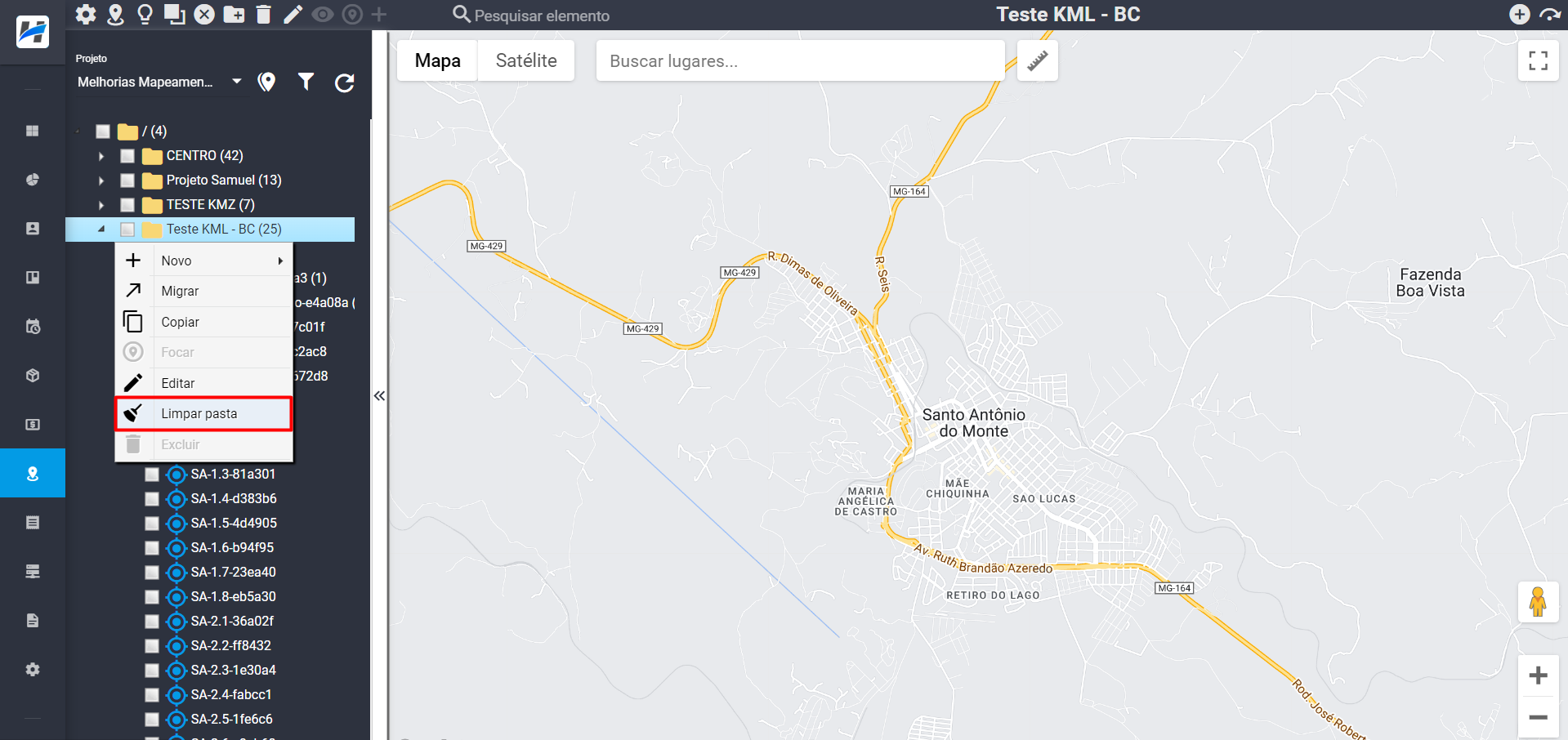
Precisaremos confirmar o nome da Pasta que está sendo limpa.
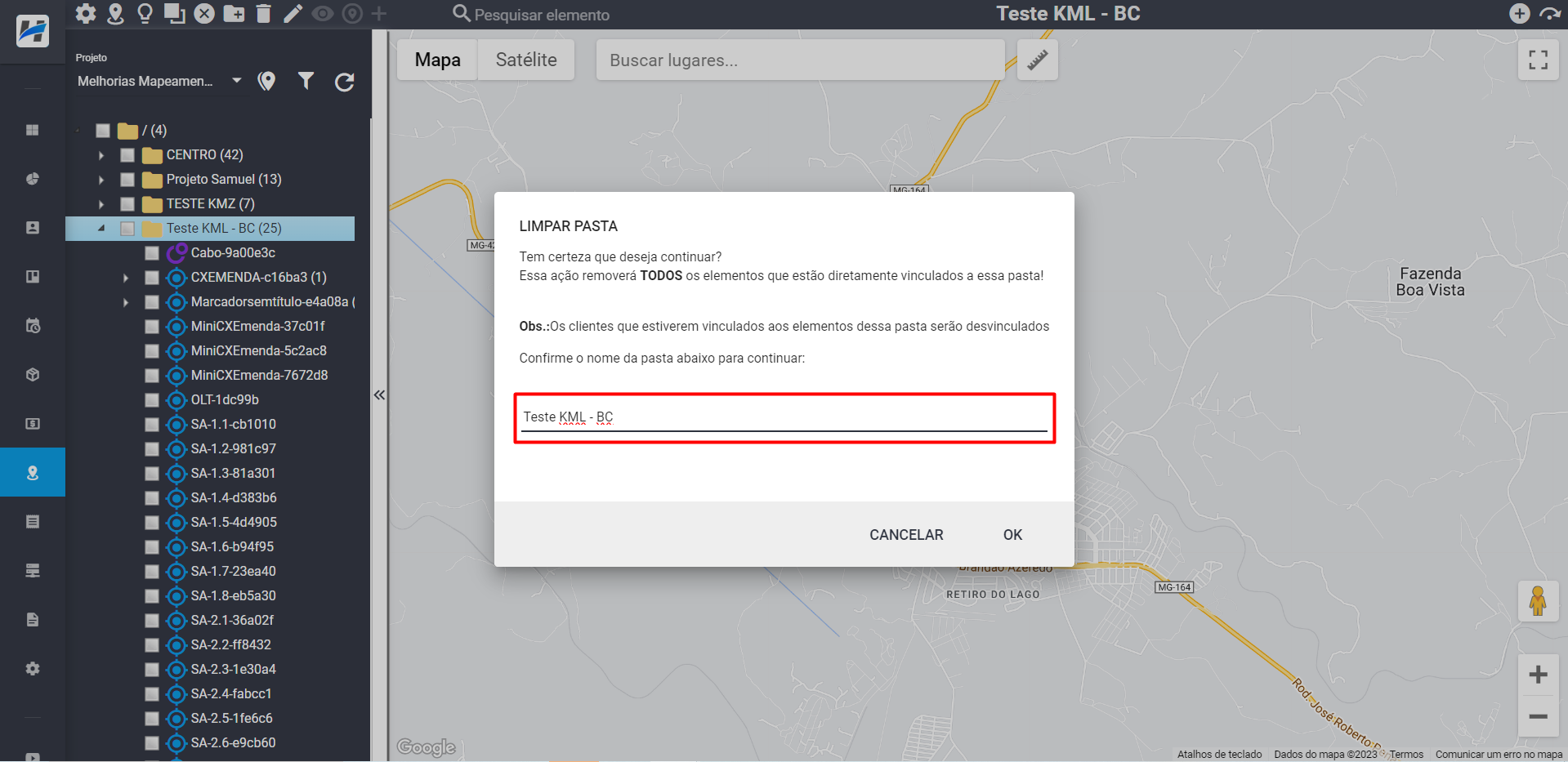
Ao concluir já conseguiremos ver a pasta vazia.
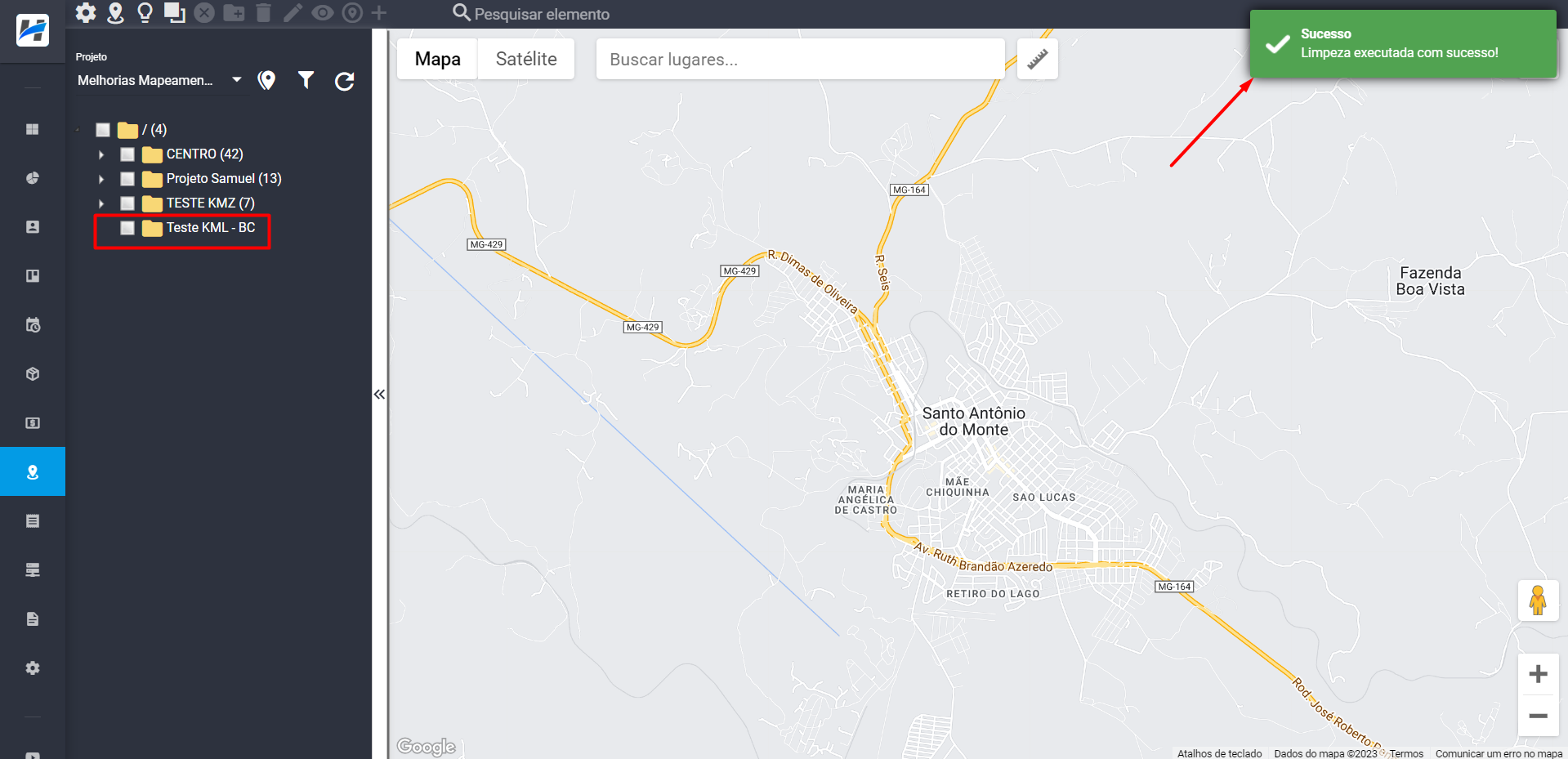
¶ 16. Regra Dinâmica | Usuários
Foi acrescentado uma nova aba nas edições dos Usuários (Configuração > Geral > Usuário > Ações > Editar), sendo ela de Regras Dinâmicas.
Essa nova função é similar ao menu de Variáveis de Configuração (Configuração > Geral > Variáveis), no entanto sendo uma configuração individual em cada usuário.
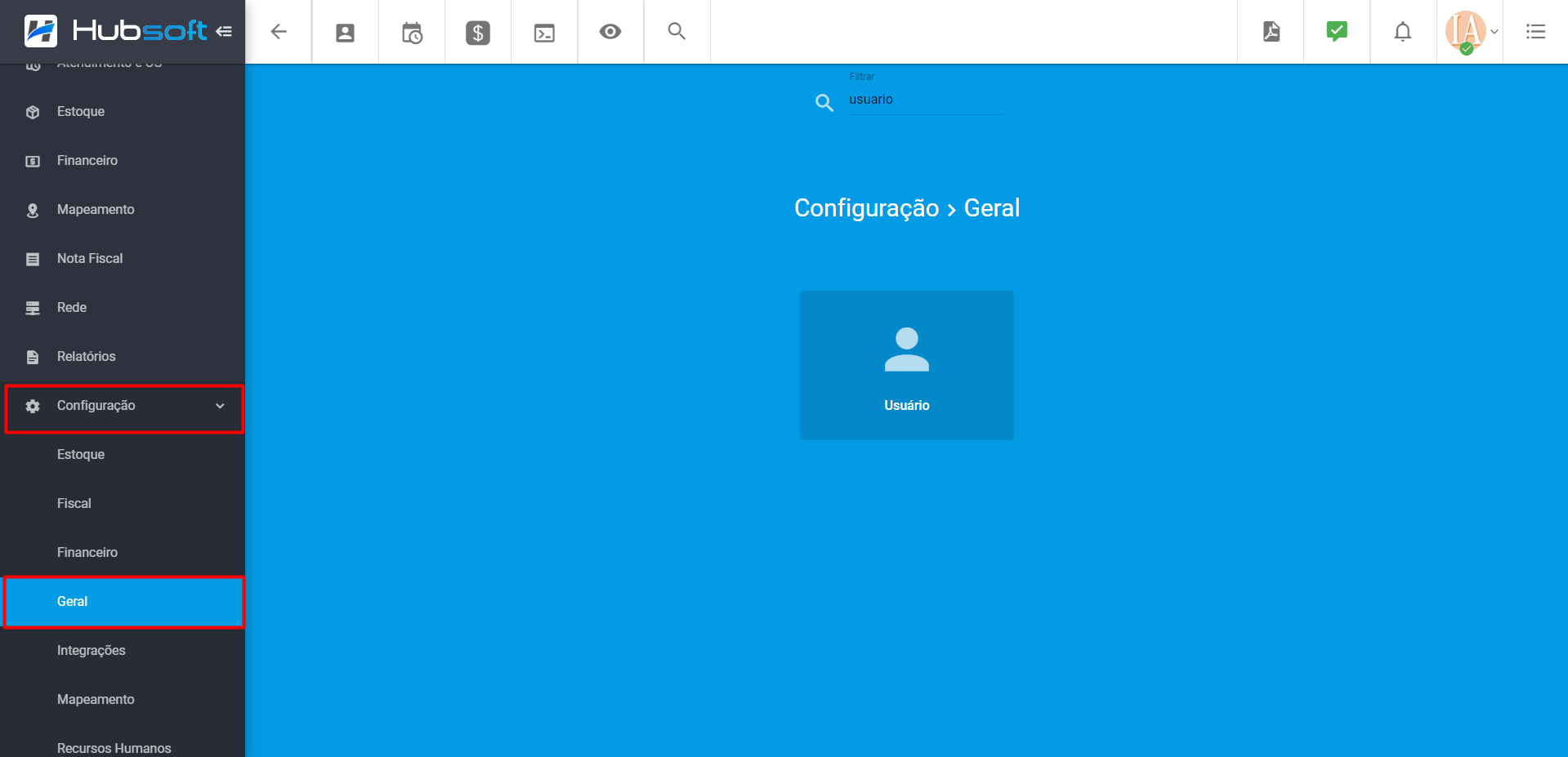
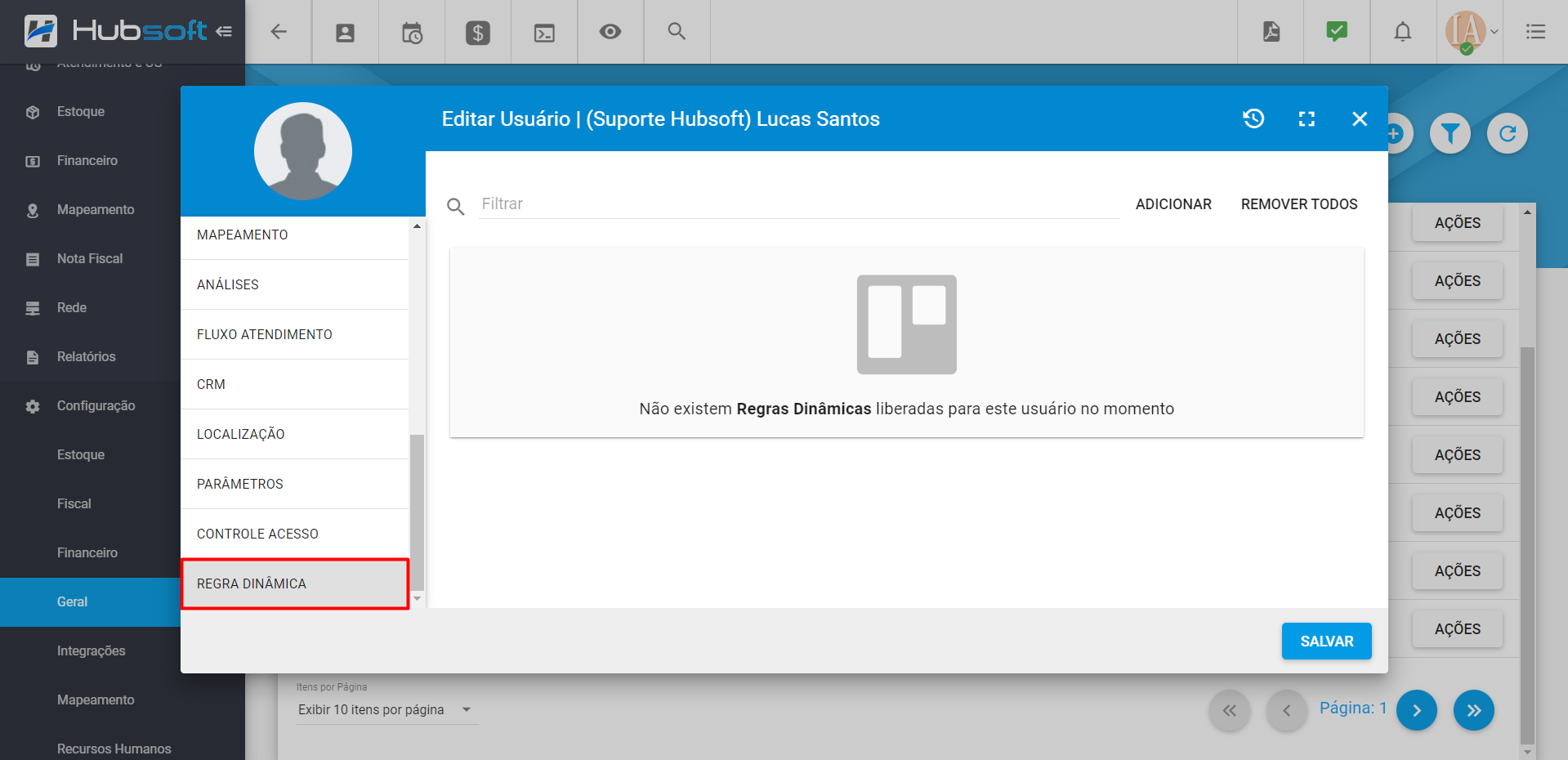
A princípio teremos a regra DIAS_RECEBER_COBRANCA_DESCONTO_APOS_VENCIMENTO, onde conseguiremos configurar a quantidade de dias que o usuário poderá receber uma cobrança com desconto após o vencimento.
Caso a regra seja adicionada, poderemos definir de forma individual em cada usuário a quantidade de dias.
Para utilizar a função, basta ir até a aba de Regra Dinâmica e clicar em Adicionar, selecionar a regra, definir o valor e salvar a alteração.
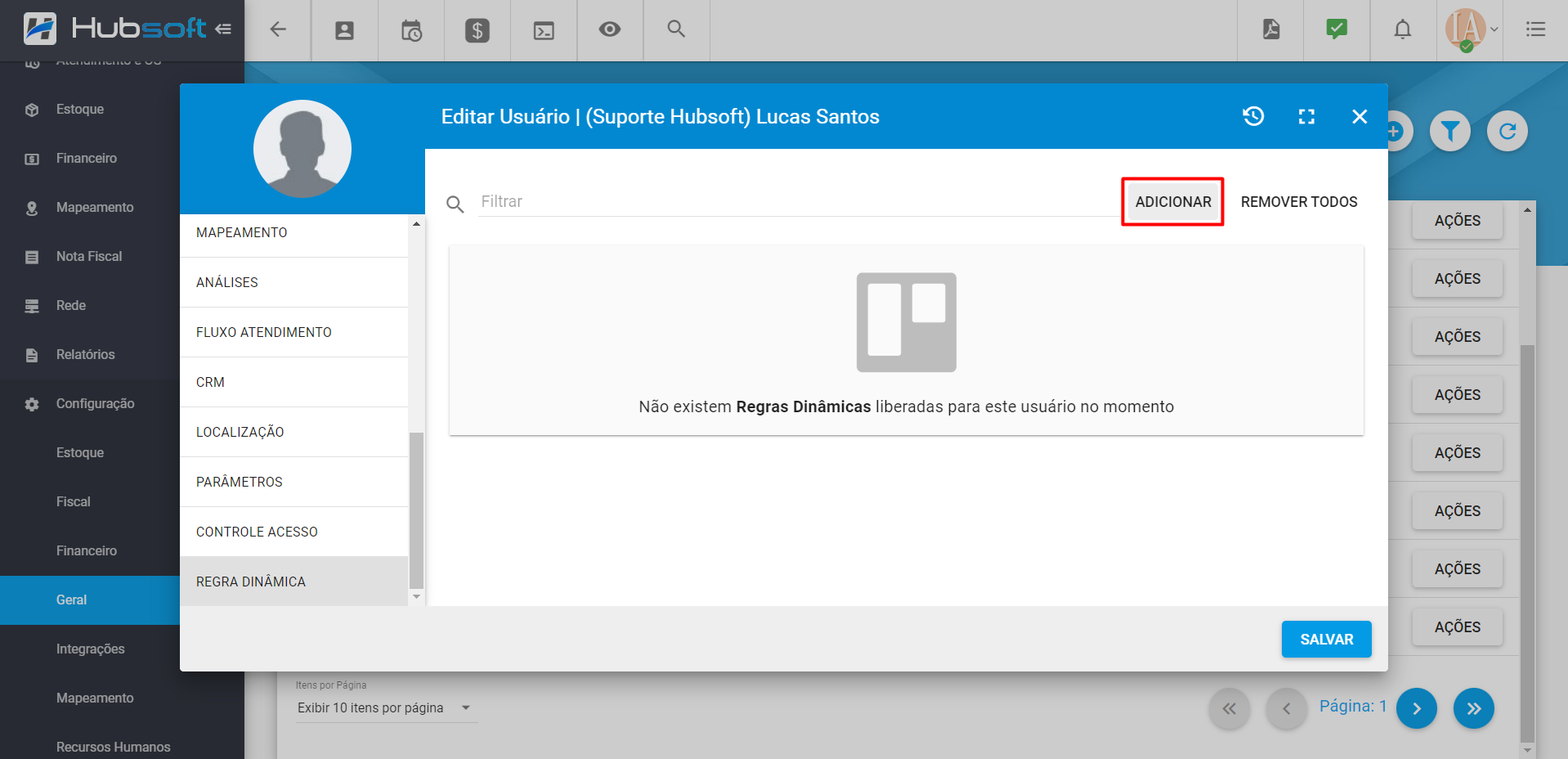
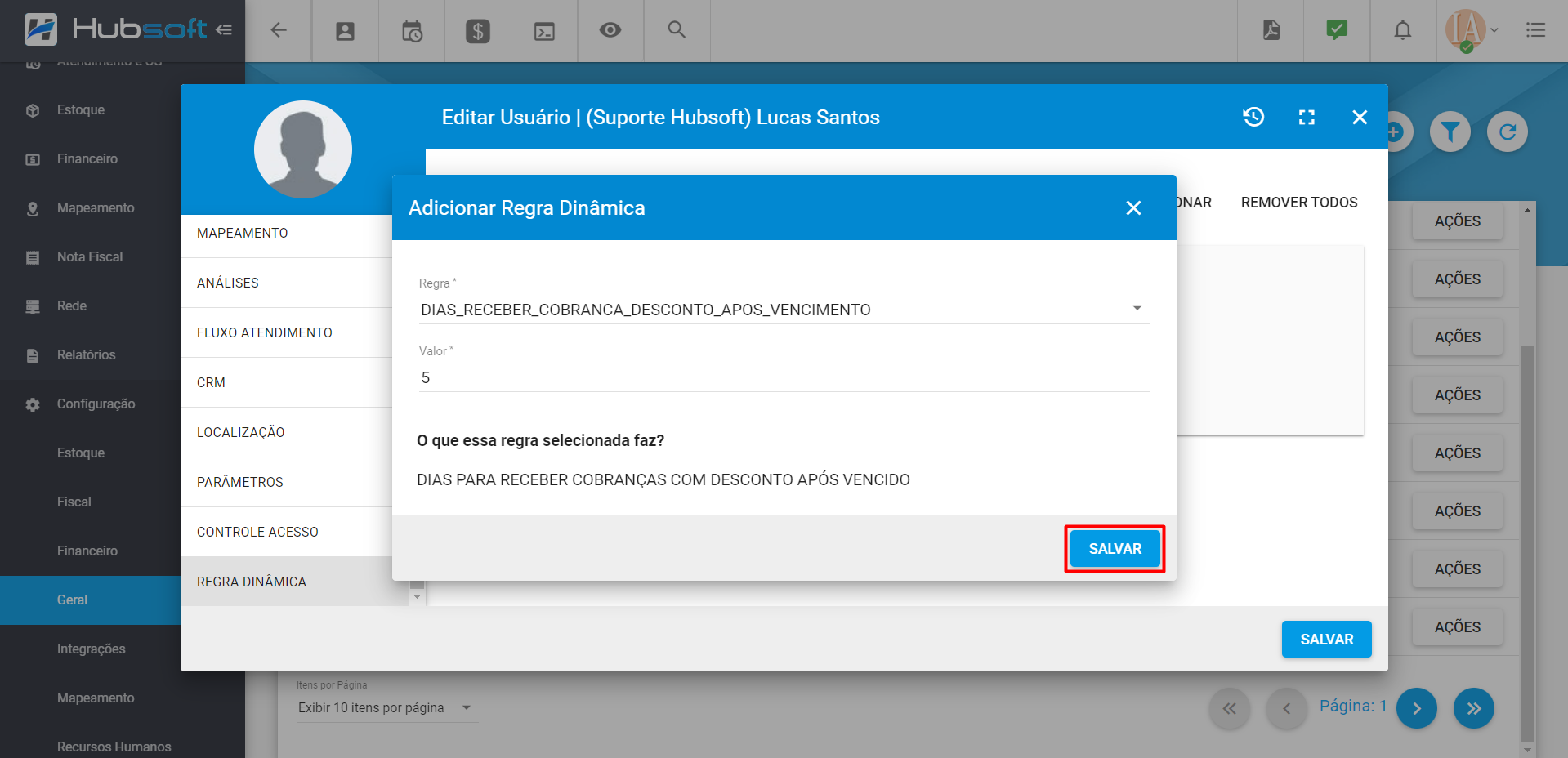
Após definir já conseguiremos visualizar a regra definida no usuário.
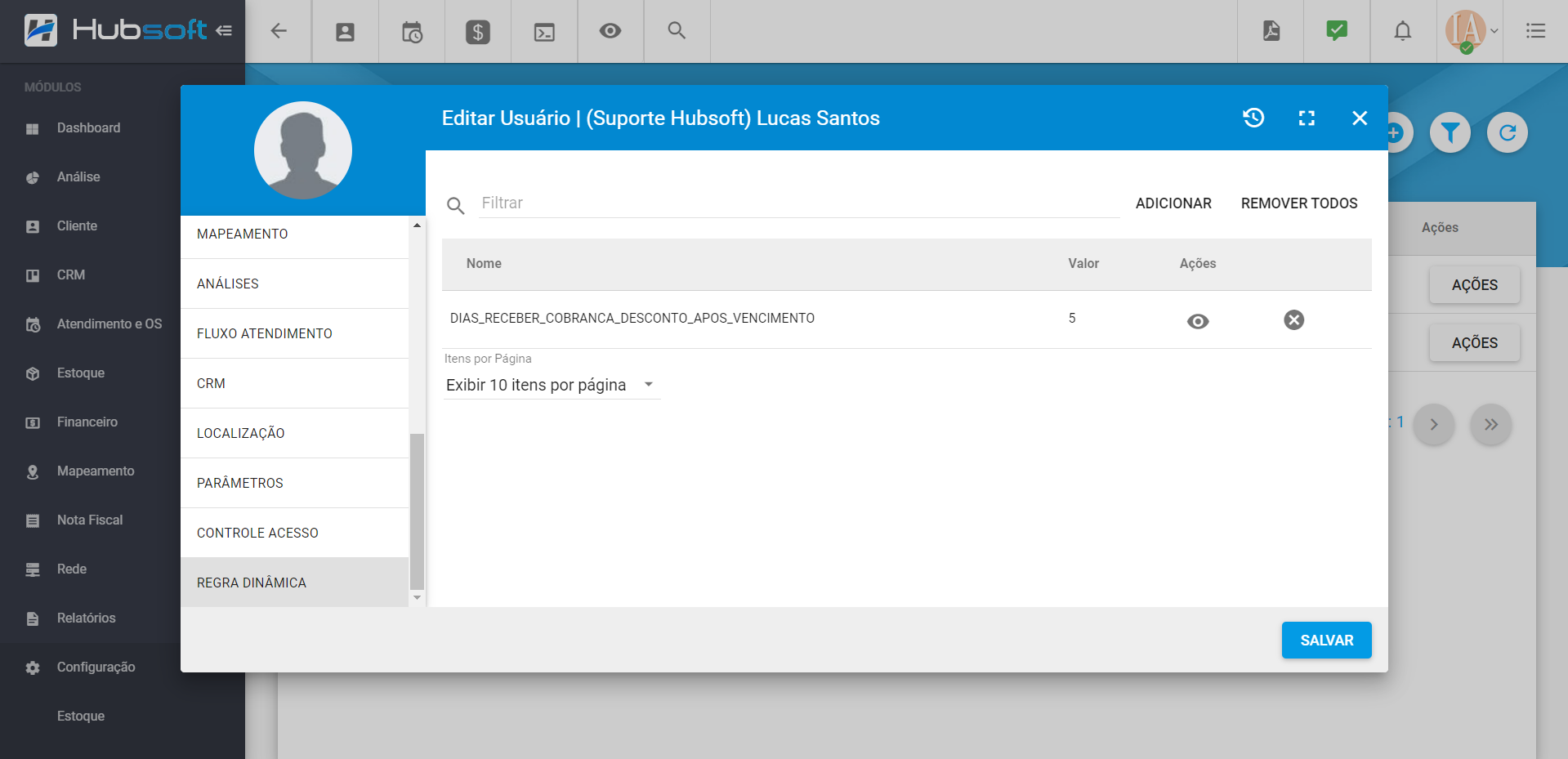
E qualquer alteração ficará registrada no Histórico do Usuário.
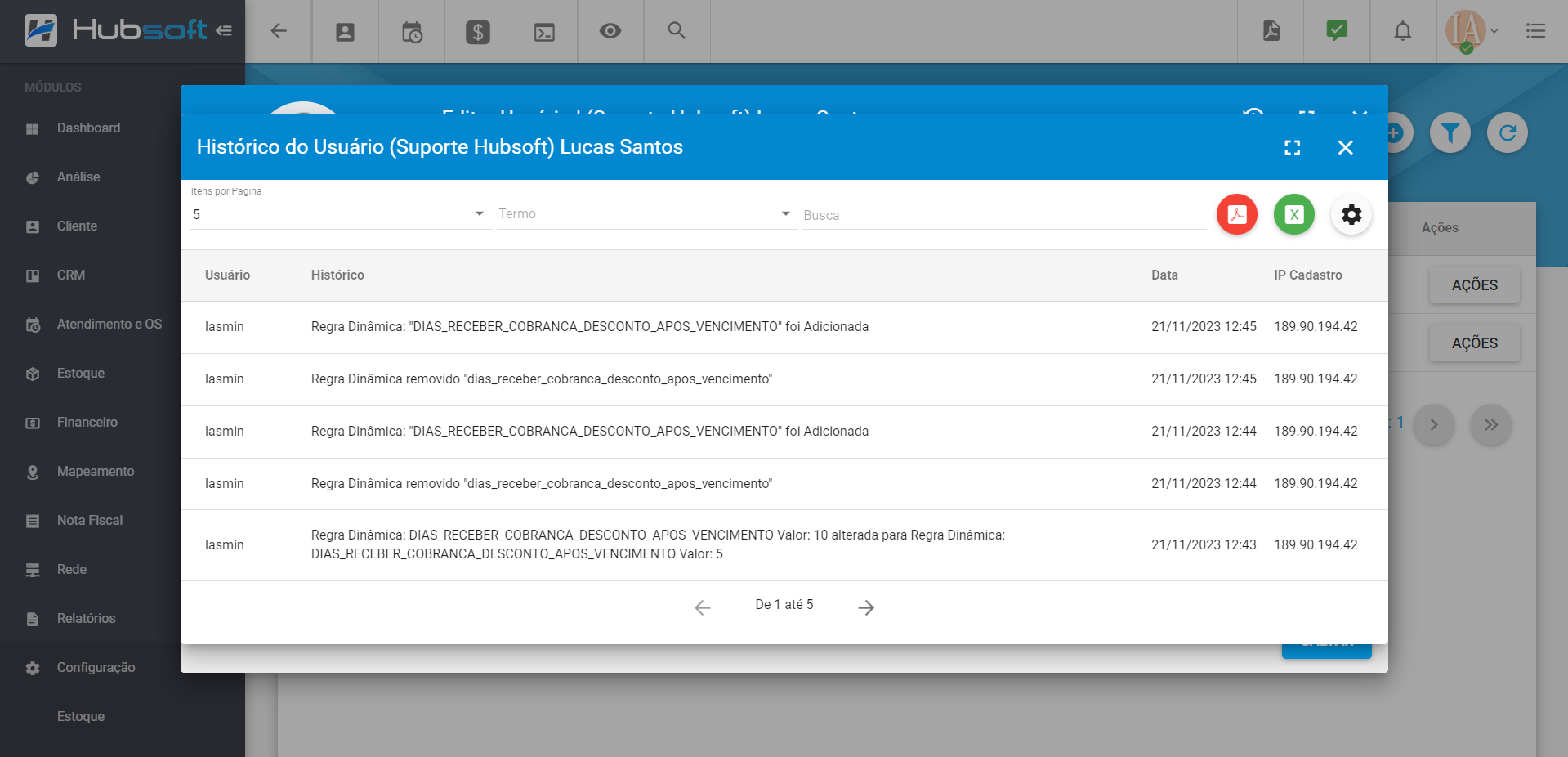
Obs.: Essas regras NÃO são as mesmas das Variáveis de Configuração, são novas «Variáveis».
Após configurar a regra, caso o usuário tente realizar o recebimento de um boleto vencido a um determinado tempo, irá retornar um alerta.
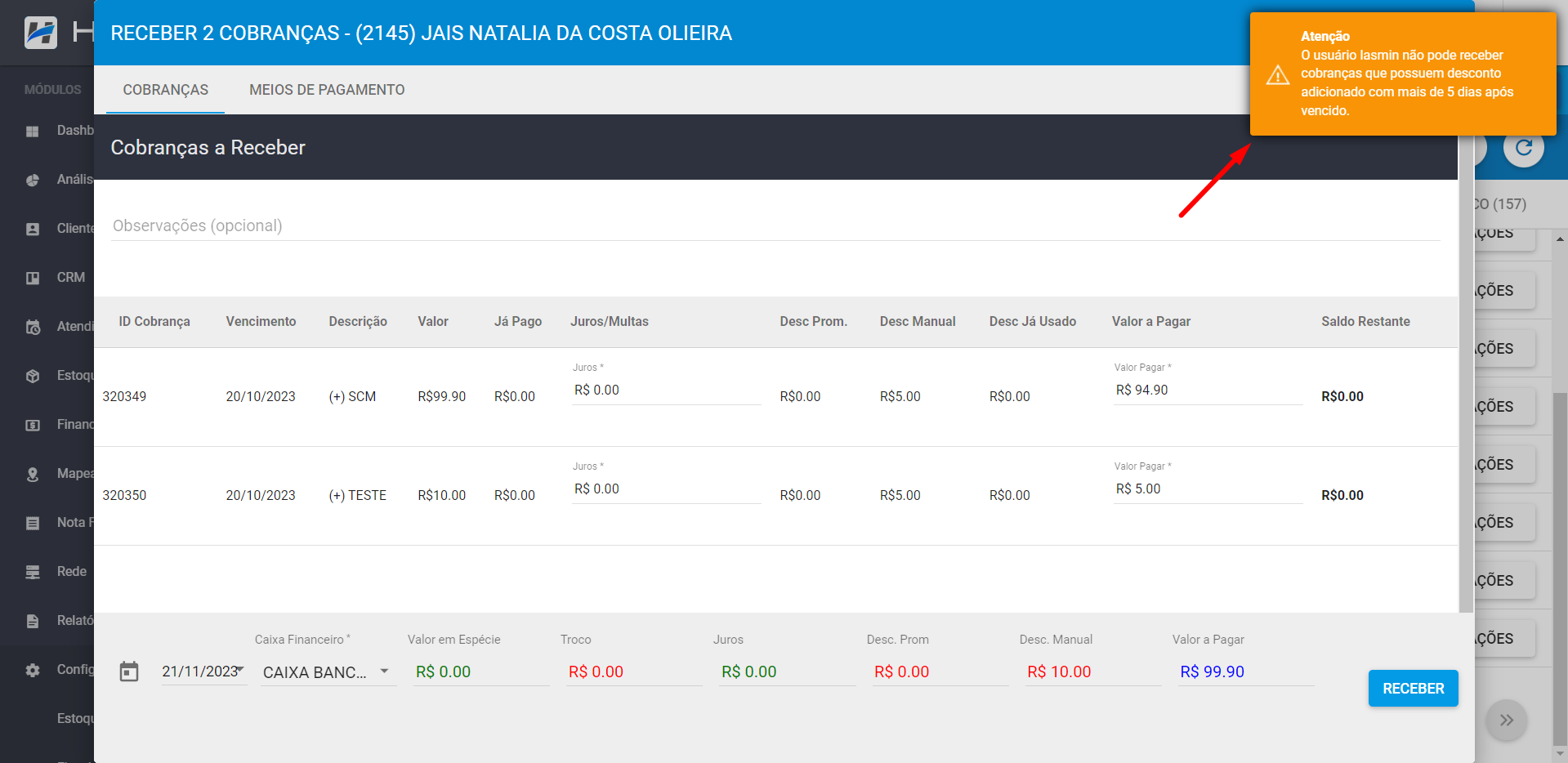
¶ 17. Ajuste de Filtros | Notas Ficais - Telecom e ISS
Foi realizada uma melhoria nos filtros por Valor Base da Nota ao emitir as Notas Fiscais de Telecom (0, 21 e 22) e ISS, agora teremos a possibilidade de filtrar por:
- Valor Pago Cobrança: Caso seu provedor conceda desconto até o vencimento para o cliente, se o cliente pagar em dia, então o valor pago, será menor que o valor original do boleto.
Exemplo prático:
. Valor Original: R$ 100,00.
. Desconto Até o Vencimento: R$ 20,00
. Valor Pago: R$ 80,00.
Selecionando essa opção, o valor da Nota será de R$ 80,00.
Obs.: Caso essa opção seja selecionada (Valor Pago), porém no filtro 'Status Cobrança’, esteja marcado com a opção todos, as cobranças que ainda não foram liquidadas também serão carregadas para gerar as notas. No caso dessas cobranças não liquidadas, o sistema irá utilizar o valor da cobrança para emissão da nota.
-
Valor Cobrança: É o valor da cobrança gerada para pagamento do cliente. Por exemplo, se um evento de faturamento de desconto tiver sido aplicado em cima do valor bruto, significa que esse valor de desconto não será devido na nota fiscal. Ex: O valor da mensalidade do cliente é de R$ 100,00, porém foi necessário lançar um desconto de R$ 30,00 referente alguns dias não utilizados de internet, para esse cenário a nota do cliente será emitido no valor de R$ 70,00 se for preenchido a opção de Valor Cobrança como Valor Base da Nota.
-
Valor Original (Bruto) Cobrança: Mesmo que descontos tenham sido concedidos, eles não serão considerados e a nota será emitida no valor total (valor bruto). Ou seja, se olharmos o cenário acima exemplificado, o sistema iria emitir uma nota de R$ 100,00, mesmo o cliente efetuando o pagamento de apenas R$ 80,00.
-
Valor Original (Bruto) Cobrança menos Todos Descontos: A opção de emitir usando o valor original menos descontos, irá permitir que o sistema faça a emissão da nota fiscal, abatendo no valor da nota, os descontos efetuados, ou seja, mesmo que o cliente não tenho efetuado o pagamento de seu boleto com desconto até o vencimento, a nota já pode ser emitida considerando esse desconto.
Obs.: Caso essa opção seja selecionada (Valor Original menos Todos Descontos), independentemente se a fatura estiver liquidada ou não, o sistema irá apenas fazer o seguinte cálculo (Valor Original - Descontos), para gerar o valor da Nota Fiscal.
- Nota Fiscal de Telecom (0, 21 e 22)
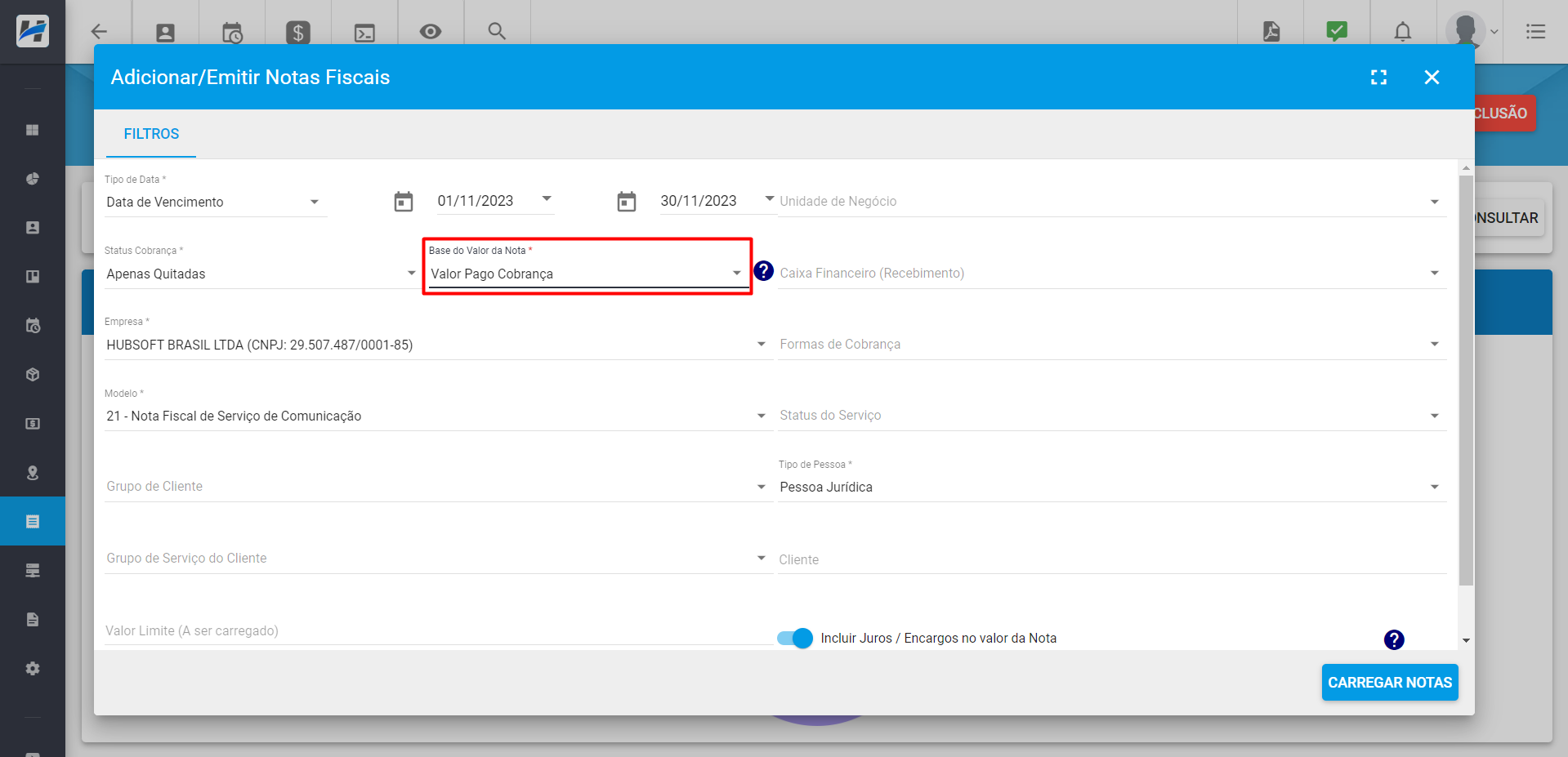
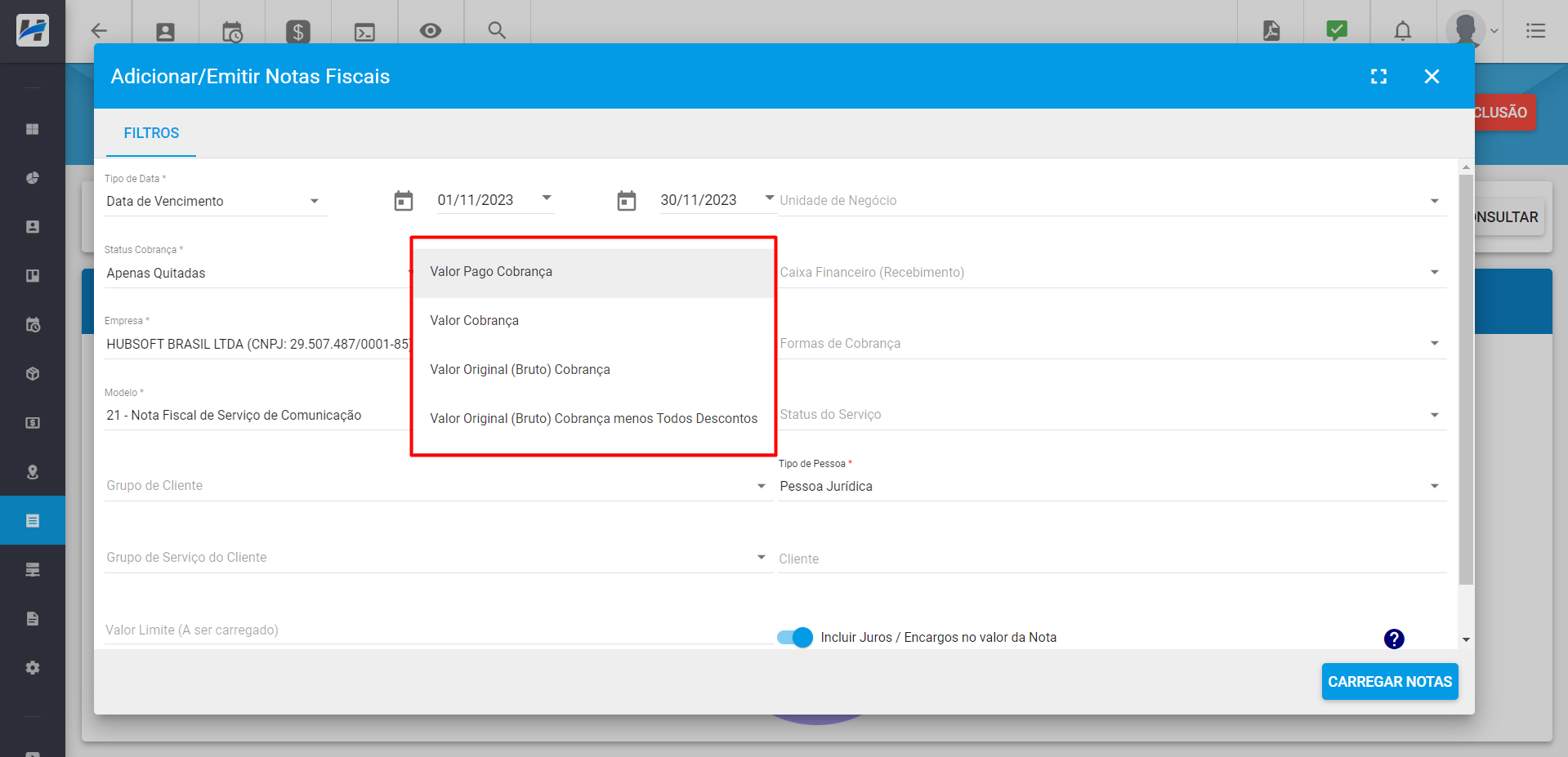
- Nota Fiscal de Serviço (ISS)
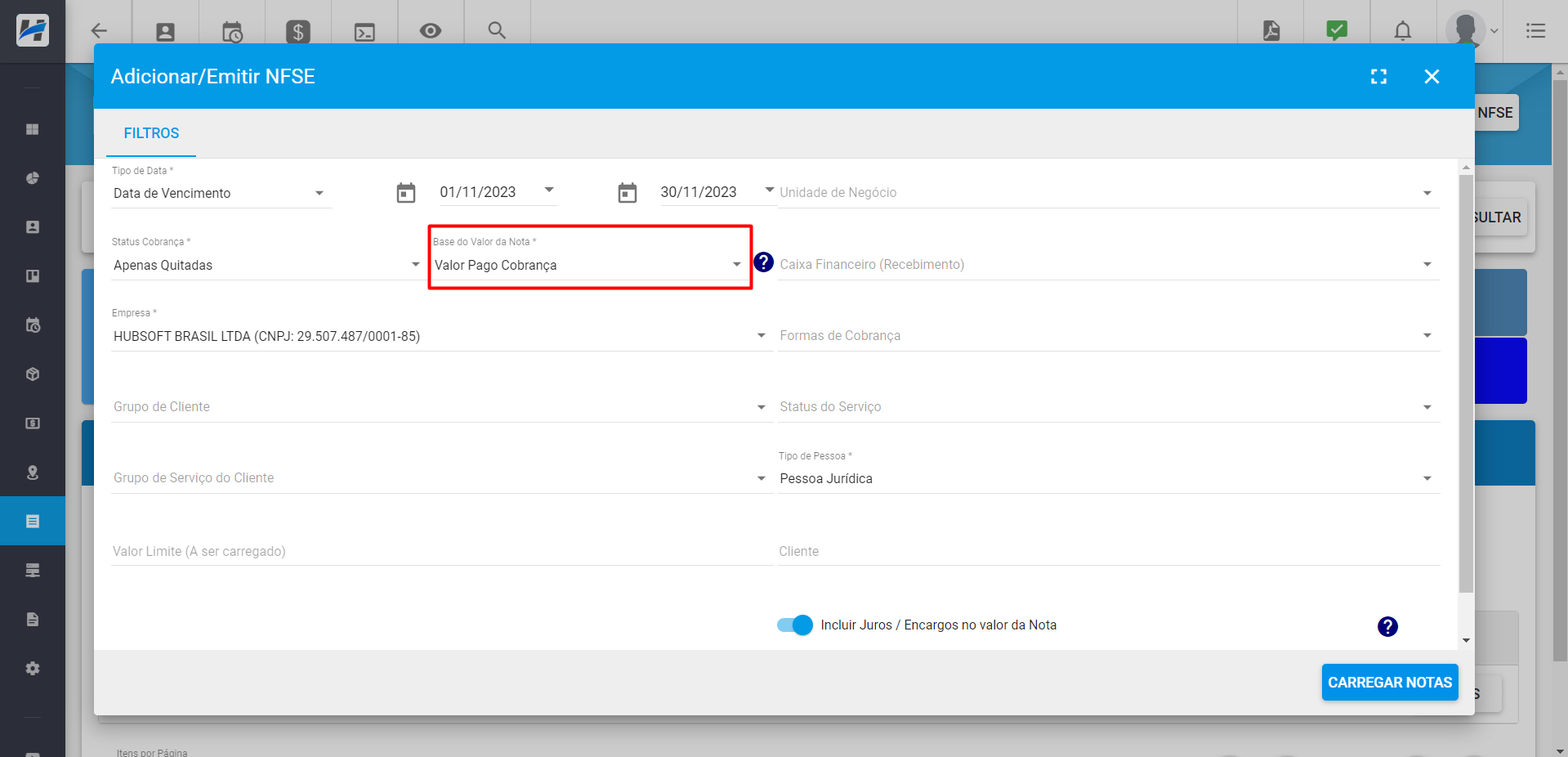
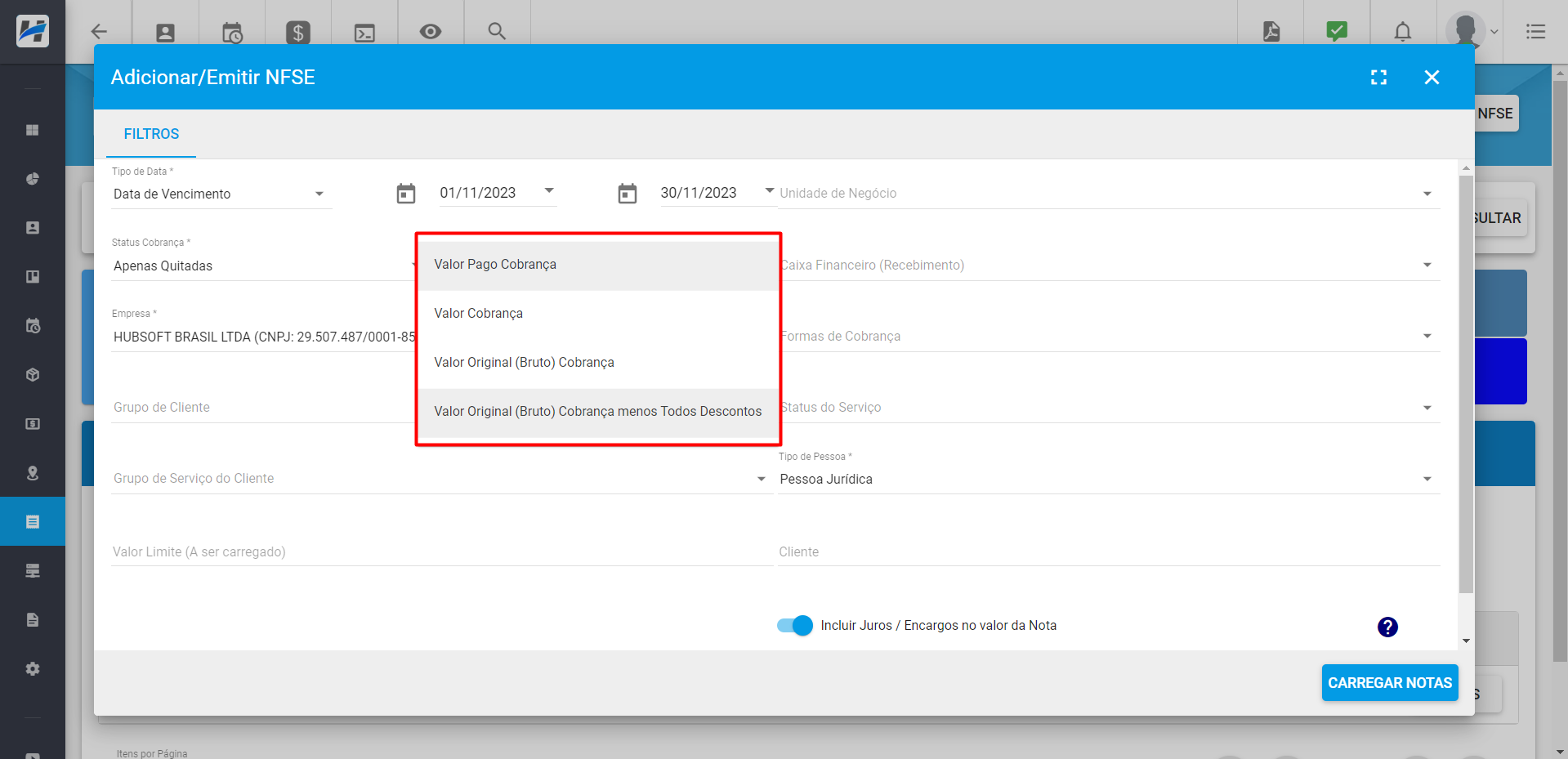
Importante: Cada empresa vai trabalhar com a regra mais ideal para seu cenário. Portanto, é importante que a orientação de qual forma emitir a nota, venha através de seu contador(a).
Todos os filtros irão consultar as informações das cobranças do cliente.
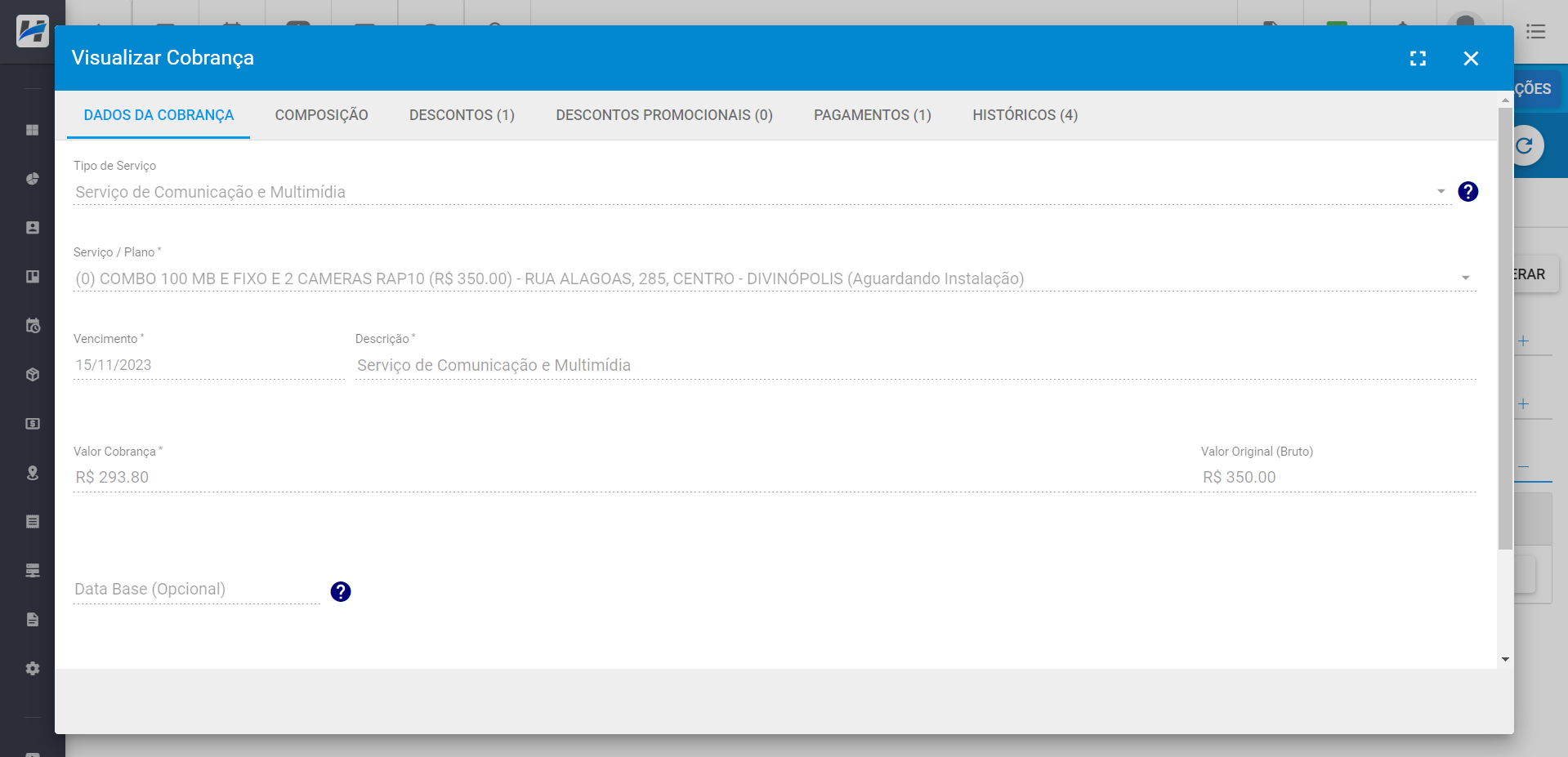
¶ 18. Consulta por Endereço | Consulta de Viabilidade
Agora, conseguiremos realizar a consulta de viabilidade através do Endereço.
Ao utilizar a busca pelo endereço, o sistema irá fazer a busca das coordenadas pela API do Google. Portanto, é necessário que a API esteja configurada.
Para utilizar essa função, basta ir em:
Cliente > Consulta de Viabilidade
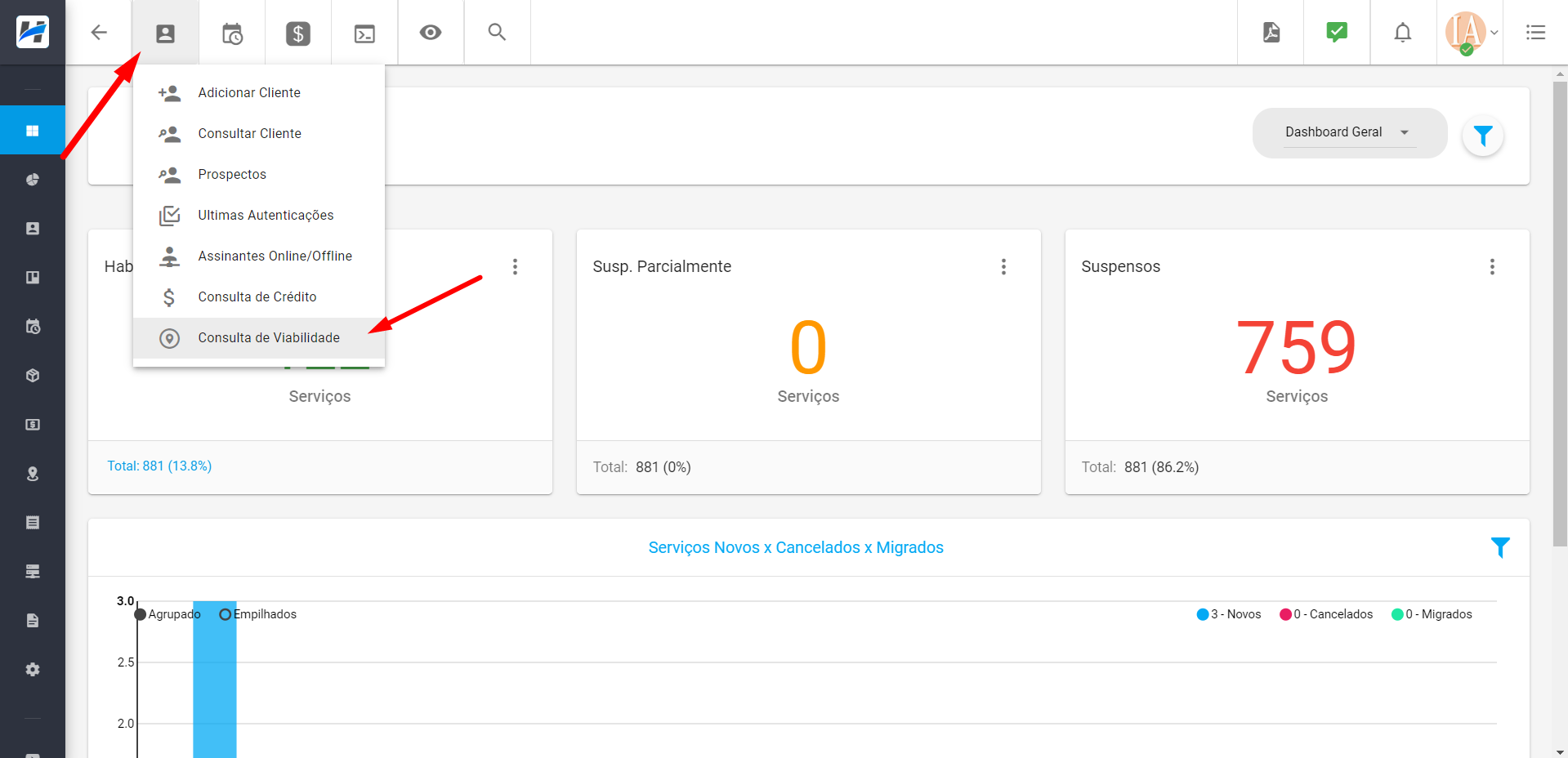
Selecione a opção de consulta por endereço
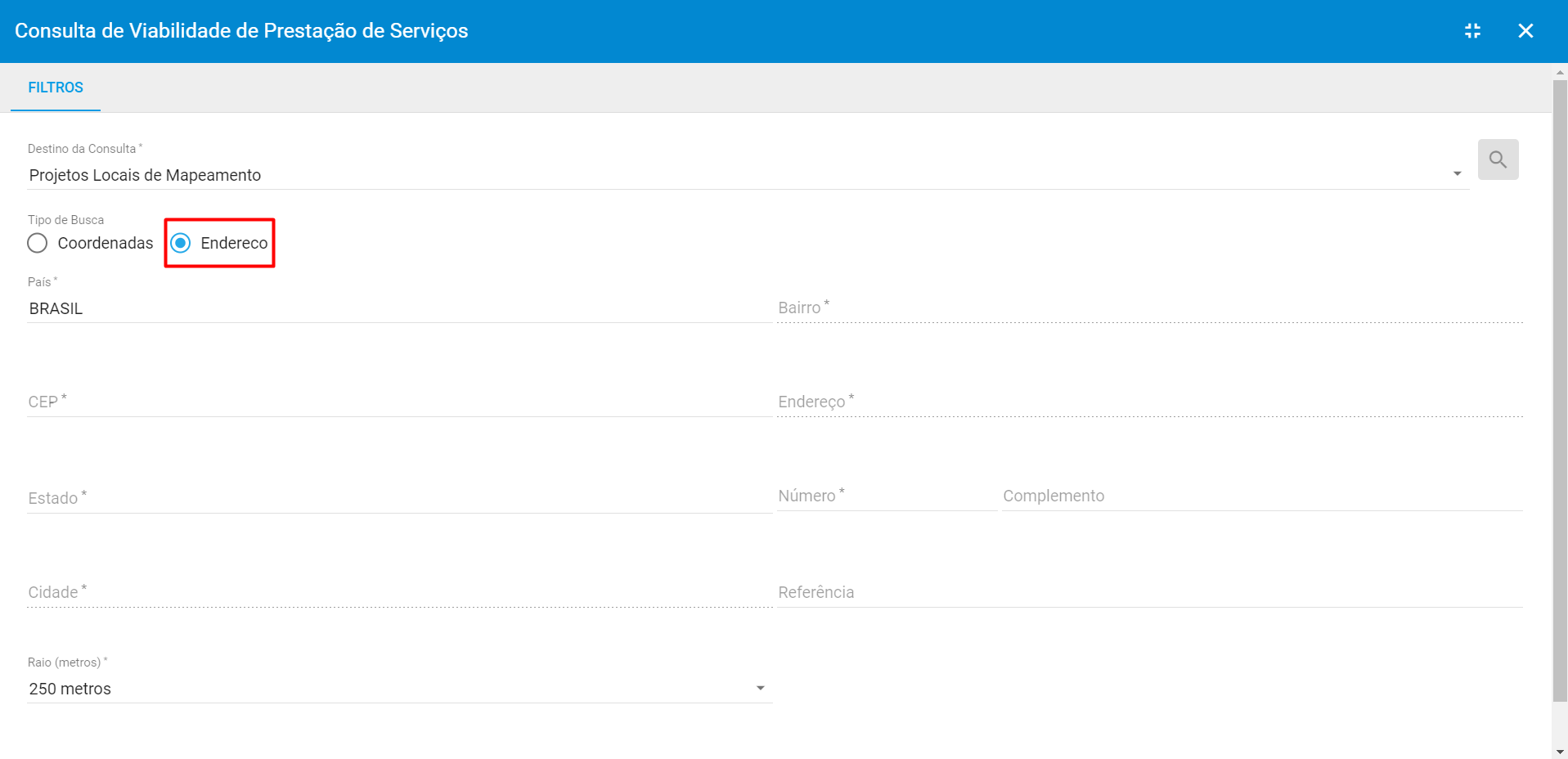
Preencha o endereço do cliente e clique em consultar
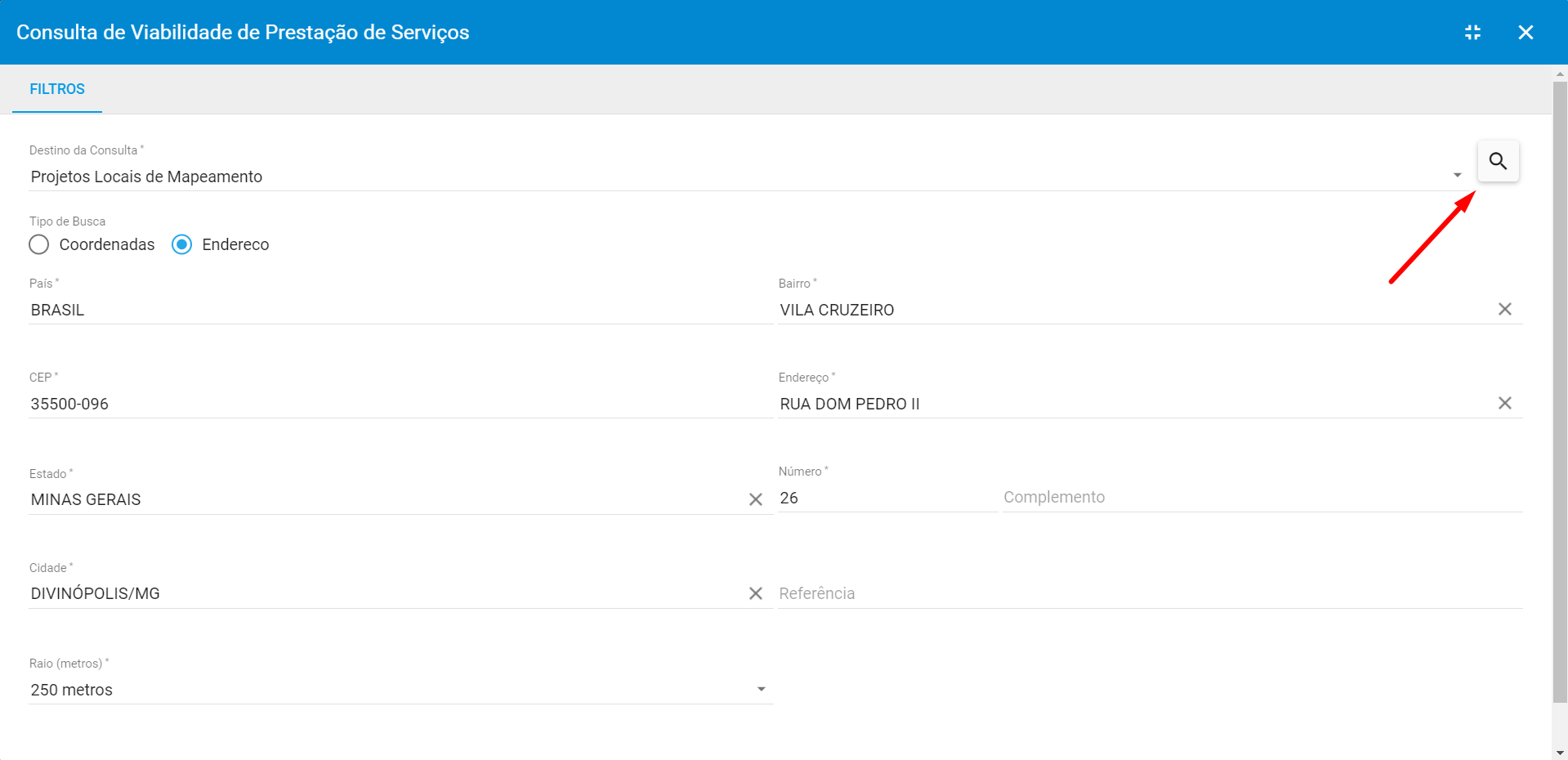
Serão listados todos os projetos e também os equipamentos que possuem portas disponíveis.
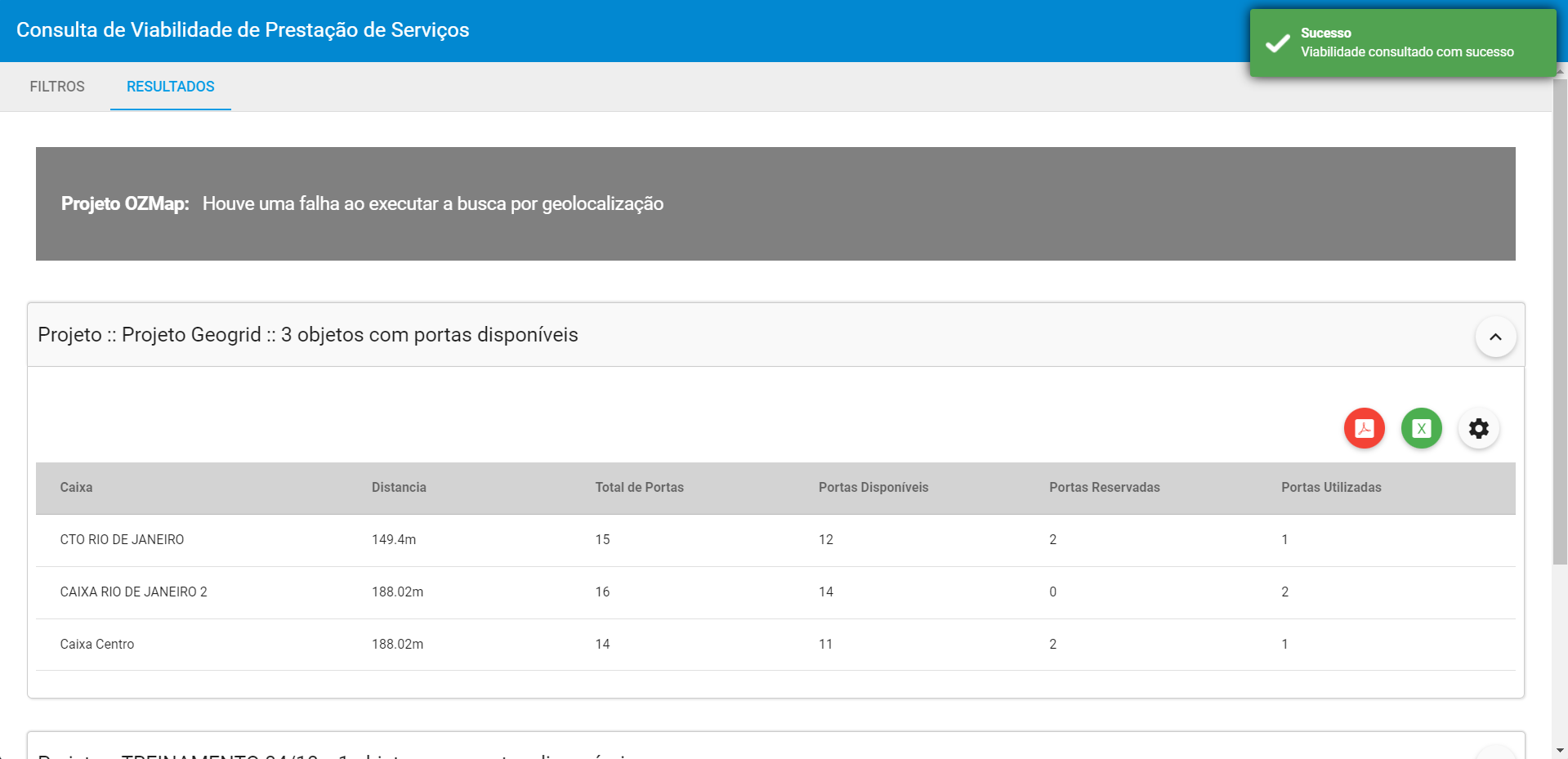
¶ 19. Atualização de Segurança | API
Por fim, foi realizada uma atualização de segurança na Autenticação dos Dados de API visualizando aumentar o nível de segurança da API Hubsoft.
¶ 20. Otimização - Integração Geosite
Anteriormente a sincronização dos elementos estava demorando muito para finalizar. Com essa nova atualização passaremos a sincronizar os elementos de acordo com a última data de sincronização.
Por exemplo, se o projeto foi sincronizado dia 20/11/2023 às 01:00, ao rodar a sincronização novamente (manual ou automática) o sistema buscará os elementos que foram alterados a partir dessa data/hora. Diminuindo a quantidade de elementos e consequentemente otimizando o processamento dos dados.
Porém, como só buscamos elementos que foram alterados a partir de uma determinada data, não teremos como saber quando algum equipamento foi removido. Para isso tomamos duas medidas:
- PRIMEIRA MEDIDA
Nos finais de semana o sistema fará a sincronização dos projetos da forma convencional, ou seja, da forma completa como era feita. Dessa forma, caso haja algum um equipamento está sendo listado no Hubsoft, mas tenha sido excluído na Geosite, devemos aguardar até o final de semana para que toda a sincronização seja reprocessada.
Pois com a sincronização completa conseguiremos fazer uma comparação de todos elementos que estão vindo via API e comparar com os existentes no sistema, conseguindo assim validar quais elementos foram excluídos.
- SEGUNDA MEDIDA
Adicionamos uma nova opção para os projetos que possuem integração da Geosite, que é a sincronização de elemento avulso.
Com o FID da Caixa em mãos, o usuário poderá acessar essa opção e fazer a sincronização apenas do elemento, não sendo necessário rodar a sincronização inteira para atualizar os dados.
Obs.: Lembrando que essa sincronização avulsa só é possível em Caixas Ópticas.
¶ 21. Contatos nos Serviços do Cliente
Foi acrescentada uma nova aba ao editar os serviços do cliente, por ela conseguiremos vincular os contatos aos planos. Essa nova função irá auxiliar na identificação do responsável pelas tratativas daquele serviço.
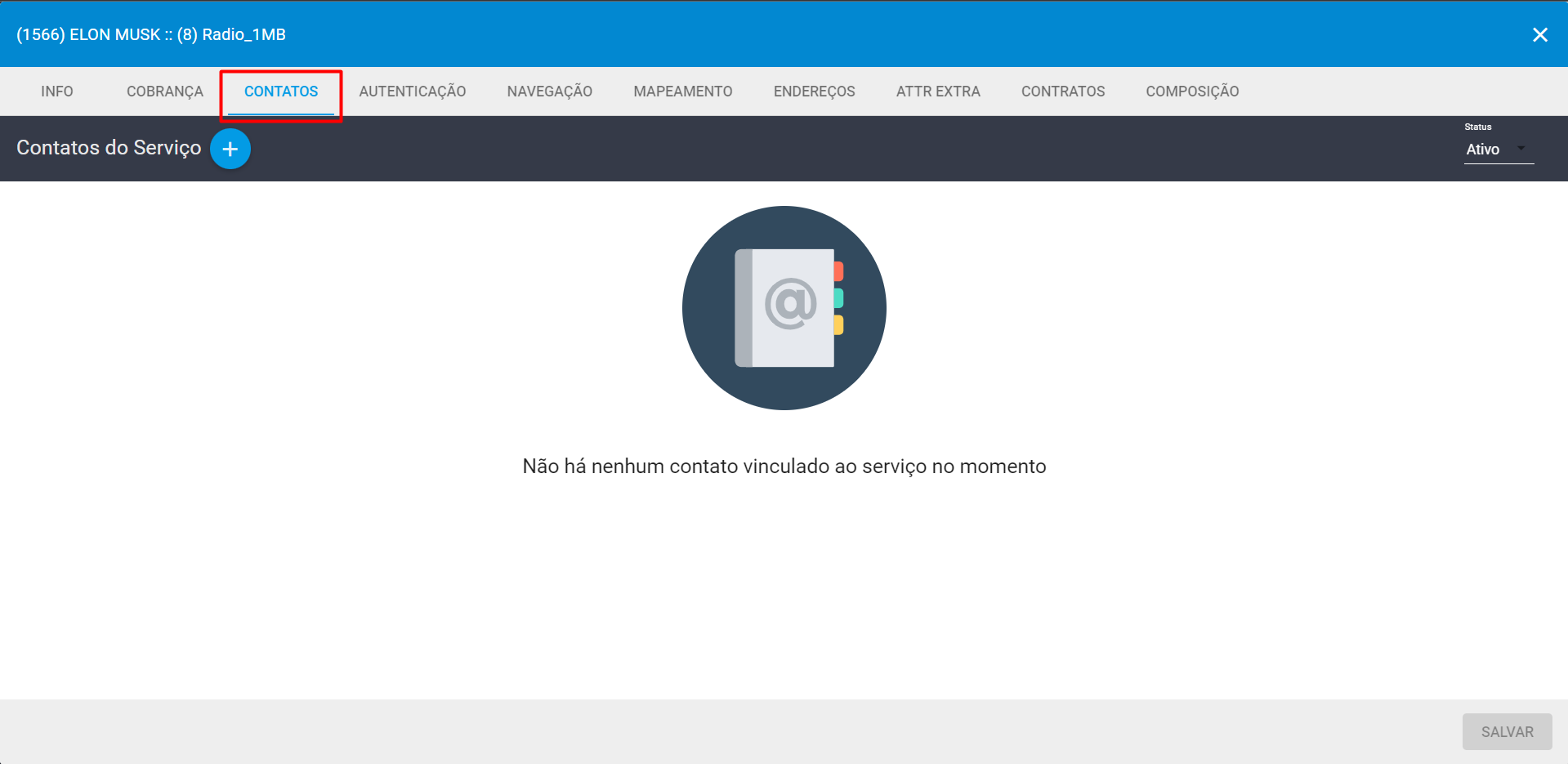
Para adicionarmos os contatos aos serviços, precisaremos que eles estejam previamente cadastrado na aba de Contatos (Cadastro do Cliente > Contatos). Para isso, o usuário precisará da seguinte permissão:
Cliente > Editar > Cadastro > Contatos
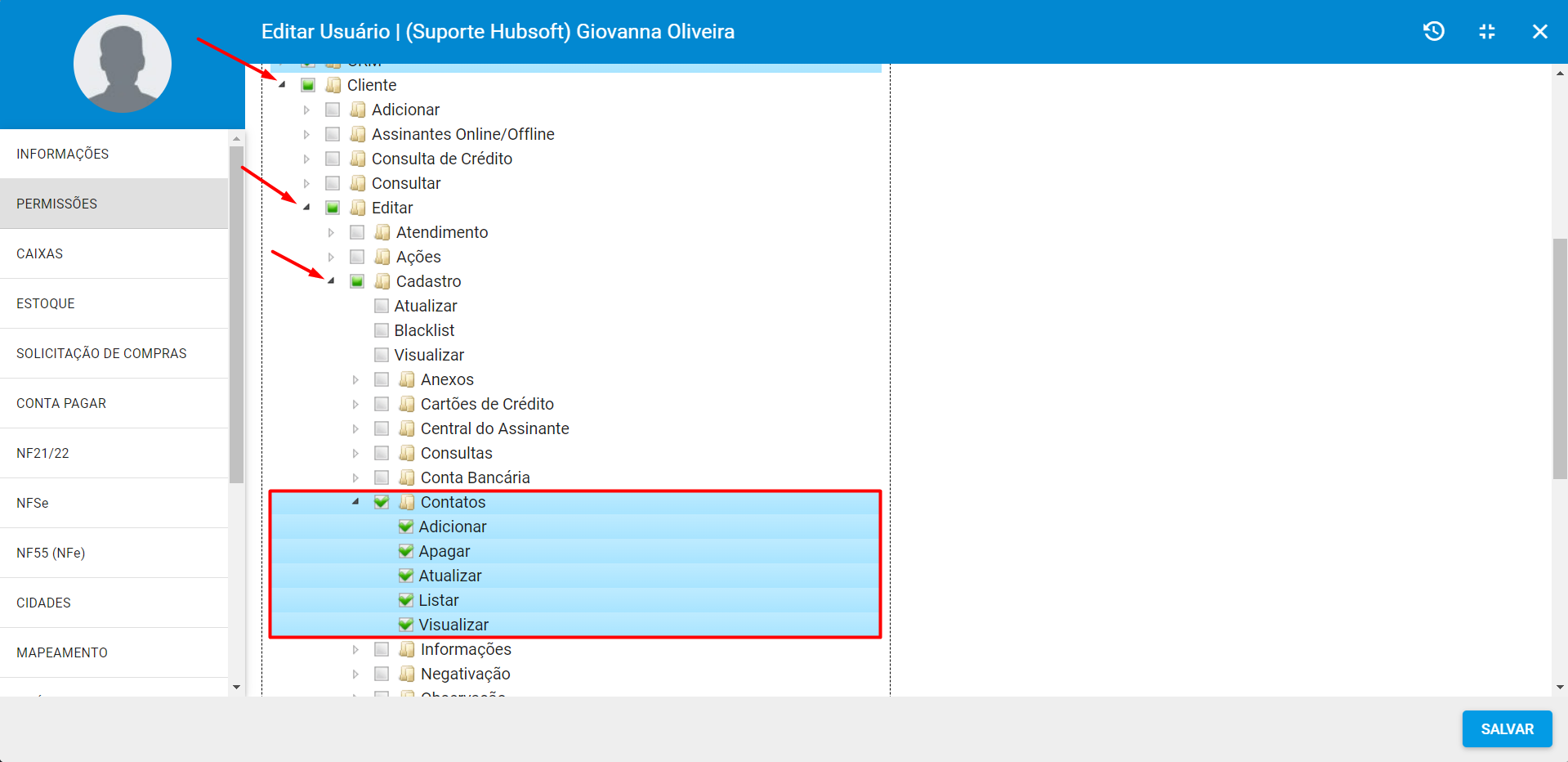
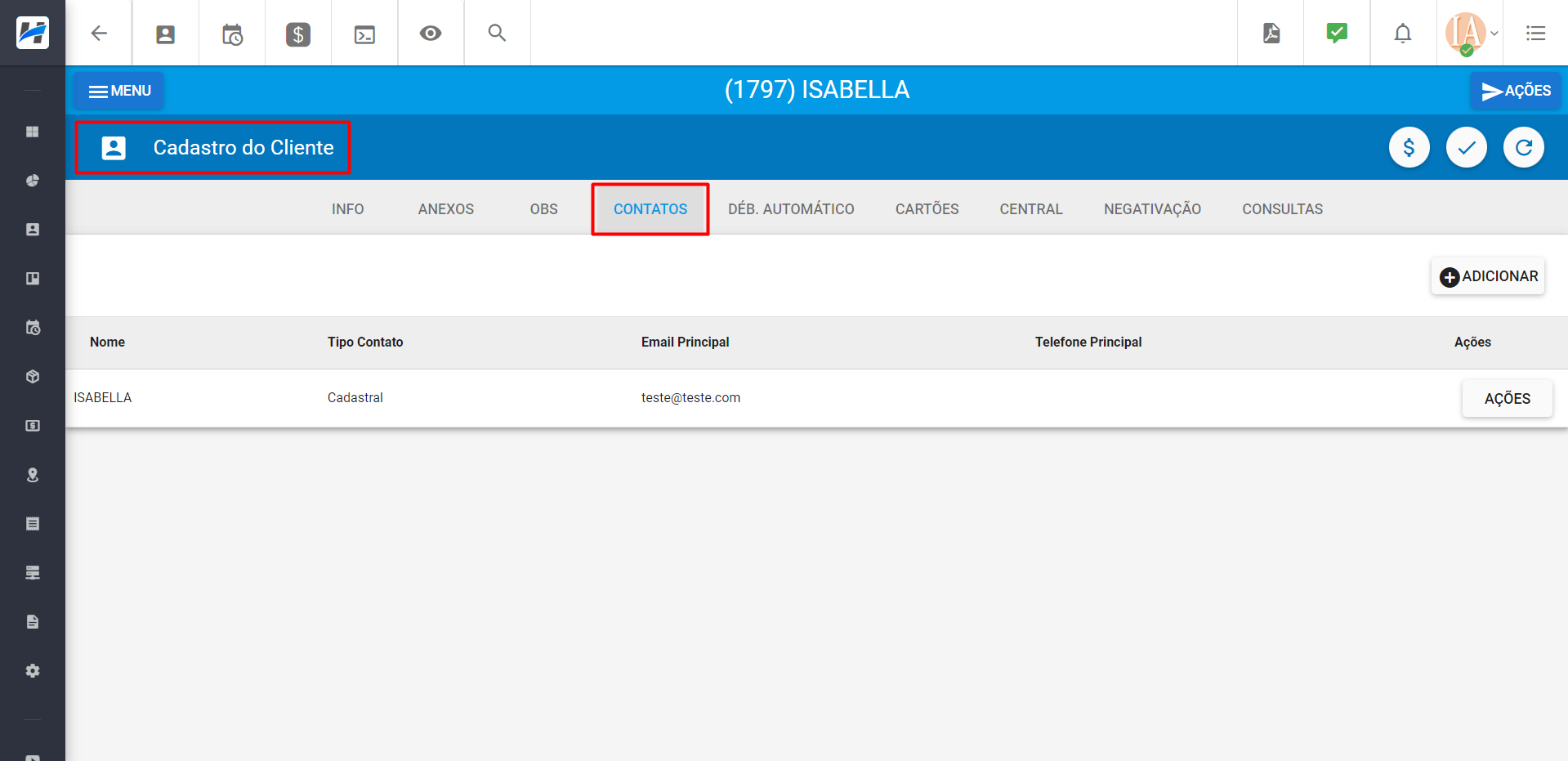
Com os contatos adicionados, basta adicionarmos os mesmos aos serviços do cliente. Deveremos ter as permissões de:
Cliente > Editar > Serviço > Editar > Contatos
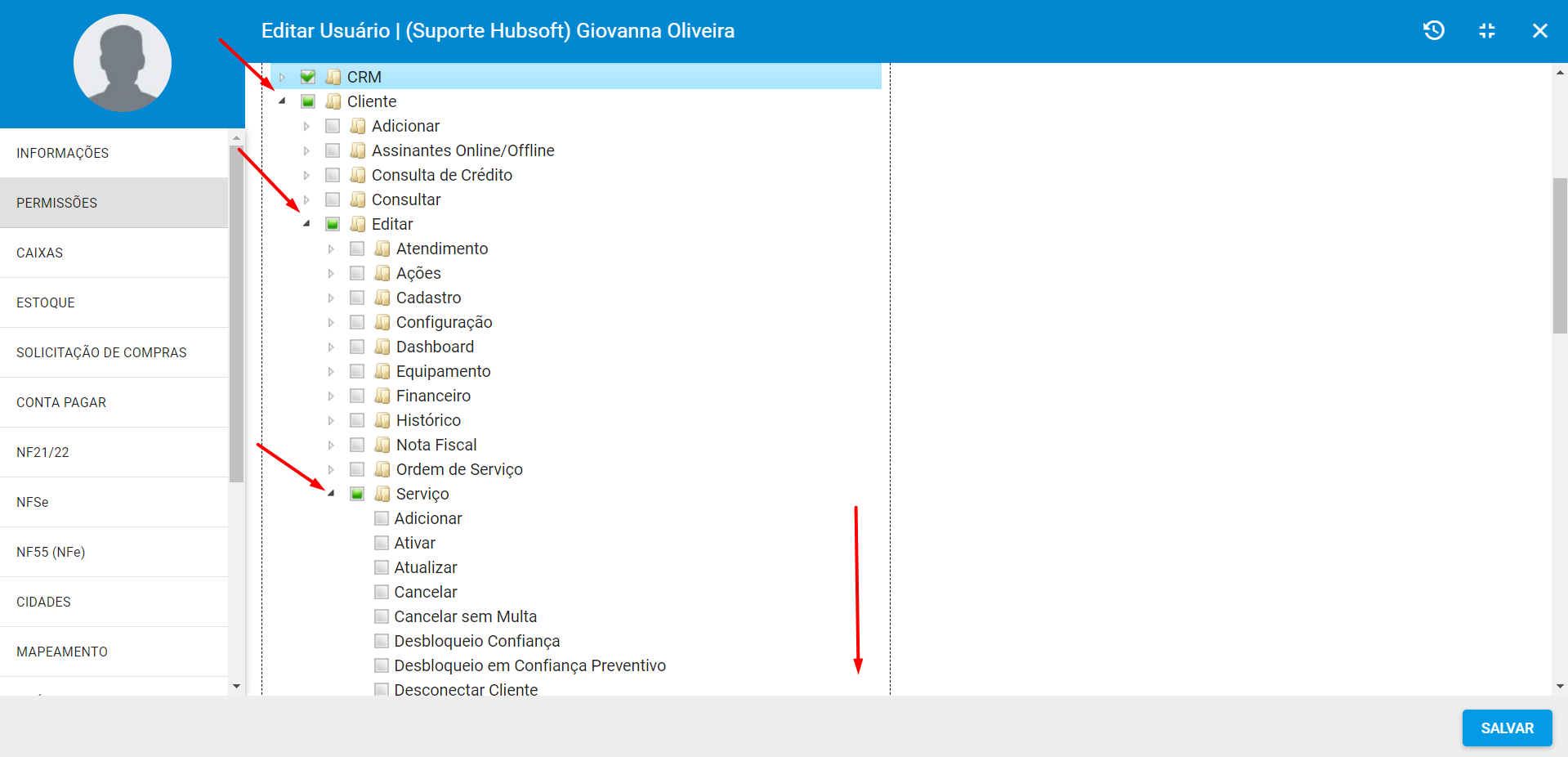
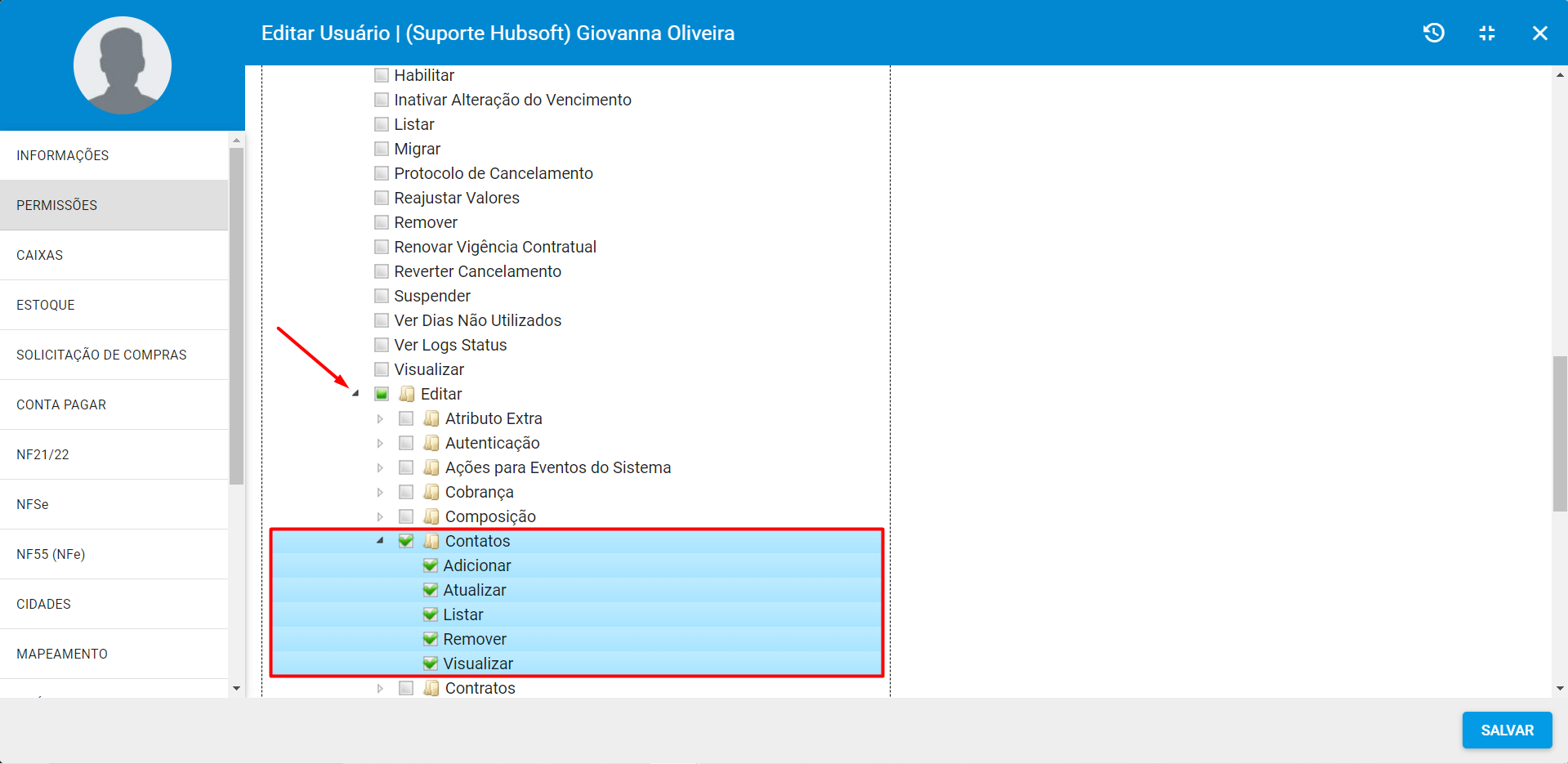
Após definir as permissões, basta ir em Serviços do Cliente > Outras Opções (três pontinhos) > Editar > aba Contatos
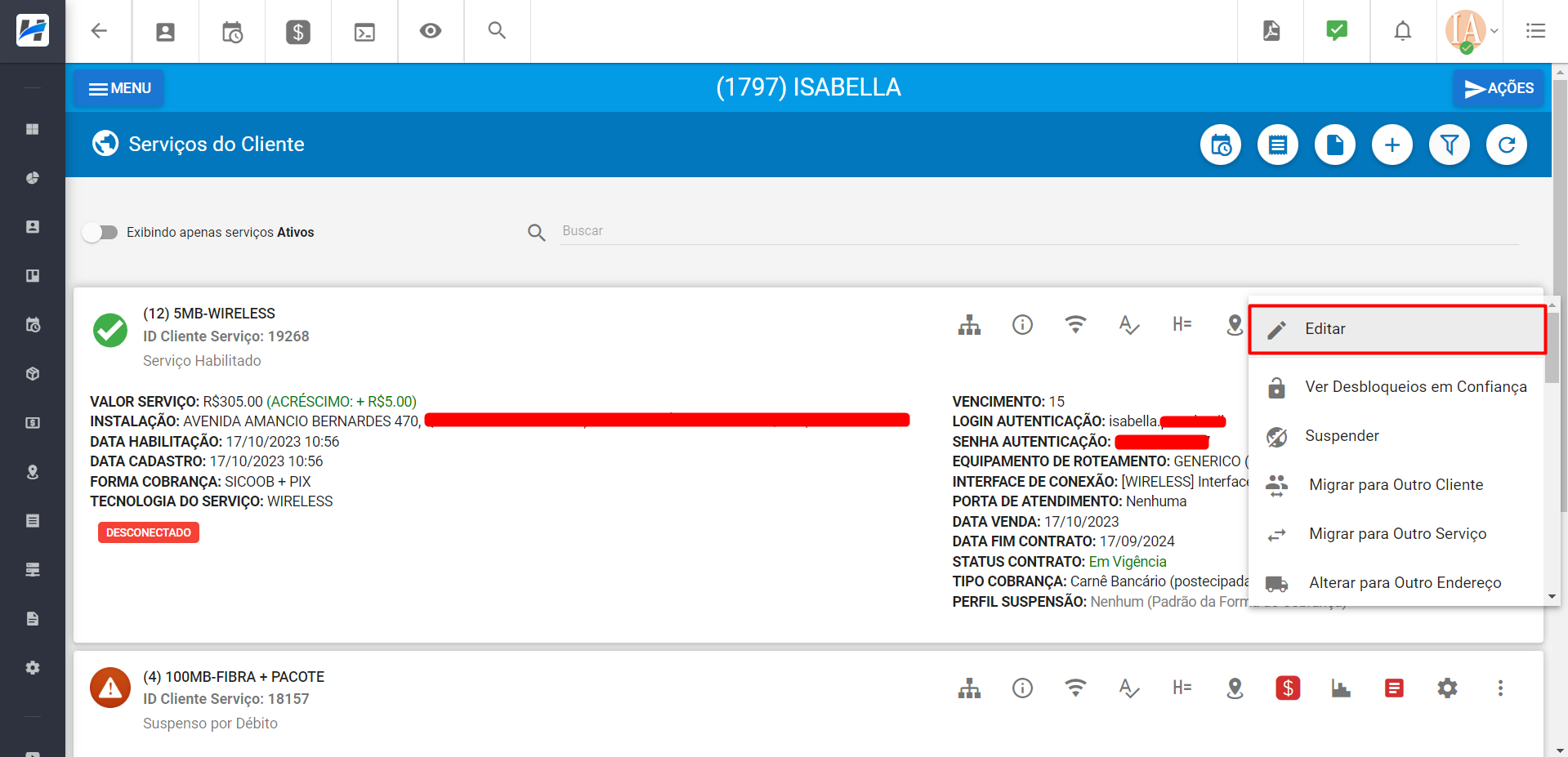
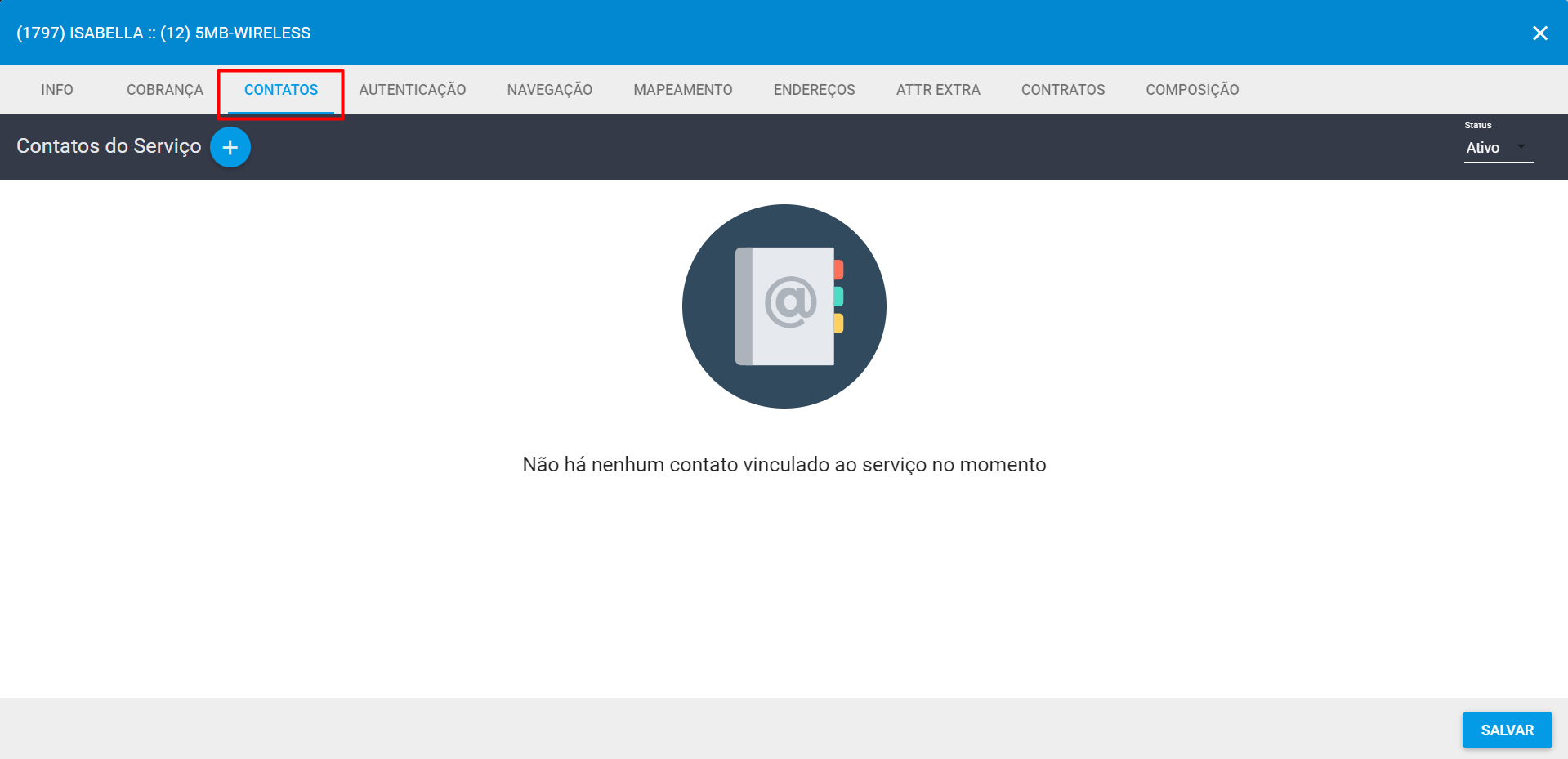
Em seguida, basta ir em Adicionar Contato > Selecione o contato que será vinculado ao serviço e cliente em Salvar.
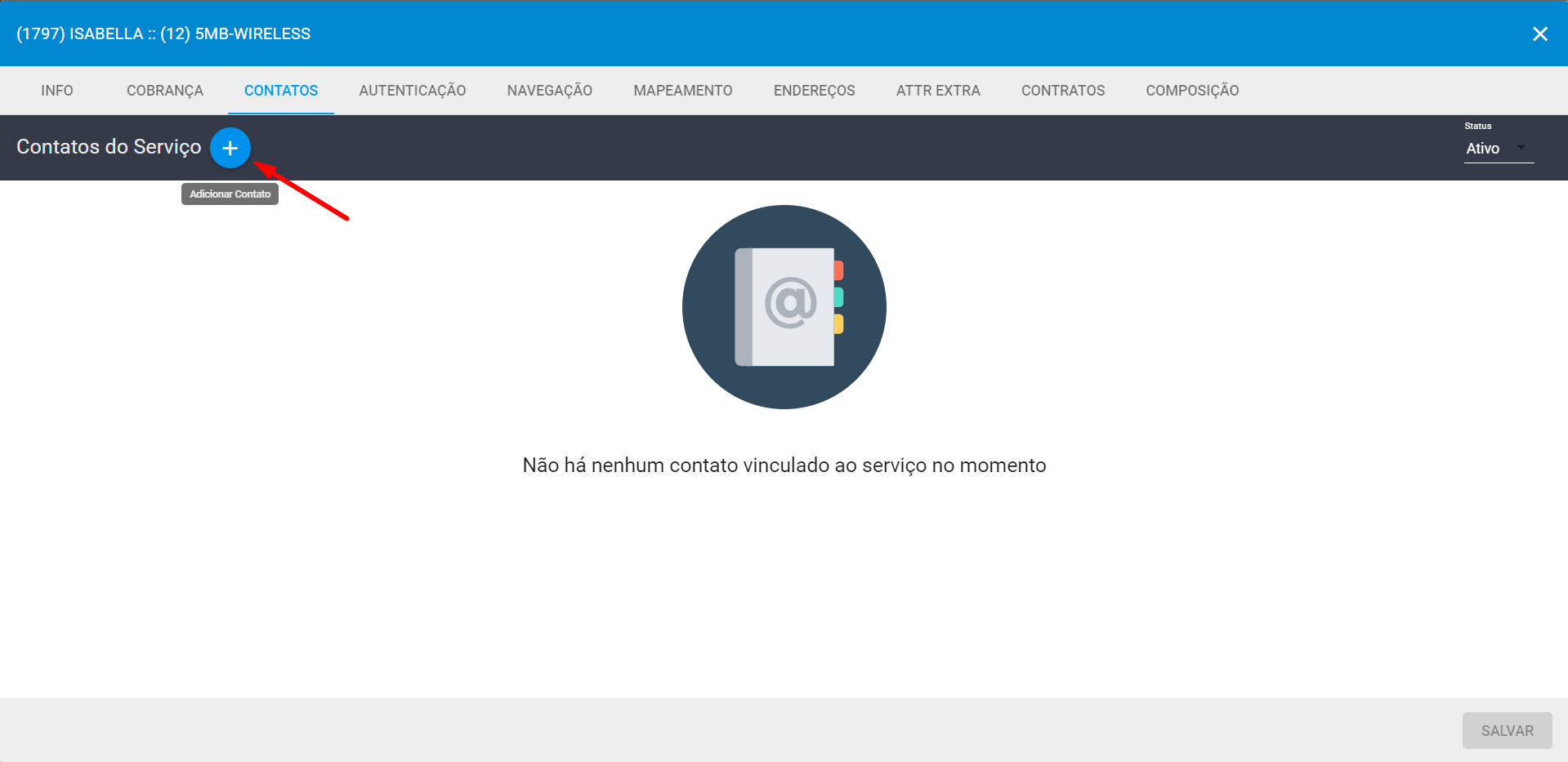
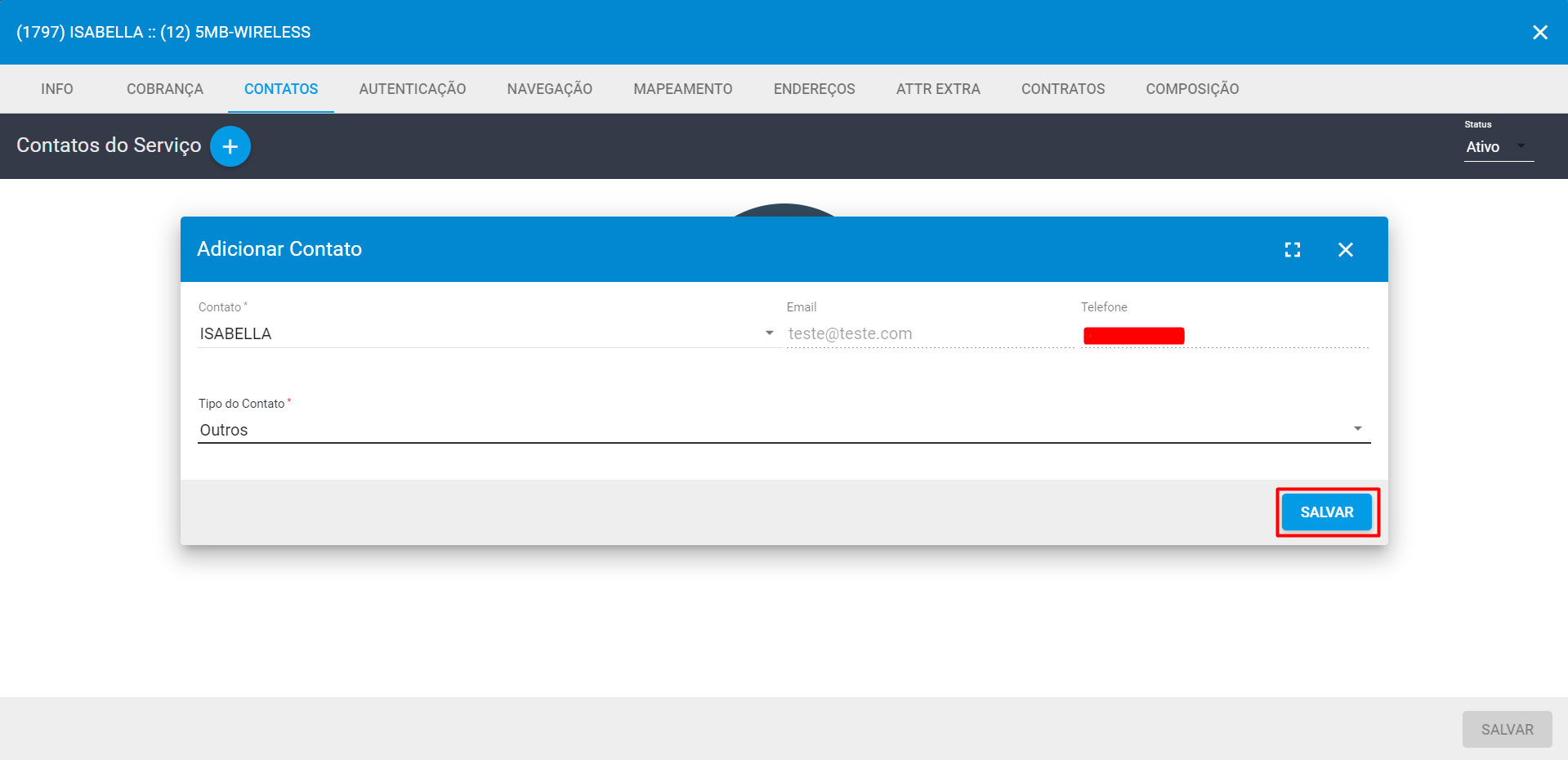
Após salvar, já conseguiremos visualizar os contatos que foram adicionados no serviço.
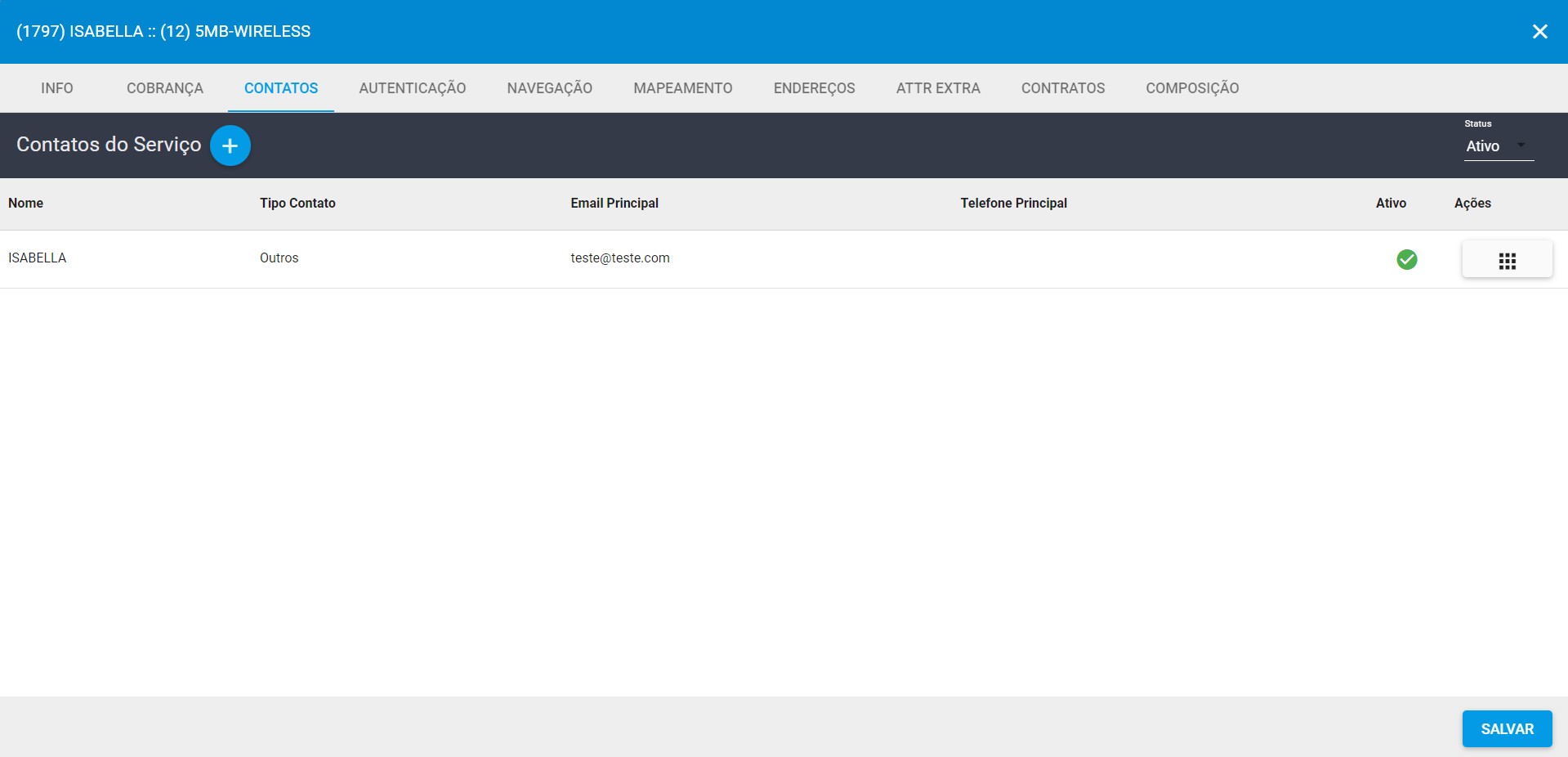
Obs.: Atualmente essas informações serão adicionadas apenas para fins de documentação.
¶ 22. Melhoria - Composição Cobrança de ISS
Foi realizada uma melhoria nas cobranças que possuem o Tipo de Documento Fiscal como ISS, anteriormente eram exibidos os dados de ICMS, PIS, COFINS e etc. No entanto esses dados não eram válidos, pois todas as Tributações/Impostos são configuradas nos Serviços de NFSe.
Dessa forma os campos foram removidos para melhorar a usabilidade do sistema.
- Como era:
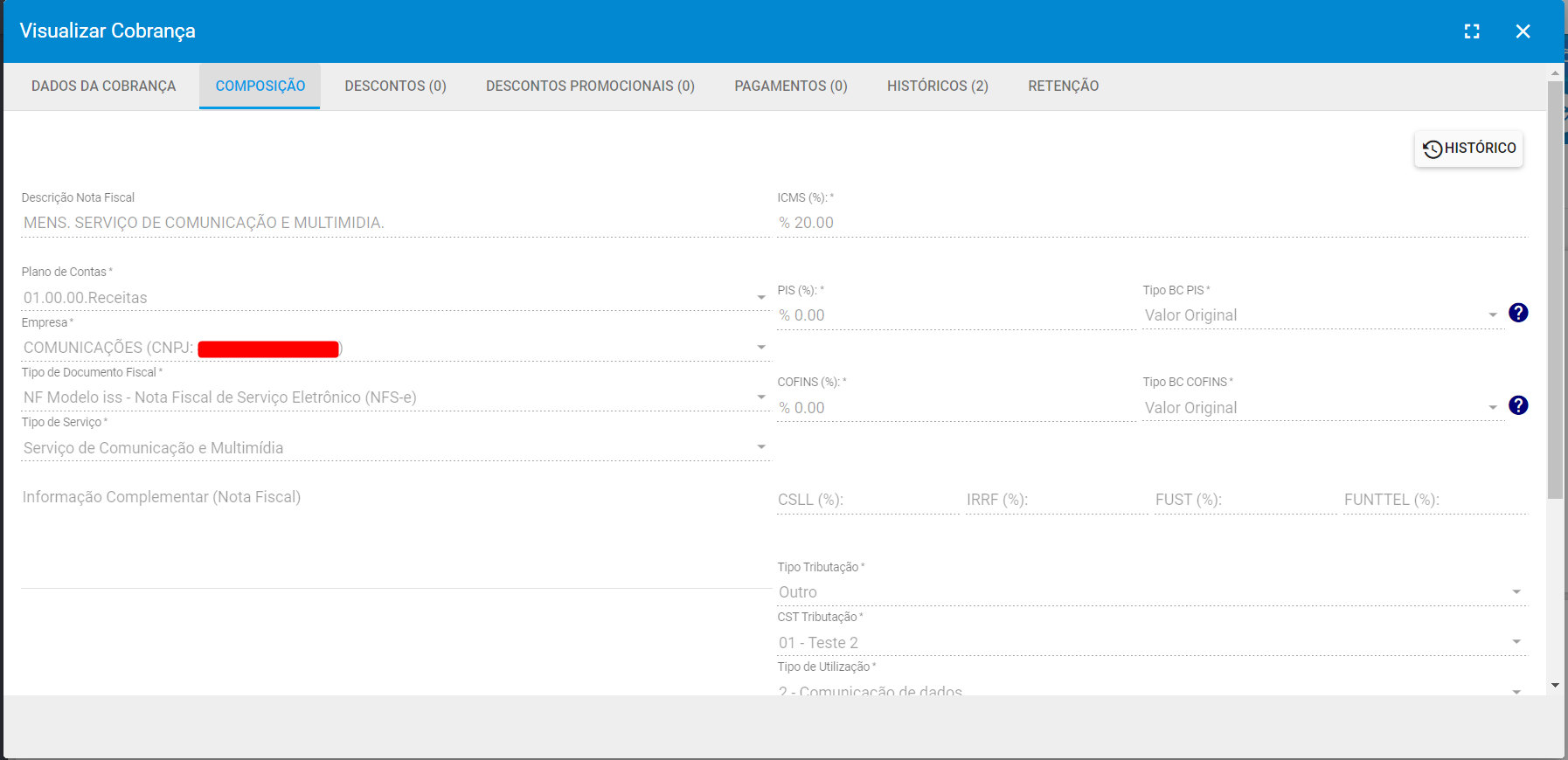
- Como ficou: